DiBos/DiBos Micro. Installationsmanual
|
|
|
- Gunnel Dahlberg
- för 8 år sedan
- Visningar:
Transkript
1 DiBos/DiBos Micro sv Installationsmanual
2
3 DiBos/DiBos Micro Innehållsförteckning sv 3 Innehållsförteckning 1 Säkerhetsanvisningar 7 2 Inledning Systembeskrivning Packa upp utrustningen Strömförsörjning Omgivningsförutsättningar Rekommenderat antivirusprogram/brandvägg Virusprogram Brandvägg Systemöversikt/tekniska data DiBos DiBos Micro 18 3 Enhetsanslutningar DiBos DiBos, sedd framifrån DiBos, sedd bakifrån Grabber-kort för DiBos I/O-kort för DiBos DiBos Micro DiBos Micro, sedd framifrån DiBos Micro, sedd bakifrån Grabber-kort för DiBos Micro I/O-kort (för DiBos Micro) 28 4 Snabbinstallation 30 5 Snabbkonfiguration Allmänna inställningar Skapa ny användare Gör nätverksinställningar Definiera kameror Tilldela tidsprofil Gör inspelningsinställningar 38 6 Standardkonfiguration Konfigurera enheter Konfigurera video- och ljudanslutningar Allmänna kamerainställningar Ställa in domkameror och rörliga kameror Definiera rörelsekamerornas övervakningsområde Konfigurera manipulationsdetektion Konfigurera videomonitorer Konfigurera kamerasekvens 53 Bosch Sicherheitssysteme GmbH Installationsmanual F.01U V
4 4 sv Innehållsförteckning DiBos/DiBos Micro Ändra ljudinställningar Konfigurera JPEG IP-kameror Konfigurera MPEG4 IP-kameror Konfigurera inspelningsinställningar Konfigurera inspelningsinställningar för analoga kameror Konfigurera inspelningsinställningar för JPEG IP-kameror Konfigurera inspelningsinställningar för MPEG4 IP-kameror Konfigurera tidsintervall Konfigurera ingångar och utgångar Konfigurera larmingångar Konfigurera reläutgångar Konfigurera larmsimulering Konfigurera virtuella ingångar Konfigurera bankomater Konfigurera entréläsare Konfigurera larmsystemingångar POS-Konfigurera ingångar ATM/POS-Konfigurera ingångar Konfigurera larmbearbetning Konfigurera fjärrenheter Konfigurera larmöverföring Konfigurera tidsstyrd överföring Skapa behörighetsnivåer Konfigurera användare Konfigurera vidarebefordran av fel Konfigurera alternativ MIB-Lista för SNMP Meddelande via SNMP Konfigurera automatiska larminspelningar Konfigurera webbläsartillgång och nätverksinställningar Administration och maskinvarulås Aktivera licens Fjärrkonfiguration XP-administration Logga in som Windows XP-användare Logga in som Windows XP-administratör Ändra administratörslösenordet Anslutningar Nätverksanslutning via DSL Anslutning av ISDN-controller Ansluta VSCom 200 H (utökat gränssnitt) Ansluta externa hårddiskar Ansluta en felindikator Ansluta bankomater (seriellt) Ansluta entréläsare MINITER RS Ansluta RDS-mottagare DCF F.01U V Installationsmanual Bosch Sicherheitssysteme GmbH
5 DiBos/DiBos Micro Innehållsförteckning sv Ansluta ett modem/isdn-kort (för inkommande anslutningar) Ansluta till AutoDome/SAE-Dome Ansluta till Bosch-domkameror (direkt) Ansluta till Bosch-domkameror via skena Ansluta till SEA-domkameror (direkt) Ansluta till SAE-domkameror med V3032 Biphase-gränssnitt Ansluta ett larmsystem Allmänt Ansluta till NZ 500 (20 ma), videosystem NZ Ansluta till BZ 500 (20 ma) Ansluta till AZ 1010/NZ Ansluta till NZ Ansluta till NZ Ansluta till UEZ 1000 (20 ma) Ansluta till UEZ 2000 (20 ma) Ansluta till UGM Felavhjälpning och kontroll Felavhjälpning Kontrollera alternativ nätverksanslutning Kontrollera den alternativa bankomatanslutningen Kontroll av den alternativa webbanslutningen Anvisningar för underhåll och service Underhållsarbeten som ska utföras Programuppdatering Felavhjälpning 156 Bosch Sicherheitssysteme GmbH Installationsmanual F.01U V
6 6 sv Innehållsförteckning DiBos/DiBos Micro F.01U V Installationsmanual Bosch Sicherheitssysteme GmbH
7 DiBos/DiBos Micro Säkerhetsanvisningar sv 7 1 Säkerhetsanvisningar Följande säkerhetsanvisningar ska följas: 1. Läs, följ och spara anvisningarna Innan utrustningen tas i bruk ska alla säkerhets- och användarinstruktioner läsas och följas. Anvisningarna ska finnas tillgängliga för användaren i närheten av utrustningen. 2. Beakta varningsanvisningarna Alla varningsanvisningar på utrustningen och i bruksanvisningen ska följas. 3. Extrautrustning Använd ingen extrautrustning som inte rekommenderats av produkttillverkaren, annars föreligger risk för skador. 4. Installationsanvisningar Placera inte utrustningen på ett instabilt fäste, ett stativ eller dylikt. Då kan utrustningen falla till marken och skadas eller orsaka allvarliga skador på användaren. Använd endast de tillbehörsdelar som rekommenderats av tillverkaren eller de delar som medföljde vid leveransen av utrustningen. Sätt fast utrustningen enligt tillverkarens anvisningar. Utrustningen får endast förflyttas på en vagn med största försiktighet. En oväntad inbromsning, extrem kraftpåverkan eller ojämnt underlag kan göra så att vagnen välter. 5. Rengöring Dra ut nätkontakten ur uttaget innan utrustningen rengörs. Följ samtliga anvisningar för utrustningen. Normalt räcker det att rengöra med en fuktig duk. Använd inga flytande rengöringsmedel eller rengöringsmedel i sprayflaska. 6. Service Utför inget eget underhåll på utrustningen. Om du öppnar eller tar bort skydd på utrustningen kan du utsättas för hög elektrisk spänning eller andra faror. Underhållsarbeten får endast utföras av kvalificerad underhållspersonal. 7. Vid skador där underhåll krävs. Dra ut nätkontakten ur uttaget och lämna utrustningen till kvalificerad underhållspersonal i följande fall: Nätkabeln eller nätkontakten har skadats. Vätska eller främmande föremål har kommit in i utrustningen. Utrustningen har kommit i kontakt med vatten och/eller utsatts för svåra omgivningsförhållanden (t.ex. regn, snö osv.). Om utrustningen inte fungerar korrekt trots att alla instruktioner följts får endast ändringar utföras på de manöverelement som beskrivs i användaranvisningarna. Felaktigt utförda ändringar på andra manöverelement kan leda till skador som kräver omfattande ingrepp av kvalificerad servicepersonal. Utrustningen har fallit till marken eller huset har skadats. En märkbar förändring i utrustningen prestanda har uppstått. I sådant fall ska utrustningen ses över. 8. Reservdelar Om reservdelar krävs ska servicepersonalen använda de reservdelar som rekommenderats av tillverkaren eller delar som motsvarar originaldelarna. Om felaktiga reservdelar används kan det leda till brand, elektriska stötar eller andra faror. 9. Säkerhetstest Be servicepersonalen säkerställa att utrustningen fungerar korrekt när underhåll eller reparation avslutats. Bosch Sicherheitssysteme GmbH Installationsmanual F.01U V
8 8 sv Säkerhetsanvisningar DiBos/DiBos Micro 10. Strömkälla Utrustningen får endast användas tillsammans med strömkällan som anges på etiketten. Om du inte är säker på om utrustningen får användas tillsammans med en viss strömkälla ska du fråga återförsäljaren där utrustningen köptes eller din elleverantör. Mer information om batteridriven utrustning finns i bruksanvisningen. De enheter som drivs med extern nätutrustning får endast användas tillsammans med rekommenderad och testad nätutrustning. På de enheter som drivs med nätutrustning med begränsade prestanda ska nätutrustningen uppfylla direktivet EN Annan reservnätutrustning kan skada utrustningen eller leda till brand och elektriska stötar. Enheter som drivs med 24 V växelström har en normal ingångsspänning på 24 V växelström. Ingångsspänningen vid utrustningen ska inte överstiga 30 V växelström. Den av kunden utförda kabeldragningen från strömkällan (24 V växelström) till utrustningen ska motsvara regler för installation av elektrisk apparatur (prestandanivå klass 2). Strömkällan (24 V växelström) ska inte jordas vid anslutningarna resp. vid strömförsörjningsanslutningarna på utrustningen. 11. Koaxial jordning Om ett kabelsystem för utomhusbruk är anslutet till enheten ska du se till att kabelsystemet är jordat. De modeller som kan erhållas i USA: avsnitt 810 i National Electrical Code, ANSI/NFPA No , innehåller information om korrekt jordning av fäste, koaxial jordning vid en urladdningsutrustning, storlek på jordledaren, placering av urladdningsutrustning, anslutning till urladdningselektroder samt krav vad gäller urladdningselektroder. 12. Jordning eller polarisering Den här utrustningen är eventuellt försedd med en polariserad växelströmskontakt (en kontakt där ett stift är bredare än det andra). Med den här skyddsanordningen kan kontakten endast anslutas till ett uttag i en riktning. Om kontakten inte kan sättas in ordentligt i uttaget vänder du på kontakten och försöker igen. Om kontakten fortfarande inte kan sättas in i uttaget ber du en elektriker att byta uttaget till en nyare modell. Försök inte att kringgå skyddsanordningen på den polariserade kontakten. Utrustningen kan också vara försedd med en trefas jordkontakt med ett tredje (jordnings- ) stift. Med den här skyddsanordningen kan kontakten endast anslutas till ett jordat uttag. Om kontakten inte kan sättas in i uttaget ber du en elektriker att byta uttaget till en nyare modell. Försök inte att kringgå skyddsanordningen på den jordade kontakten. 13. Blixtnedslag Under ett oväder eller om ingen användning sker under en längre tid ska utrustningen skyddas genom att kontakten dras ut ur uttaget och anslutningen till kabelsystemet kopplas bort. Då kan inte utrustningen skadas genom blixtnedslag eller överspänning. 14. Placeringen ska vara ostörd och svåråtkomlig. F.01U V Installationsmanual Bosch Sicherheitssysteme GmbH
9 DiBos/DiBos Micro Säkerhetsanvisningar sv 9 Utrustning för inomhusanvändning Vatten och fuktighet - Använd inte utrustningen i närheten av vatten (t.ex. i en fuktig källare) eller på fuktiga platser. Främmande föremål och vätska - Stoppa aldrig främmande föremål i utrustningens öppning, eftersom du då kan kortsluta delar eller vidröra delar med hög spänning, vilket kan leda till brand eller elektriska stötar. Häll aldrig någon form av vätska över utrustningen. Nätkabel och nätkabelskydd - På de enheter som drivs med 230 V växelström, 50 Hz måste in- och utgångsnätkablar uppfylla de senaste versionerna av IEC 227 eller IEC 245. Nätkablarna ska dras så att ingen kan trampa på dem och så att inga föremål kan ställas på dem eller lutas mot dem. Var extra försiktig med kablar, kontakter och uttag samt deras ingångar på utrustningen. Överbelastning - Överbelasta inte uttag och förlängningskablar då det kan leda till brand eller elektriska stötar. Utrustning för rackmontering Ventilation - Utrustningen får inte byggas in någonstans, såvida inte korrekt ventilation kan säkerställas och tillverkarens anvisningar följs. Den maximala drifttemperaturen för utrustningen får inte överskridas. Mekanisk belastning - Om utrustningen ska ställas i ett rack ska hänsyn tas till möjliga faror som kan uppstå genom ojämn mekanisk belastning. VARNING! Avbryta nätanslutningen: Under ett oväder eller om ingen användning sker under en längre tid ska utrustningen skyddas genom att kontakten dras ut ur uttaget och anslutningen till kabelsystemet frånkopplas. Utrustningen är dock först driftklar när nätbrytaren (PÅ/AV) är i läget PÅ. När nätkabeln inte längre är ansluten till uttaget är spänningsförsörjningen till utrustningen helt avbruten. VARNING! Avlägsna huset: För att undvika elektriska stötar, får huset endast avlägsnas av kvalificerad underhållspersonal. Innan huset avlägsnas måste kontakten dras ut ur nätuttaget och förbli utdragen så länge huset är avlägsnat. Underhållsarbeten får endast utföras av kvalificerad underhållspersonal. Reparationer får inte utföras av användaren. VARNING! Litiumbatteri: Felaktigt placerade batterier kan orsaka en explosion. Byt ut tomma batterier mot batterier av likvärdig typ eller batterier som rekommenderats av tillverkaren. Kassera tomma batterier enligt tillverkarens anvisningar. VIKTIGT! Elektrostatiskt känslig utrustning: För att undvika elektrostatisk urladdning ska korrekta försiktighetsåtgärder för CMOS/ MOSFET vidtas. Vid handhavande av elektrostatiskt känsliga, tryckta kretsar ska jordade antistatiska armband bäras samt ESD-säkerhetsföreskrifterna följas. Bosch Sicherheitssysteme GmbH Installationsmanual F.01U V
10 10 sv Säkerhetsanvisningar DiBos/DiBos Micro OBS! Installationen får endast utföras av kvalificerad kundtjänstpersonal enligt gällande föreskrifter om elsäkerhet. Avfallshantering Din Bosch-produkt har utvecklats och tillverkats med material och komponenter av hög kvalitet, som kan återanvändas. Den här symbolen betyder att elektrisk och elektronisk utrustning måste avfallshanteras separat och inte i hushållssoporna. Inom EU har olika insamlingssystem upprättats för förbrukade elektriska och elektroniska produkter. Kassera utrustningen på din lokala insamlingsplats eller återvinningsstation. F.01U V Installationsmanual Bosch Sicherheitssysteme GmbH
11 DiBos/DiBos Micro Inledning sv 11 2 Inledning 2.1 Systembeskrivning Videosystemet är ett digitalt övervakningssystem där videobilder från platsen kan sparas för att överföras och utvärderas på en helt annan plats, oavsett var videosystemet är placerat. De bilddata som levereras av videosystemet ger ytterligare information om farans omfattning och utvecklingen före och efter händelsen. 2.2 Packa upp utrustningen Kontrollera om det finns några visuella skador på förpackningen. Om något skadats under transporten ska du låta speditören få veta detta. Packa upp utrustningen försiktigt. Det här är elektronisk utrustning som måste behandlas med försiktighet för att undvika skador. Försök inte att ta utrustningen i bruk om det finns komponenter som är skadade. Om delar saknas kontaktar du en kundtjänstrepresentant från Bosch Sicherheitssysteme. Den säkraste förvaringen vid transport av utrustningen är kartongen som den levererades i. Spara kartongen och förpackningsmaterialet för framtida bruk. Om utrustningen måste skickas iväg ska du använda originalförpackningen. 2.3 Strömförsörjning Försäkra dig om att strömförsörjningen på uppställningsplatsen är stabil och ligger inom de spänningsvärden som specificerats för utrustningen. Som elektronisk utrustning reagerar videosystemet känsligt på plötsligt uppkommande spänningstoppar, spänningsfall och spänningsbortfall. För att undvika skador på elektriska komponenter samt för att undvika dataförlust och säkerställa en störningsfri drift rekommenderas montering av en avbrottsfri strömförsörjnings-ups. Beroende på stabiliteten i ledningsnätet rekommenderas följande UPS: Ledningsnät med spänningstoppar och spänningsbortfall: Det räcker att du använder en offline-ups (t.ex. Pulsar ellipse 1000 för DiBos och Pulsar ellipse 600 för DiBos Micro). Ledningsnät med spänningstoppar, spänningsbortfall och spänningsfall: Det rekommenderas att du använder en online-ups. För 1 videosystem krävs en UPS med minst 300 VA. Om även tillbehörsutrustning (t.ex. monitorer, subsystem) ska säkras krävs en UPS med ännu högre prestanda. 2.4 Omgivningsförutsättningar När du väljer uppställningsplats för utrustningen ska du ta hänsyn till uppgifterna om omgivningstemperatur och luftfuktighet. Bosch Sicherheitssysteme GmbH Installationsmanual F.01U V
12 12 sv Inledning DiBos/DiBos Micro 2.5 Rekommenderat antivirusprogram/brandvägg Windows XP embedded är DiBos operativsystem. DiBos levereras utan virusprogram och brandvägg. Det är kundens ansvar att köpa, installera och uppdatera ett virusprogram och en brandvägg. OBS! Till skydd mot datavirus, -maskar och trojaner rekommenderar vi att ett virusprogram och en brandvägg installeras Virusprogram Följande virusprogram är godkända. De är listade efter prestanda. 1. Norton AntiVirus 2008 En brandvägg ingår i programvaran. 2. Trend Micro AntiVirus 2008 En brandvägg ingår inte i programvaran och måste köpas separat. 3. McAfee VirusScan 2008 En brandvägg ingår i programvaran. OBS! Virusprogrammet kan begränsa systemets prestanda. Realtidsvirusprogrammet måste vara aktiverat för att ett tillräckligt skydd mot virus ska uppnås. Alla hårddiskpartitioner som innehåller bilder ska så långt det är möjligt uteslutas från sökningen. Genomsökningen av C-disken ska så långt det är möjligt ske tidsstyrt. Vi rekommenderar veckovis genomsökning. Under sökningen av C-disken sjunker systemets prestanda märkbart och därmed tar det även längre tid att återge och spara bilder. Det kan inte uteslutas att vissa bilder kan gå förlorade. Lösa diskar,t.ex. USB-minnen, USB-enheter, CD-/DVD-enheter och diskettenheter måste vid anslutning kontrolleras manuellt för att uppnå ett tillräckligt skydd. Använd alltid det mest aktuella virusprogrammet. F.01U V Installationsmanual Bosch Sicherheitssysteme GmbH
13 DiBos/DiBos Micro Inledning sv Brandvägg På DiBos med Windows XP Embedded och Service Pack 2 (SP2) är Windows-brandväggen i DiBos avaktiverad som standard. Windowsbrandväggen kan vid behov aktiveras. Om brandväggen är aktiverad måste följande undantag läggas till och markeras i brandväggsinställningarna: Brandväggsinställningar DiBos 8 Undantag ConnectionServer.exe DVR ServiceShimWrapper.exe DBServer.exe DCOM (TCP) port 135 DCOM (UDP) port 135 DiBosExplorer.exe DomeCameraUnit.exe JobServer.exe VCSModule.exe DiBos-processerna måste även vara aktiverade i virusprogramvaran. Portar som behövs för att gå runt brandväggen kan ställas in i konfigurationen (se även Sektion 6.14 Konfigurera webbläsartillgång och nätverksinställningar). OBS! Använd alltid den senaste versionen av brandväggen. Bosch Sicherheitssysteme GmbH Installationsmanual F.01U V
14 14 sv Inledning DiBos/DiBos Micro 2.6 Systemöversikt/tekniska data DiBos Elektriska data Kompression Kameraingångar (analoga) Kameraingångar (IP) Sammansatt videosignal Parallella videoutgångar MPEG4 6 BNC-anslutningar (DB 06 C1), 12 BNC-anslutningar (DB 12 C2), 18 BNC-anslutningar (DB 18 C3), 24 BNCanslutningar (DB 24 C4), 30 BNC-anslutningar (DB 30 C5) 16 Video/Audio-MPEG4-direktuppspelningar från Bosch/ VCS-nätverks- eller JPEG-enheter (DB 06 C1, DB 12 C2, DB 18 C3) 32 Video/Audio-MPEG4-direktuppspelningar från Bosch/ VCS-nätverks- eller JPEG-enheter (DB 24 C4, DB 30 C5) 1 Vss +/-3 db (min. 0,7 Vss, max. 1,4 Vss), 75 Ohm via anslutningskabel Inspelningens upplösning (analoga ingångar) Inspelningens upplösning (IPingångar/Bosch IP-enheter) Inspelningshastighet (analog) för DiBos-modeller PAL: 704 x 576 (4CIF), 704 x 288 pixlar (2CIF), 352 x 288 pixlar (CIF) NTSC: 704 x 480 (4CIF), 704 x 240 pixlar (2CIF), 352 x 240 pixlar (CIF) PAL: 704 x 576 (4CIF/D1), 704 x 288 (2CIF), 464 x 576 (2/3 D1), 352 x 576 (1/2 D1), 352 x 288 (CIF), 176 x144 (QCIF) NTSC: 704 x 480 (4CIF/D1), 704 x 240 (2CIF), 464 x 480 (2/3 D1), 352 x 480 (1/2 D1), 352 x 240 (CIF), 176 x120 (QCIF) IPS CIF IPS CIF IPS 2CIF IPS 2CIF IPS 4CIF IPS 4CIF (PAL) (NTSC) (PAL) (NTSC) PAL NTSC DB 06 C1 xxx R DB 12 C2 xxx R DB 18 C3 xxx R DB 24 C4 xxx R DB 30 C5 xxx R Inspelningshastighet per kanal (analoga videoingångar) Bildstorlek (analoga videoingångar) Maximal datalagringshastighet (analogt och IP) PAL: 0,5; 1; 2; 3; 4; 5; 6; 8; 12,5; 25 bilder per sekund NTSC: 0,5; 1; 2; 3; 5; 6; 7,5; 10; 15; 30 bilder per sekund kan konfigureras från ca. 1,5 kb till 30 kb (beroende på förändringar i bilden) 50 Mbit per sekund F.01U V Installationsmanual Bosch Sicherheitssysteme GmbH
15 DiBos/DiBos Micro Inledning sv 15 Inspelningshastighet per kanal (IP-videoingångar) Bildstorlek (IP-videoingångar) Enkanalskodare som stöds (Bosch VideoJet-serien och Bosch VIP-serien Flerkanalskodare som stöds (Bosch VideoJet-serien och Bosch VIP-serien) IP-kameror från Bosch som stöds JPEG-Protokoll Andra tillverkares JPEG IPkameror som stöds Ljudingångar Ljudutgångar PAL: 0,5; 1; 2; 3; 4; 5; 6; 8; 12,5; 25 bilder per sekund NTSC: 0,5; 1; 2; 3; 5; 6; 7,5; 10; 15; 30 bilder per sekund kan konfigureras till 3 Mbit per kamera VideoJet 10S, VideoJet 1000 VideoJet X10 VIP X1, VIP 10 VideoJet 8004,VideoJet 8004A, VideoJet 8008, VideoJet 8008A, VideoJet X20, VideoJet X40, VIP X2, VIP X2A, VIP X1600 Dinion IP, AutoDome IP, FlexiDome IP, Megapixel IP JPEG-bildförfrågan över HTTP IP-kameror från Axis, Sony och Mobotix. Om du vill ha detaljerad information vänder du dig till närmsta Bosch Säkerhetssystem. 2, 4, 6, 8, 10, Cinch-anslutning (beror på modell), Line insignal, 16 khz-frekvens 1, Line out-signal, 1/8-tums-telefonkontakt (3,5 mm) Larmingångar (NO/NC) 32 Kopplingsspänning (hög): >2 VDC Kopplingsspänning (låg): <0,5 VDC Ingångsspänning: max. 40 VDC Impedans: 22 Kohm pull up (+5 V) Utgång störningsrelä (MAL) 1 Spänningsområde: 30 VAC-40 VDC Kopplingsström: max. 500 ma AC eller DC Omslagseffekt: max. 10 VA Reläutgångar (NO/NC) 16 Spänningsområde: 30 VAC-40 VDC Kopplingsström: max. 500 ma AC eller DC Omslagseffekt: max. 10 VA Videomonitor, utgångar 2, FBAS-utgångar för enkelbild eller sekvensvisningar från anslutna analoga kameror Bilinx-styrning För autodomstyrning och konfiguration av Dinion-kameror via koaxialkabel PTZ-styrning Bilinx: via koaxialkabel för upp till 30 Autodom-enheter. Biphase: upp till 16 Autodom-enheter RS 232: via konsolport med valfri Allegiant-skena. Intern lagringskapacitet 250 GB, 500 GB, 750 GB, GB, GB (8 GB minnesplats på hårddisken krävs av drivsystemet och programvaran DiBos Videoutgång 1x VGA Bosch Sicherheitssysteme GmbH Installationsmanual F.01U V
16 16 sv Inledning DiBos/DiBos Micro Ethernet 10/100/1000 Base-T, bandbreddsbegränsning går att ställa in RS (för anslutning av Bosch-säkerhetssystem och Allegiantskenor) USB DVD-brännare Strömförsörjning Strömförbrukning (typisk) Strömförbrukning Operativsystem Webbläsare Överföring av video-/ljuddata Bildskrivare Extern minneskapacitet Integrerad. Media som stöds: CD-R, CD-RW, DVD-R 100/240 VAC, 50/60 Hz (automatisk omkoppling) ca 150 W max. 210 W Microsoft Windows XP embedded Microsoft Internet Explorer 6 eller senare under Windows 2000, Windows XP, Windows Vista DiBos-format eller ASF-format på CD-R, CD-RW, DVD-R, USB-enhet eller nätverksenhet via USB (med Windows XP-system) max. 16 TB Mekaniska data Mått (H x B x D) Vikt 17,5 cm x 48,0 cm x 54,5 cm (7 x 19 x 21,5 tum) 16-20,4 kg, beroende på modell Omgivningsförutsättningar Driftstemperatur Förvaringstemperatur 5 C till 40 C (41 F till 104 F) -10 C till 60 C (-14 F till 140 F) Relativ luftfuktighet under 15 % till 80 %, icke-kondenserande drift Relativ luftfuktighet vid 8 % till 80 %, icke-kondenserande förvaring Elektromagnetisk tålighet (EMV) USA FCC Part 15, Class A EU EMC-direktiv 89/336/EEC Störtålighet: För överensstämmelse med EN krävs en extern UPS. Produkten har testats enligt EN , med undantag för spänningsavbrott enligt EN A2:2003 kapitel För överensstämmelse med EN krävs en extern UPS. UPS ingår inte i produkten och måste beställas separat. Detaljer angående anslutning av en UPS till DiBos finns i installationshandboken. Störning: EN A2, klass B Nätvariation: EN Spänningsfluktuation: EN F.01U V Installationsmanual Bosch Sicherheitssysteme GmbH
17 DiBos/DiBos Micro Inledning sv 17 Säkerhet USA UL , 1:a utgåvan (2003) CAN/CSA 22.2 Nr , 1:a utgåvan (2003) EU EN : 2003 Garanti Tillgängliga antivirusprogram Beställningsinformation 3 år Norton Anti Virus McAfee Virus Scan Trend Micro Aktuell beställningsinformation finns i databladet. Se Bosch Sicherheitssysteme GmbH Installationsmanual F.01U V
18 18 sv Inledning DiBos/DiBos Micro DiBos Micro Elektriska data Kompression Kameraingångar (analoga) Kameraingångar (IP) Sammansatt videosignal MPEG4 1 anslutningskabel med 6 BNC-kontakter (DB 06) eller 2 anslutningskablar med vardera 6 BNC-kontakter (DB 12) 8 video-/ljud-mpeg4-dataströmmar från Bosch-/VCSnätverks- eller JPEG-enheter 1 Vss +/-3 db (min. 0,7 Vss, max. 1,4 Vss), 75 Ohm Inspelningens upplösning (analoga ingångar) Inspelningens upplösning (IPingångar/Bosch IP-enheter) Inspelningshastighet (analog) för DiBos Micro-modeller PAL: 704 x 576 (4CIF), 704 x 288 pixlar (2CIF), 352 x 288 pixlar (CIF) NTSC: 704 x 480 (4CIF), 704 x 240 pixlar (2CIF), 352 x 240 pixlar (CIF) PAL: 704 x 576 (4CIF/D1), 704 x 288 (2CIF), 464 x 576 (2/3 D1), 352 x 576 (1/2 D1), 352 x 288 (CIF), 176 x144 (QCIF) NTSC: 704 x 480 (4CIF/D1), 704 x 240 (2CIF), 464 x 480 (2/3 D1), 352 x 480 (1/2 D1), 352 x 240 (CIF), 176 x120 (QCIF) IPS CIF IPS CIF IPS 2CIF IPS 2CIF IPS 4CIF IPS 4CIF (PAL) (NTSC) (PAL) (NTSC) (PAL) (NTSC) DB 06 C1 xxx Dx DB 12 C2 xxx Dx Inspelningshastighet per kanal (analoga videoingångar) Bildstorlek (analoga videoingångar) Maximal datalagringshastighet (analogt och IP) Inspelningshastighet per kanal (IP-videoingångar) Bildstorlek (IP-videoingångar) Enkanalskodare som stöds (Bosch VideoJet-serien och Bosch VIP-serien Flerkanalskodare som stöds (Bosch VideoJet-serien och Bosch VIP-serien) PAL: 0,5; 1; 2; 3; 4; 5; 6; 8; 12,5; 25 bilder per sekund NTSC: 0,5; 1; 2; 3; 5; 6; 7,5; 10; 15; 30 bilder per sekund kan konfigureras från ca. 1,5 kb till 30 kb (beroende på förändringar i bilden) 50 Mbit per sekund PAL: 0,5; 1; 2; 3; 4; 5; 6; 8; 12,5; 25 bilder per sekund NTSC: 0,5; 1; 2; 3; 5; 6; 7,5; 10; 15; 30 bilder per sekund kan konfigureras till 3 Mbit per kamera VideoJet 10S, VideoJet 1000 VIP X1, VIP 10, VideoJet X10 VideoJet 8004,VideoJet 8004A, VideoJet 8008, VideoJet 8008A VIP X2, VIP X2A, VIP X1600, VideoJet X20, VideoJet X40 F.01U V Installationsmanual Bosch Sicherheitssysteme GmbH
19 DiBos/DiBos Micro Inledning sv 19 IP-kameror från Bosch som stöds Andra tillverkares JPEG IPkameror som stöds Ljudingångar Ljudutgångar NWC-0455, NWC-0495, NWC-0700, NWC-0800, NWC-0900, AutoDome IP, Flexidome IP Om du vill ha detaljerad information vänder du dig till närmsta Bosch Säkerhetssystem. 2 (DB06) eller 4 (DB12), cinch-anslutning, Line in-signal, 16 khz frekvens 1, Line out-signal, 1/8-tums-telefonkontakt (3,5 mm) Larmingångar (NO/NC) 12 Kopplingsspänning (hög): >2 VDC Kopplingsspänning (låg): <0,5 VDC Ingångsspänning: max. 40 VDC Impedans: 22 Kohm pull up (+5 V) Utgång störningsrelä (MAL) 1 Spänningsområde: 30 VAC-40 VDC Kopplingsström: max. 500 ma AC eller DC Omslagseffekt: max. 10 VA Reläutgångar (NO/NC) 12 Spänningsområde: 30 VAC-40 VDC Kopplingsström: max. 500 ma AC eller DC Omslagseffekt: max. 10 VA Videomonitor, utgångar 2, FBAS-utgångar för enkelbild eller sekvensvisningar från anslutna analoga kameror Bilinx-styrning För autodomstyrning och konfiguration av Dinion-kameror via koaxialkabel PTZ-styrning Bilinx: Via koaxialkabel för upp till 12 AutoDomenheter. Biphase: Upp till 12 AutoDomenheter RS 232: via konsolport med valfri Allegiant-skena. Intern lagringskapacitet 250 GB, 500 GB (8 GB minnesplats på hårddisken krävs av operativsystemet och programvaran DiBos Micro). Videoutgång 1x VGA Ethernet 10/100/1000 Base-T, bandbreddsbegränsning går att ställa in RS USB DVD-brännare Strömförsörjning Strömförbrukning (typisk) Strömförbrukning Operativsystem Webbläsare Överföring av video-/ljuddata Integrerad. Media som stöds: CD-R, CD-RW, DVD-R 100/240 VAC, 50/60 Hz (automatisk omkoppling) ca 120 W 140 W Microsoft Windows XP embedded Microsoft Internet Explorer 6 eller senare under Windows 2000, Windows XP, Windows Vista DiBos-format eller ASF-format på CD-R, CD-RW, DVD-R, USB-enhet eller nätverksenhet Bosch Sicherheitssysteme GmbH Installationsmanual F.01U V
20 20 sv Inledning DiBos/DiBos Micro Bildskrivare Extern minneskapacitet via USB (med Windows XP-system) max. 16 TB Mekaniska data Mått (H x B x D) Vikt 11,5 x 48,0 x 43 cm, kan även monteras i 19"-rack ca 11,5 kg, beroende på modell Omgivningsförutsättningar Driftstemperatur Förvaringstemperatur 5 C till 40 C (41 F till 104 F) -10 C till 60 C (-14 F till 140 F) Relativ luftfuktighet under 15 % till 80 %, icke-kondenserande drift Relativ luftfuktighet vid 8 % till 80 %, icke-kondenserande förvaring Elektromagnetisk tålighet (EMV) USA FCC Part 15, Class B EU EMC-direktiv 89/336/EEC Störtålighet: För överensstämmelse med EN krävs en extern UPS. Produkten har testats enligt EN , med undantag för spänningsavbrott enligt EN A2:2003 kapitel För överensstämmelse med EN krävs en extern UPS. UPS ingår inte i produkten och måste beställas separat. Detaljer angående anslutning av en UPS till DiBos finns i installationshandboken. Störning: EN A2, klass B Nätvariation: EN Spänningsfluktuation: EN Säkerhet USA UL , 1:a utgåvan (2003) CAN/CSA 22.2 Nr , 1:a utgåvan (2003) EU EN : 2003 Garanti Tillgängliga antivirusprogram Beställningsinformation 3 år Norton Anti Virus McAfee Virus Scan Trend Micro Aktuell beställningsinformation finns i databladet. Se F.01U V Installationsmanual Bosch Sicherheitssysteme GmbH
21 DiBos/DiBos Micro 3 Enhetsanslutningar sv 21 Enhetsanslutningar Videosystemet finns tillgängligt som DiBos och DiBos Micro. 3.1 DiBos DiBos, sedd framifrån 1 Brytare på/av 4 2 Kontrollysdioder: 5 röd = hårddisken läses USB 2.0 På apparaten finns: licensdekal grön = systemet är aktiverat 3 Windows XP Embedded- gul = ej använd DiBos-typskylt DVD-RW DiBos-licensnyckel och aktiveringsnyckel VIKTIGT! Enheten får inte förses med något luftfilter. Ett luftfilter påverkar enhetens kylning och kan förorsaka skador. Bosch Sicherheitssysteme GmbH Installationsmanual F.01U V
22 22 sv Enhetsanslutningar DiBos/DiBos Micro DiBos, sedd bakifrån 1 Videomonitor A/videomonitor B 10 Seriellt gränssnitt COM1 2 Videoingångar Parallellt gränssnitt. Maskinvarulåset måste vara anslutet, när det rör sig om en apparat, som levererats med maskinvarulås. 3 Larmingångar Larmingångar VGA-monitor 2x USB 2.0 (t.ex. för mus och tangentbord med USB-anslutning) 5 Biphase 1-4, felutgång x Ethernet (RJ45) - 2x USB Ljudingångar Line In (blå) Speaker Out (grön) Mikrofon In (röd), Mono 7 Reläutgångar Andra seriella gränssnittet (COM2) 8 Nätanslutning 100/240 VAC, 50/60 Hz 17 Grabber Ledigt för alternativa PCI-instickskort (automatisk omkoppling) 9 Mus (grön) - tangentbord (lila) Om mus och tangentbord inte ansluts via USB ska du använda dessa anslutningar. F.01U V Installationsmanual Bosch Sicherheitssysteme GmbH
23 DiBos/DiBos Micro Enhetsanslutningar sv Grabber-kort för DiBos Parallellingångar får inte kopplas bort. Om ett Grabber-kort monteras i efterhand måste Grabber-identifieringen (Grabber 1, Grabber 2 osv.) ställas in. 1 Grabber-identifiering Inställningen från Grabber 1 till Grabber 5 finns tryckt på ledarplattan. 0 = Grabber 1 1 = Grabber 2 2 = Grabber 3 3 = Grabber 4 4 = Grabber 5 2 Kontakt för parallellkabel 3 Frånkoppling vid användning av parallellkabel: 1 = Brytarläge vänster: ingång är frånkopplad (inställning vid leverans) 2 = Brytarläge höger: öppen, ej frånkopplad 3 = Översta brytaren: för kameraingång 1 etc. Positionerna hänför sig till ovanstående bild. Bosch Sicherheitssysteme GmbH Installationsmanual F.01U V
24 24 sv Enhetsanslutningar DiBos/DiBos Micro I/O-kort för DiBos Vid I/O-kortet kan följande ställas in: reläutgångar (NO = normally open, NC = normally closed) felutgång (malfunction, NO = normally open, NC = normally closed) 1 Reläutgångar: Inställningen finns tryckt på ledarplattan. Reläutgångar 1-8: öppna (NO = normally open) Reläutgångar 9-16: slutna (NC = normally closed) 2 Felutgång (malfunction): Inställningen finns tryckt på ledarplattan. Bryggläge uppe: öppet (MAL NO = malfunction normally open) Bryggläge nere (inställning vid leverans): stängt (MAL NC = malfunction normally closed) OBS! I/O-kortet måste demonteras om brygginställningarna ska ändras. F.01U V Installationsmanual Bosch Sicherheitssysteme GmbH
25 DiBos/DiBos Micro Enhetsanslutningar sv DiBos Micro DiBos Micro, sedd framifrån 1 DVD-RW 4 2 x USB2.0 2 På sidoväggen finns: DiBos-typskylt DiBos-licensnyckel och aktiveringsnyckel 3 Frontskydd Tryck på skyddet så öppnas det. Windows XP Embedded-licensdekalen sitter på insidan av frontskyddet. 5 Kontrollysdiod: System är påkopplat 6 Kontrollysdiod: Hårddiskåtkomst Bosch Sicherheitssysteme GmbH Installationsmanual F.01U V
26 26 sv Enhetsanslutningar DiBos/DiBos Micro DiBos Micro, sedd bakifrån 1 Brytare på/av 7 2x USB 2.0 (t.ex. för mus och tangentbord med USB-anslutning) 2 Nätanslutning 100/240 VAC, 50/60 Hz 8 1x Ethernet (RJ45) - 2x USB 2.0 (automatisk omkoppling) 3 Mus (grön) - tangentbord (lila) Om mus och tangentbord inte ansluts via USB ska du använda dessa 9 Line In (blå) Speaker Out (grön) Mikrofon In (röd), Mono anslutningar. 4 Seriellt gränssnitt COM1 10 Grabber 2 (kamera 7-12) 5 Parallellt gränssnitt. 11 Grabber 1 (kamera 1-6) Maskinvarulåset måste vara anslutet på en enhet som levererades med ett maskinvarulås. 6 VGA-monitor 12 I/O-kort med kontakt för anslutning av larmingångar och reläutgångar samt uttag för videomonitor A och videomonitor B OBS! Ferriter måste sättas på följande kablar: Nätverkskabel (2 ferriter omedelbart efter varandra) Tangentbord (1 ferrit) Ferriterna måste sättas fast omedelbart efter anslutningskontakterna på kabeln. F.01U V Installationsmanual Bosch Sicherheitssysteme GmbH
27 DiBos/DiBos Micro Enhetsanslutningar sv Grabber-kort för DiBos Micro Om ett Grabber-kort monteras i efterhand måste Grabber-identifieringen (Grabber 1, Grabber 2) ställas in. 1 Grabber-identifiering Inställningen för Grabber 1 och Grabber 2 finns tryckt på ledarplattan. 0 = Grabber 1 1 = Grabber 2 2 Kontakt för anslutningskabel med 6 video- och 2 ljudingångar (kablarna är numrerade). BNC-kabel med nummer 1 (brun) = videoingång 1 BNC-kabel med nummer 2 (gul) = videoingång 2 BNC-kabel med nummer 3 (grön) = videoingång 3 BNC-kabel med nummer 4 (svart) = videoingång 4 BNC-kabel med nummer 5 (vit) = videoingång 5 BNC-kabel med nummer 6 (blå) = videoingång 6 Ljudkabel med nummer 1 (grå) = ljudingång 1 Ljudkabel med nummer 2 (röd) = ljudingång 2 3 Frånkoppling av videoingångar: 1 = Brytarläge vänster: ingång är frånkopplad (inställning vid leverans) 2 = Brytarläge höger: öppen, ej frånkopplad 3 = Översta brytaren: för kameraingång 1 etc. Positionerna hänför sig till ovanstående bild. Bosch Sicherheitssysteme GmbH Installationsmanual F.01U V
28 28 sv Enhetsanslutningar DiBos/DiBos Micro I/O-kort (för DiBos Micro) Vid I/O-kortet kan följande ställas in: reläutgångar (NO = normally open, NC = normally closed) felutgång (malfunction, NO = normally open, NC = normally closed) I/O-kortet måste demonteras om brygginställningarna ska ändras. 1 Kabel för monitorutgång A och monitorutgång B (kablarna är numrerade). Kabel med nummer 1 = monitor A Kabel med nummer 2 = monitor B 2 Anslutningskabel för 12 larmingångar, 12 reläutgångar, 3 Biphase och 1 felutgång (beläggning visas i tabellen nedan) 3 16 reläutgångar: Inställningen finns tryckt på ledarplattan. Reläutgångar 1-8: öppna (NO = normally open) Reläutgångar 9-16: slutna (NC = normally closed) 4 Felutgång (malfunction): Inställningen finns tryckt på kretskortet. Bryggläge uppe: öppet (MAL NO = malfunction normally open) Bryggläge nere (inställning vid leverans): stängt (MAL NC = malfunction normally closed) F.01U V Installationsmanual Bosch Sicherheitssysteme GmbH
29 DiBos/DiBos Micro Enhetsanslutningar sv 29 Kontaktschema för I/O-kortet: Stickkontakt Färg Namn Stickkontakt Färg Namn 1 Vit/ljusbrun Relä 1 41 Ljusbrun/vit Larmingång 1 2 Vit/brun Relä 1 42 Brun/vit Larmingång 2 3 Vit/rosa Relä 2 43 Rosa/vit Larmingång 3 4 Vit/orange Relä 2 44 Orange/vit Larmingång 4 5 Vit/gul Relä 3 45 Gul/vit Larmingång 5 6 Vit/grön Relä 3 46 Grön/vit Larmingång 6 7 Vit/blå Relä 4 47 Blå/vit Larmingång 7 8 Vit/lila Relä 4 48 Lila/vit Larmingång 8 9 Vit/grå Stomme 49 Grå/vit Stomme 10 Ljusbrun/brun Relä 5 50 Brun/ljusbrun Larmingång 9 11 Ljusbrun/rosa Relä 5 51 Rosa/ljusbrun Larmingång Ljusbrun/orange Relä 6 52 Orange/ljusbrun Larmingång Ljusbrun/gul Relä 6 53 Gul/ljusbrun Larmingång Ljusbrun/grön Relä 7 54 finns inte 15 Grön/ljusbrun Relä 7 55 finns inte 16 Ljusbrun/blå Relä 8 56 finns inte 17 Blå/ljusbrun Relä 8 57 finns inte 18 Ljusbrun/lila Relä 9 58 finns inte 19 Lila/ljusbrun Relä 9 59 finns inte 20 Ljusbrun/grå Relä finns inte 21 Grå/ljusbrun Relä finns inte 22 Brun/rosa Relä finns inte 23 Rosa/brun Relä finns inte 24 Brun/orange Relä finns inte 25 Orange/brun Relä finns inte 26 Brun/gul Stomme 66 Gul/brun Stomme 27 finns inte 67 finns inte 28 finns inte 68 finns inte 29 finns inte 69 finns inte 30 finns inte 70 finns inte 31 finns inte 71 finns inte 32 finns inte 72 finns inte 33 finns inte 73 finns inte 34 finns inte 74 finns inte 35 Brun/grön Felutgång 75 Grön/brun Felutgång 36 Brun/blå Biphase 1-76 Blå/brun Biphase Brun/lila Biphase 2-77 Lila/brun Biphase Brun/grå Stomme 78 Grå/brun Stomme 39 Rosa/orange Biphase 3-79 Orange/rosa Biphase finns inte 80 finns inte Bosch Sicherheitssysteme GmbH Installationsmanual F.01U V
30 30 sv Snabbinstallation DiBos/DiBos Micro 4 Snabbinstallation I det här kapitlet får du information om hur utrustningen snabbt och enkelt kan tas i bruk. Huvudanslutningar 1. Anslut kamerorna vid videoingångarna. 2. Säkerställ att maskinvarulåset anslutits via det parallella gränssnittet (när det rör sig om en apparat som levererats med maskinvarulås). 3. Anslut VGA-monitorn. 4. Anslut tangentbord och mus. Alternativa anslutningar Alternativa anslutningar kan göras även efter att systemet konfigurerats. 1. Anslut monitor A och monitor B till anslutningarna A och B. 2. Anslut upp till 32 larmingångar (på DiBos Micro: 12). 3. Anslut upp till 16 reläutgångar (på DiBos Micro: 12). 4. Anslut nätverket via Ethernet-porten. 5. Anslut självbetjänade bankomater, entréläsare, RDS-mottagare och larmanläggningar. Inkoppling 1. Slå på alla anslutna enheter. 2. Anslut nätkabeln till videosystemet. 3. Slå på videosystemet (brytare på/av på framsidan). Datorn startas. Första användningstillfället När startproceduren avslutats sparas 1 bild/sekund från varje ansluten kamera. Användargränssnittet visas automatiskt. Här visas bilderna från alla anslutna kameror i en flerbildsvy. Om bildvisning saknas från en kamera ska anslutningen till kameran kontrolleras. Du har ännu inte loggat in som användare. Om du vill kan du ändå starta konfigurationsassistenten. Snabbkonfiguration med hjälp av konfigurationsassistenten 1. Starta konfigurationsassistenten på menyn System > Konfigurationsassistent. 2. Utför en snabbkonfiguration i konfigurationsassistenten eller läs in en befintlig konfiguration i systemet. F.01U V Installationsmanual Bosch Sicherheitssysteme GmbH
31 DiBos/DiBos Micro Snabbkonfiguration sv 31 5 Snabbkonfiguration Med hjälp av konfigurationsassistenten grundkonfigureras systemet med några få musklick. Systemet känner automatiskt av ansluten videomaskinvara (kameror, Grabber). Konfigurationsassistenten består av sex dialogrutor. Varje dialogruta kan bearbetas oberoende av de andra dialogrutorna. Om en mer komplex konfiguration är nödvändig genomförs den med hjälp av standardkonfigurationen. VIKTIGT! Standardkonfigurationen skrivs över med de senast sparade värdena i konfigurationsassistenten. När konfigurationen skrivs över kan redan konfigurerade inställningar (t.ex. inspelningsinställningar, IP-kameror) gå förlorade. Vi rekommenderar att du använder konfigurationsassistenten endast vid nyinstallation. Av säkerhetsskäl bör konfigurationen lagras på ett externt datamedium. 5.1 Allmänna inställningar Meny System > Konfigurationsassistent Gör de allmänna systeminställningarna i detta dialogfält. 1 Språk Språk kan ställas in i operativsystemet och videosystemets programvara. Tids- och datumformat visas utifrån valet av språk och region. Vid byte av språk måste systemet stängas av och startas på nytt. Språk Visar de språk som finns i operativsystemet och videosystemets programvara. Region Visar de regioner som finns för språken. Tangentbordslayout Visar tillgängliga tangentbordslayouter Bosch Sicherheitssysteme GmbH Installationsmanual F.01U V
32 32 sv Snabbkonfiguration DiBos/DiBos Micro 2 Tids- och datumformat Definiera tids- och datumformat här. Tidsformat: Ange hur tiden ska visas. h = timmar, m = minuter, s = sekunder, t = för-/eftermiddag (t.ex. AM/PM) h = 12 timmar, H = 24 timmar hh, mm, ss = nolla visas före (visning med två siffror) h, m, s = visning utan nolla före Datumformat: Ange hur datumet ska visas. d = dag, M = månad, y = år dd, MM = nolla visas före yy = t.ex. 05, yyyy = t.ex Tid: Aktuell tid. Datum: Aktuellt datum. 3 Tidszon Visar de tidszoner som finns. Ställ automatiskt om klockan till sommar-/ Aktivera funktionen när systemtiden automatiskt ställs om till sommar- och vintertid. vintertid 4 Datornamn Ange namnet. Med det här namnet identifieras videosystemet i nätverket. Datornamnet får inte tilldelas flera gånger. Om datornamnet tilldelas flera gånger visas en gul, blinkande remsa under datorsymbolen i DiBos-Explorer och kamerorna är överkryssade. Vid namnändring måste systemet avslutas manuellt efter att guiden avslutats. Systemet startas sedan om automatiskt. 5 Konfiguration Läser in en redan skapad konfiguration, exempelvis från ett USB-fickminne. Ladda Klicka på knappen för att läsa in en konfiguration. 6 Slutför Sparar inställningarna och avslutar guiden. Fortsätt Klicka på Fortsätt för att fortsätta. F.01U V Installationsmanual Bosch Sicherheitssysteme GmbH
33 DiBos/DiBos Micro Snabbkonfiguration sv Skapa ny användare Meny System > Konfigurationsassistent >Fortsätt Tre behörighetsnivåer och tre användare skapas automatiskt vid den första installationen. De kan inte raderas. 1 Administratör: Har alla rättigheter vad gäller systemanvändning och systemkonfiguration. 2 Utökad användare: Har alla rättigheter vad gäller systemanvändning. Saknar rättigheter för konfiguration av systemet. Ett undantag är rätten att skapa en normal användare. 3 Normal användare: Har alla rättigheter vad gäller systemanvändning. Saknar konfigurationsrättigheter. 4 Slutför Sparar inställningarna och avslutar guiden. Fortsätt Klicka på Fortsätt för att fortsätta. Gör så här för att skapa en ny användare: 1. Så här skapar du en ny användare: Ange Namn och Lösenord för motsvarande behörighet. Anteckna namn och lösenord, du behöver dem när du loggar in. 2. Ange lösenordet igen i Upprepa lösenord. 3. Klicka på Fortsätt för att komma till nästa sida i guiden eller på Slutför för att spara uppgifterna och avsluta guiden. OBS! Inget lösenord ges som standard för behörighetsnivåerna. Bosch Sicherheitssysteme GmbH Installationsmanual F.01U V
34 34 sv Snabbkonfiguration DiBos/DiBos Micro 5.3 Gör nätverksinställningar Meny System > Konfigurationsassistent >Fortsätt Vid integration i ett kundnätverk ska följande inställningar göras: 1 Nätverkskort: Välj nätverkskort. Begränsa bandbredd Begränsar bandbredden vid dataöverföringen till ett värde som systemet inte överskrider. 2 TCP/IP-inställningar Här definierar du om nätverksanslutningen ska ha en fast IPadress eller om IP-adressen ska tilldelas dynamiskt. Ta emot IP-adress automatiskt IP-adressen för nätverksanslutningen tilldelas dynamiskt från en DHCP-server Enheten måste vara ansluten till nätverket och det befintliga nätverket måste stödja den funktionen. 3 Använd följande IPadress: Nätverksanslutningen tilldelas en fast IP-adress. I det här fallet måste IP-adressen och subnätmasken anges. Du får dem från systemadministratören eller från internetleverantören. IP-adress Ange IP-adressen. Subnätmask: Ange subnätmaskens nummer. Subnätmasken och IPadressen anger vilket nätverk som används av datorn. F.01U V Installationsmanual Bosch Sicherheitssysteme GmbH
35 DiBos/DiBos Micro Snabbkonfiguration sv 35 Standard-Gateway Ange den Standardgateway-adress du vill använda. Det är adressen till en lokal gateway i samma nätverk som den dator som används för att vidarebefordra data utanför nätverket. En gateway kopplar samman separata nätverk. Det lokala nätverket (LAN) använder till exempel en gateway för anslutning till internet eller WAN. Fråga systemadministratören om numret. 4 Tillämpa DNSserveradresser Nätverksadresserna för DNS-servern tilldelas dynamiskt från nätverket. automatiskt 5 Använd följande DNSserveradresser Fasta nätverksadresser tilldelas för DNS-servern. Önskad DNS-Server: IP-adress till önskad DNS-server. Den här servern används som första server. Alternativ DNS-Server: IP-adress till en reservserver som ska användas när den första servern inte går att nå. 6 Slutför Sparar inställningarna och avslutar guiden. Fortsätt Klicka på Fortsätt för att fortsätta. OBS! Den här dialogen är endast tillänglig när det finns nätverksanslutning eller ett nätverkskort är inbyggt. Bosch Sicherheitssysteme GmbH Installationsmanual F.01U V
36 36 sv Snabbkonfiguration DiBos/DiBos Micro 5.4 Definiera kameror Meny System > Konfigurationsassistent >Fortsätt I dialogrutan visas alla videoingångar för befintliga Grabber-kort. Redan anslutna kameror känns igen automatiskt. 1 Anslutna kameror Markera kryssrutan för önskade videoingångar för att kunna infoga kameror som anslutits i efterhand. 2 Uppdatera Klicka på knappen för att visa de kameror som anslutits efter att guiden startats. 3 Ange nytt kameranamn Välj kamera och det namn som du vill ändra på och klicka på knappen. Ange sedan det nya namnet. 4 Förhandsvisning Visar bilden från den valda kameran. 5 Slutför Sparar inställningarna och avslutar guiden. Fortsätt Klicka på Fortsätt för att fortsätta. F.01U V Installationsmanual Bosch Sicherheitssysteme GmbH
37 DiBos/DiBos Micro Snabbkonfiguration sv Tilldela tidsprofil Meny System > Konfigurationsassistent >Fortsätt Tilldelningen av tidsintervall sker med muspekaren i den grafiska tidsplaneraren. Det finns tre tidsintervall att välja mellan. Tidsintervallen kan tilldelas vilken dag i veckan som helst. Tidsintervallen visas med olika färger. 1 Tidsområden Välj det tidsintervall som du vill tilldela en viss dag. 2 Grafisk tidsplanerare Flytta muspekaren i den grafiska tidsplaneraren. Ett västerklick med musen markerar en cell. Ett tidsintervall markeras genom att dra upp en fyrkant med vänster musknapp nedtryckt. Alla valda celler får det valda tidsintervallets färg. Den grafiska tidsplanerarens horisontalaxel visar dygnets 24 timmar. Varje timme indelas i 4 celler. En cell är den minsta valbara enheten och motsvarar 15 minuter. Dagarna visas på vertikalaxeln. För att ändra markerade celler i den grafiska tidsplaneraren väljer du ett annat tidsintervall och skriver över den redan markerade cellen. 3 Slutför Sparar inställningarna och avslutar guiden. Fortsätt Klicka på Fortsätt för att fortsätta. Bosch Sicherheitssysteme GmbH Installationsmanual F.01U V
38 38 sv Snabbkonfiguration DiBos/DiBos Micro 5.6 Gör inspelningsinställningar Meny System > Konfigurationsassistent >Fortsätt I den här dialogrutan definierar du inspelningssätt, inspelningshastighet, kvalitet och förlopps- /eftergångstid. 1 Aktivering av inspelningar Varaktighetsinspelning Inspelning av rörelse Larminspelning 2 Inställningar för inspelningar Varaktighetsinspelning Inspelning av rörelse Larminspelning Du kan välja mellan varaktighetsinspelning, rörelseinspelning eller larminspelning för alla kameror, inga kameror eller vissa kameror. Alla: Inspelningssättet är samma för alla kameror. Exempelvis sker varaktighetsinspelning med alla kameror. Inga: Ingen kamera gör någon inspelning. Urval: Inspelningssättet ska endast gälla vissa kameror. Klicka på Kameraurval... och välj ut vilka kameror det gäller. Definierar inspelningshastighet och kvalitet. Välj inspelningshastighet och kvalitet för varje inspelningssätt. Inspelningshastighet kan anges för varje tidsintervall. Inget tidsintervall har tilldelats i dialogen Tidsprofiler om en kolumn (dag, natt, veckoslut) är nedtonad. F.01U V Installationsmanual Bosch Sicherheitssysteme GmbH
39 DiBos/DiBos Micro Snabbkonfiguration sv 39 3 Förloppstid [Sek.]: Ange förloppstid för larm- och rörelsedetektion. De tillåtna värdena är från 0 sekunder till 1800 sekunder vid en begränsning av 3600 bilder. Inspelningshastigheten är minst 1 bild per sekund under förlopps- och eftergångstiden. Värdet för varaktighetsinspelning sparas om hastigheten är högre än 1 bild per sekund. 4 Eftergångstid [Sek.]: Ange eftergångstid. De tillåtna värdena är från 0 till 999 sekunder. 5 Slutför Klicka på knappen för att avsluta grundkonfigurationen. Videosystemet startas om. Logga in med användarnamn och lösenord. Definiera fler uppgifter i konfigurationen om det behövs. När guiden är klar skapar den automatiskt ett jobb för varje kamera. Kameranummer och jobbnummer är identiska, t.ex. kamera 01 - jobb 01, kamera 02 - jobb 02 osv. (till maximalt kamera 30 - jobb 30). Nästa gång guiden används kommer alla tidigare inställningar med beteckningarna jobb 01, jobb 02 till jobb 30 att skrivas över. Om du inte vill ha det så: Ändra beteckningen i konfigurationen och kalla de nykonfigurerade jobben för något annat än jobb 01, jobb 02 osv. Bosch Sicherheitssysteme GmbH Installationsmanual F.01U V
40 40 sv Standardkonfiguration DiBos/DiBos Micro 6 Standardkonfiguration I förhållande till konfigurationsassistenten möjliggör standardkonfigurationen en komplexare program- och kundanpassning till systemet. Gå igenom konfigurationsstrukturen uppifrån och ner och klicka på de enskilda menyalternativen för att lägga till uppgifter/inställningar. Det går visserligen att växla från standardkonfigurationen till konfigurationsassistenten, men detta bör endast genomföras vid nyinstallation Sektion 5 Snabbkonfiguration, Sidan 31. VIKTIGT! Av säkerhetsskäl bör konfigurationen lagras på ett externt datamedium. 6.1 Konfigurera enheter Meny Enheter I den här dialogrutan visas en översikt över de hårddiskar och nätverksenheter som finns. 1 Listrutan innehåller alla hårddiskar och nätverksenheter som systemet känner igen. Där visas totalt lagringsutrymme, fri minneskapacitet och hur många MB som används. De uppräknade enheterna kan aktiveras eller avaktiveras. Aktivera enheten genom att klicka på kryssrutan. Enheten är aktiv Enheten är inte aktiv. 2 Ny nätverksenhet Det går att lägga till en ny nätverksenhet. 3 Koppla bort nätverksenhet Kopplar bort anslutningen till en nätverksenhet. Välj enhet och klicka på knappen. F.01U V Installationsmanual Bosch Sicherheitssysteme GmbH
41 DiBos/DiBos Micro Standardkonfiguration sv 41 4 Uppdatera Om en extra nätverksenhet ska tas i drift under konfigurationen kan den sparas genom att du klickar på Uppdatera i listrutan. 5 Utvalda enheter För aktiverade nätverksenheter visas totalt lagringsutrymme, fri minneskapacitet och hur många MB som används. 6 Verkställ Uppgifterna sparas. Bosch Sicherheitssysteme GmbH Installationsmanual F.01U V
42 42 sv Standardkonfiguration DiBos/DiBos Micro 6.2 Konfigurera video- och ljudanslutningar Meny Video- och ljudanslutning Översikt över anslutningar Du får en översikt över det lokala systemet: Antal aktiva Grabber-kort inklusive de kameror och ljudkällor som anslutits. Antal konfigurerade nätverkskomponenter (IP-kameror) Dialogrutans högra sida Följande kan infogas, ändras eller läggas till: Grabber, kameror, ljudkällor, monitorer och IP-kameror. Automatisk identifiering av lokalt anslutna komponenter Klicka i området Automatisk identifiering på alternativet Uppdatera. Lokalt ansluten Grabber och analoga kameror känns igen av systemet och visas grafiskt i översikten över anslutningar. Infoga Grabber 1. Välj en Grabber i översikten över anslutningar. 2. Klicka i området Grabber på alternativet Infoga. En dialogruta för val av Grabber visas. Infoga kameror eller ljudingångar 1. I översikten över anslutningar väljer du den Grabber där kameror eller ljudingångar ska infogas. 2. Klicka i området Kamera eller Ljudingång på alternativet Infoga. En dialogruta visas för val av kameror eller ljudingångar. Ändra inställningarna för kameror eller ljudingångar 1. I översikten över anslutningar väljer du kamera eller ljudingång. 2. Klicka i området Kamera eller Ljudingång på alternativet Ändra. En dialogruta visas där kamera- eller ljudinställningar ändras. F.01U V Installationsmanual Bosch Sicherheitssysteme GmbH
43 DiBos/DiBos Micro Standardkonfiguration sv 43 Avlägsna Grabber, kameror och ljudingångar 1. Välj komponenter i översikten över anslutningar. 2. Klicka i motsvarande område på alternativet Avlägsna. Komponenterna tas bort. Konfigurera monitorer Klicka i området Monitorer på alternativet Konfigurera. En dialogruta visas för konfiguration av lokalt anslutna monitorer. Infoga nätverkskamera 1. Välj beteckningen Nätverk i översikten över anslutningar. 2. Klicka i området JPEG IP-kameror eller MPEG4 IP-kameror på alternativet Infoga. En nätverkskamera infogas. Ändra inställningar för nätverkskameran 1. Välj kamera i översikten över anslutningar. 2. Klicka i området JPEG IP-kameror eller MPEG4 IP-kameror på alternativet Ändra. En dialogruta visas där kamerainställningar ändras. Avlägsna nätverkskameran 1. Välj kamera i översikten över anslutningar. 2. Klicka i området JPEG IP-kameror eller MPEG4 IP-kameror på alternativet Avlägsna. Kameran tas bort. OBS! Systemet kan automatiskt identifiera inbyggda Grabber och direktanslutna kameror. Max. 5 Grabber kan byggas in i en DiBos. Max. 2 Grabber kan byggas in i en DiBos Micro. Varje Grabber kan tilldelas max. 6 kameror och 2 ljudingångar. Utöver en VGA-monitor kan även två videomonitorer anslutas lokalt. Antalet IP-kameror beror på systemets utbyggnadsnivå. Bosch Sicherheitssysteme GmbH Installationsmanual F.01U V
44 44 sv Standardkonfiguration DiBos/DiBos Micro Allmänna kamerainställningar Meny Video- och ljudanslutning > Område Kamera > Knapp Ändra Ställ in varje kamera om det behövs. 1 Allmänna inställningar Klicka på fliken. 2 Namn: Ange kamerans namn. Namnet får inte innehålla specialtecken och inget mellanslag i slutet. 3 Videobortfall Markera kryssrutan om du vill att ett varningsmeddelande ska visas när kamerasignal saknas. Störningsreläet aktiveras om en reläutgång har valts som störningsrelä i konfigurationen (menyn Ingångar och utgångar, fliken Relä). 4 Bilinx-OSD (OSD = on screen display) Klicka på knappen för att öppna menynavigering för Bilinxkameror. Menyn för Bilinx-kameran visas i bildfönstret. Funktionen kan bara väljas för kameror med Bilinx. 5 Bildegenskaper Ställ in ljusstyrka, kontrast, färg och nyans. Resultatet av inställningen syns i kamerabilden (Nyans är bara aktiv vid NTSC-kameror). 6 AGC (AGC = automatic gain Markera kryssrutan om kamerasignalen ska förstärkas med Grabber. control) 7 Förstärkning: Med reglaget korrigerar du manuellt förstärkningens ingångsnivå vid Grabbern. Endast möjligt när AGC (automatic gain control) inte är aktiverat. F.01U V Installationsmanual Bosch Sicherheitssysteme GmbH
45 DiBos/DiBos Micro Standardkonfiguration sv 45 8 Använd standard Bildegenskaperna (inkl. AGC/Gain) återställs till fabriksinställningar. 9 Ljudingång Klicka på nedpilen och tilldela kameran en ljudingång vid behov. Flera kameror kan tilldelas en ljudingång. 10 OK Uppgifterna sparas. Bosch Sicherheitssysteme GmbH Installationsmanual F.01U V
46 46 sv Standardkonfiguration DiBos/DiBos Micro Ställa in domkameror och rörliga kameror Meny Video- och ljudanslutning > Område Kamera > Knapp Ändra Ställ in varje kamera om det behövs. 1 Dominställningar Klicka på fliken. 2 Aktivera Välj kryssrutan om det rör sig om en domkamera eller rörlig kamera. Gör gränssnittsinställningar 3 Gränssnitt Gränssnittsinställningarna måste göras allra först. Först därefter kan dominställningarna göras Anslutning: Klicka på nedpilen och välj gränssnitt (BLX = Bilinx, GBPx = Grabber Biphase port, COMx = seriell RS232-port). Inställningar... Klicka på knappen. En dialogruta öppnas. Ställ in COMgränssnittet (bitar per sekund, databitar, stoppbitar, paritet osv.). Inställningarna beror på kameratyp. JVC: 9600/8/1/even Panasonic: 9600/8/1/none (på Panasonic-domen måste även bitöverföringshastigheten ställas in manuellt) Pelco: 2400/8/1/none Bosch-domer: Domens inställningar ska tillämpas. F.01U V Installationsmanual Bosch Sicherheitssysteme GmbH
47 DiBos/DiBos Micro Standardkonfiguration sv 47 Protokoll: Kameraadress: Välj protokoll utifrån den anslutna kameran. Valbara protokoll är: AllegiantProtocol, Biphase, Geutebrueck protocol, JVC TKC 676, Multisec protocol, Panasonic Protocol, Pelco D protocol och Sae. Endast dom-funktioner stöds. Vid Biphase och Allegiant kan du fritt välja en kommandosträng och fördefinierade kommandon kan aktiveras. Ange adressen till kameran. Adressen är inställd i själva kameran. Lagra kamerapositionerna Domkamerornas och de rörliga kamerornas position kan definieras på ett sådant sätt att du automatiskt eller manuellt kan vrida dem tillbaka till samma läge flera gånger. I liveläget kan användaren sedan snabbt välja den positionen, såvida behörigheten medger det. När man går in i en händelse är det även möjligt att automatisk styra mot denna. Gör så här för att lagra en ny position: Välj ett ledigt ID. Vrid kameran till önskad position och zooma in bilden vid behov. Spara kommandot. 4 Sparade positioner ID Namn Så här styr du kameran. Spara Indikeringar Radera Om du vill lagra en ny position eller ändra en redan lagrad position klickar du på nedpilen bredvid listrutan och väljer ett ej använt nummer. Användarens urval av namn styr sedan automatiskt kameran till rätt kameraposition. Så här vrider du kameran: Flytta muspekaren i kamerabilden i den riktning som du vill vrida kameran. Vänsterklicka. Kameran vrids då i pilens riktning med en hastighet som ökar ju längre pilen rör sig utåt (om musknappen hålls nedtryckt). Så här zoomar du: Rör muspekaren till kamerabildens mitt tills det dyker upp en lupp med ett plus eller minustecken. Med vänsterklick kan man zooma med kameran. Förstoringsglas med plustecken: Kameran närmar sig objektet. Förstoringsglas med minustecken: Kameran rör sig bort från objektet. Klicka på knappen om du vill lagra. En dialogruta öppnas. Ange ett lämpligt namn och bekräfta uppgiften. Ett meddelande bekräftar att det lagrats. Om du vill kontrollera en sparad position väljer du ut den och klickar på knappen. Kameran går då till den sparade positionen. Välj ut en sparad position och klicka på knappen. Bosch Sicherheitssysteme GmbH Installationsmanual F.01U V
48 48 sv Standardkonfiguration DiBos/DiBos Micro Ange styrkommandona på kommandoraden. Via kommandoraden definierar du olika kommandon för domkameror, rörliga kameror och skenor. Dessa kommandon kan hämtas manuellt eller automatiskt. Vilka kommandon som är möjliga framgår av användarinstruktion för respektive kamera eller skena. I liveläget kan du snabbt välja bland dessa kommandon, såvida behörigheten medger det. 5 Kamerakommandorad Sparar... Skicka Radera Första raden: Listan innehåller förinställda styrkommandon som du kan välja bland. Mittenraden (kommandorad): Kommandot som valdes på första raden visas. Alternativt finns möjligheten att skapa ett nytt kommando som saknas i den första radens listruta. Nedre raden: Tilldela kommandot ett nytt ledigt nummer. Klicka på knappen om du vill lagra. En dialogruta öppnas. Ange ett lämpligt namn och bekräfta uppgiften. Ett meddelande bekräftar att det lagrats. Kommandot finns tillgängligt för användaren på skärmen/i användargränssnittet. Klicka på knappen om du vill kontrollera kommandot. Det sparade kommandot raderas. Kamerastyrning Fokus och bländare kan ställas in för varje kamera 6 Bilinx-status Status visas. Bländare och fokus... Klicka på knappen. En dialogruta öppnas i vilken bländare och fokus kan ställas in Spara uppgifterna 7 OK Uppgifterna sparas. F.01U V Installationsmanual Bosch Sicherheitssysteme GmbH
49 DiBos/DiBos Micro Standardkonfiguration sv Definiera rörelsekamerornas övervakningsområde Meny Video- och ljudanslutning > Område Kamera > Knapp Ändra Ställ in varje kamera om det behövs. 1 Rörelse Klicka på fliken. Hela bildinnehållet innanför den blå ramen är aktivt till att börja med, dvs. det övervakas vad gäller rörelse. 2 Aktivera Välj kryssrutan för att aktivera rörelsesensorn. 3 Innanför den blå ramen (bildfönstret) Visar aktuell rörlig bild och det övervakade området. Bilden uppdateras varje sekund. Klicka med musen eller markera en yta med vänster musknapp När ett plustecken visas vid muspekaren innebär det att området är aktiverat och utvärderas av rörelsedetektionen. Aktiverade ytor visas gulstreckade. nedtryckt. Högerklicka eller markera en yta med höger musknapp nedtryckt. När ett minustecken visas vid muspekaren innebär det att området inte är aktiverat och inte utvärderas av rörelsedetektionen. Ytor som inte är aktiverade visas inte streckade. 4 Känslighet Ändra känsligheten om rörelsedetektionens resultat inte är tillfredsställande. hög Känsligheten ökar, dvs. för att larmet ska lösas ut är det nödvändigt med mindre ändringar av kanter, ljusstyrka och rörelse. låg Känsligheten minskar, dvs. för att larmet ska lösas ut är det nödvändigt med större ändringar av kanter, ljusstyrka och rörelse. 5 Visa rutnät När kryssrutan aktiveras visas ett rutnät i bilden. Storleken på de aktiva/inaktiva ytorna är kopplat till rutnätet. 6 OK Uppgifterna sparas. Bosch Sicherheitssysteme GmbH Installationsmanual F.01U V
50 50 sv Standardkonfiguration DiBos/DiBos Micro Konfigurera manipulationsdetektion Meny Video- och ljudanslutning > Område Kamera > Knapp Ändra Ställ in varje kamera om det behövs. 1 Manipulationsdetektio n Klicka på fliken. Hela bildinnehållet inom den blå ramen är inte valt till att börja med. 2 Rapportera kamerastörning Markera kryssrutan om du vill att ett varningsmeddelande ska visas vid kamerastörningar (för ljus bild, för mörk bild, bildbrus). Värdena som utlöser en varning finns lagrade i programvaran och kan inte ändras. Hos domkameror och rörliga kameror kan meddelandet Videosignal visas oskarpt när du vrider på kameran utan att det är något fel. 3 Aktivera Välj kryssrutan för att aktivera referensbildjämförelsen. 4 Tidsområden Klicka på pilen för att visa de tillgängliga tidsintervallen. Välj ut de tidsintervall för vilka referensbildjämförelsen aktiverats. 5 Innanför den blå ramen (bildfönstret) Visar aktuell rörlig bild och det övervakade området. Bilden uppdateras varje sekund. Klicka med musen eller markera en yta med vänster musknapp nedtryckt. När ett plustecken visas vid muspekaren innebär det att området är valt och övervakas vad gäller manipulation. Områden som bevakas vad gäller manipulation visas gulstreckade. Högerklicka eller markera en yta med höger musknapp nedtryckt. Vid markören visas ett minustecken som indikerar att området inte är valt. Områden som inte är streckade övervakas inte. F.01U V Installationsmanual Bosch Sicherheitssysteme GmbH
51 DiBos/DiBos Micro Standardkonfiguration sv 51 6 Känslighet Ändra känsligheten om manipulationsdetektionens resultat inte är tillfredsställande. låg Känsligheten minskas, vilket betyder att det krävs större ändringar för manipulationsdetektion. hög Känsligheten ökar, vilket betyder att det krävs mindre ändringar för manipulationsdetektion. Mörka övervakningsområden kräver högre känslighet. 7 Visa rutnät När kryssrutan aktiveras visas ett rutnät i bilden. Storleken på ytorna är kopplat till rutnätet. 8 Utlösarfördröjning Ange efter hur lång tid ett larm ska utlösas. Det går att ange ett värde från 120 till sekunder. 9 Ange referensbild Sparar den aktuella rörliga bilden som referensbild. Alla rörliga bilder som följer jämförs med den här referensbilden. 10 Visar referensbilden. 11 OK Uppgifterna sparas. Bosch Sicherheitssysteme GmbH Installationsmanual F.01U V
52 52 sv Standardkonfiguration DiBos/DiBos Micro Konfigurera videomonitorer Meny Video- och ljudanslutning > Område Monitorer > Knapp Konfigurera Definiera textvisning och standardkamerasekvens för videomonitorerna. 1 Textvisning Välj vad som ska visas på monitorn, t.ex. kameranamn, datum och tid osv. 2 Textposition Välj var på monitorn visningen ska göras. 3 Textfärg Välj hur visningen ska ske, t.ex. vitt på svart bakgrund. 4 Monitor A/monitor B Den standardkamera och sekvens som du valt här kan startas i liveläget. Standardkamera Välj ut en kamera som visas som standard. Konfigurera sekvens Klicka på knappen om du vill definiera standardkamerasekvens. En dialogruta öppnas. Gör ditt val här (se även Sektion Konfigurera kamerasekvens). 5 Visa standardkamera Kryssrutan är markerad: Efter utloggning visas på monitor A/ monitor B den kamera som valts under Standardkamera. Kryssrutan är inte markerad: Efter utloggning visas på monitor A/monitor B den kamerasekvens som valts under Konfigurera sekvens. Vid larm visas respektive larmsekvens. 6 OK Uppgifterna sparas. F.01U V Installationsmanual Bosch Sicherheitssysteme GmbH
53 DiBos/DiBos Micro Standardkonfiguration sv Konfigurera kamerasekvens Konfigurera standardkamerasekvens: Meny Video- och ljudanslutning > Område Monitorer > Knapp Konfigurera > Knapp Konfigurera sekvens Konfigurera larmsekvens: Meny Larmbearbetning > Område Monitorstyrning > Knapp Bearbetar 1 Infoga Klicka på knappen. En dialogruta öppnas. Välj de kameror och den visningstid som ska infogas i sekvensen. Det går inte att välja JPEG- eller MPEG-IP-kameror 2 Ändra Klicka på knappen. En dialogruta öppnas. Här gör du ändringarna. 3 Radera Raderar kameran ur sekvensen. Välj först kameran i listrutan. 4 Ändrar kamerornas ordning i sekvensen. Välj först kameran i listrutan och klicka på uppilen eller nedpilen. 5 OK Uppgifterna sparas. Bosch Sicherheitssysteme GmbH Installationsmanual F.01U V
54 54 sv Standardkonfiguration DiBos/DiBos Micro Ändra ljudinställningar Meny Video- och ljudanslutning > Område Ljudingång > Knapp Ändra Här kan namnet och förstärkningen ändras för varje ljudingång. 1 Namn: Ljudingångens namn visas och kan ändras. 2 Förstärkning: Ljudingångens förstärkning kan ändras med reglaget. Reglaget längst till vänster = minimal förstärkning Reglaget längst till höger = maximal förstärkning 3 Signalnivå: Visar den valda signalnivån grafiskt. Av färgerna framgår om ljudet kommer fram utan brus och störningar eller om förstärkningen behöver justeras. grönt = ljudet är för lågt gult = ljudet är optimalt inställt rött = ljudet är överstyrt 4 OK Uppgifterna sparas. F.01U V Installationsmanual Bosch Sicherheitssysteme GmbH
55 DiBos/DiBos Micro Standardkonfiguration sv Konfigurera JPEG IP-kameror Meny Video- och ljudanslutning > Område JPEG IP-kameror > Knapp Ändra I den här menyn kan endast kameror konfigureras som kan hämta JPEG-bilder via httpprotokollet. Beroende på modell kan maximalt 32 nätverksenheter anslutas (JPEG-kameror och MPEG4-enheter från Bosch). Bosch Sicherheitssysteme GmbH Installationsmanual F.01U V
56 56 sv Standardkonfiguration DiBos/DiBos Micro 1 Adress: Ange kamerans webbadress (URL) och kommandot för att hämta JPEG-bilder. Följande syntax ska användas: Bosch BVIP-apparater: (för QCIF) (för CIF) (för 2CIF) (för 4CIF) Vid flerkanalsapparater ska kanalen väljas på följande sätt: (t.ex. för Kanal 2 och 4CIF) Bosch MegaPixel IP-Kamera: &x1=100%&y1=100%&quality=12&doublescan=0 Vid HTTP sker rörelsedetektion över port [&mdn=portnummer]. tftp://ip-adresse/ image?res=half&x0=0&y0=0&x1=1600&y1=1200&quality=15 Vid TFTP är rörelsedetektionen innefattad i bilden. Ingen port behöver konfigureras. Axis: Mobotix: Ytterligare information hämtas ur varje kameras installationsunderlag. 2 Indikeringar Klicka på knappen för att kontrollera om den angivna webbadressen och kommandot är korrekta. Om de stämmer visas kamerans bild. 3 Konfigurera När du klickar på fältet visas konfigurationen för den valda JPEG-enheten i ett webbläsarfönster. 4 Namn: Ange kamerans namn. 5 Maxantal bilder per sek.: Aktivera vid behov kryssrutan och välj vilket antal bilder per sekund som ska visas. På så sätt kan du påverka nätverksbelastningen vid visning av livebilder från kameran. Det maximala antalet bilder som visas beror på kameratypen och de inställda parametrarna för kameran (t. ex.: upplösning, kompressionsinställning). 6 Användarnamn: Vid kamerorna anger du användarnamn och lösenord som Lösenord: behövs för att logga in (t.ex. Mobotix banking camera) 7 Rörelsekamera Vid rörelseutlösning kan videosystemet styras när IP-kameran är en kamera med rörelsedetektion. Markera kryssrutan för detta. Port: Ange kameraport för den kamera som sänder rörelseinformation. F.01U V Installationsmanual Bosch Sicherheitssysteme GmbH
57 DiBos/DiBos Micro Standardkonfiguration sv 57 Kommando Till: Vid utlöst rörelsedetektion ska kommandot som kameran sänder anges. Kommandot finns i handboken för den kamera som används. Kommando Från: När rörelsedetektionen avslutats ska kommandot som kameran sänder anges. 8 OK Uppgifterna sparas. OBS! Vid konfiguration av JPEG IP-kameror ska följande begränsningar beaktas: Begränsning av bildstorleken och upplösningen: En enskild JPEG-bild får inte överskrida 100 kb. Bildupplösningen måste vara i format 4:3 (t. ex x 1536). Den maximala upplösningen för bilderna som visas är begränsad till 2048 x Begränsningar för inspelningsinställningar: Summan för de överförda bilderna från analog- och IP-kameror är begränsad till 900 bilder per sekund. Inspelningshastigheten är begränsad till 50 Mbit/sekund (= 6,25 MByte/sekund). Bosch Sicherheitssysteme GmbH Installationsmanual F.01U V
58 58 sv Standardkonfiguration DiBos/DiBos Micro Konfigurera MPEG4 IP-kameror Meny Video- och ljudanslutning > Område MPEG4 IP-kameror > Knapp Ändra I den här menyn går det endast att konfigurera MPEG4-enheter från Bosch, med vilka MPEG4- bilder kan visas (t.ex. VideoJet, VIP). Beroende på modell kan maximalt 32 nätverksenheter anslutas (JPEG-kameror och MPEG4-enheter från Bosch). 1 Kameranamn Apparattyp: IP-adress Kanal: Namn: Direktström: Rörelsedetektion Referensbildjämförels e Tidsområden Välj ut den motsvarande MPEG-4-apparaten Ange MPEG4-enhetens adress (URL). Välj kanalen för MPEG4-enheten. Ange namnet på MPEG4-enheten. Namnet går att välja fritt. Välj ström för MPEG4-enheten (ström 1 eller ström 2), som ska användas till att visa livebilder. Aktiverar MPEG4-enhetens rörelsedetektion i DiBos. Rörelsedetektion måste även vara aktiverad i MPEG4- enheten. I Larmbearbetning visas namnet på MPEG4-enheten i området Utlösare. Man kan välja utlösa t.ex. för att styra inspelningen. Du måste välja ett jobb. Aktiverar referensbildjämförelse för MPEG4-enheten i DiBos. Referensbildjämförelse måste även vara aktiverad i MPEG4- enheten. Välj ut de tidsområden där en referensbildjämförelse ska ske. F.01U V Installationsmanual Bosch Sicherheitssysteme GmbH
59 DiBos/DiBos Micro Standardkonfiguration sv 59 Indikeringar Konfigurera 2 Kamerainloggning Om inställningarna gjorts korrekt visas livebilden från den MPEG4-enhet som valts. När du klickar på fältet visas konfigurationen för den valda MPEG4-enheten i ett webbläsarfönster. Användarnamn: Vid MPEG4-enheterna anger du användarnamn och lösenord Lösenord: som behövs för att logga in (t.ex. när användarnamn och lösenord är konfigurerade i MPEG4-enheten). Välj användarnamnet Service när ett servicelösenord har tilldelats för MPEG4-enheten. Det tillhörande lösenordet måste anges. 3 Aktivera larmingång Markera kryssrutan om videosystemet ska styras genom utlösning av ingången vid MPEG4-enheten. Beroende på typ av IP-apparat (t.ex. VIP X1600) kan fler än 1 larmingång konfigureras. Välj under Nr. ut larmingången på MPEG4-apparaten och markera kryssrutan Aktivera larmingång för denna larmingång. Namn Ange namnet på larmingången. Namnet går att välja fritt. Nr: Välj larmingång för den valda MPEG4-enheten. 4 Aktivera relä Markera kryssrutan om reläutgången från MPEG4-enheten ska styras av videosystemet. Beroende på typ av IP-apparat (t. ex. VIP X1600) kan fler än 1 reläutgång konfigureras. Välj därtill under Nr. reläutgången på MPEG4-enheten och markera kryssrutan Aktivera relä för denna reläutgång. Namn: Ange namnet på reläutgången. Namnet går att välja fritt. Nr: Välj reläutgång för den valda MPEG4-enheten. 5 Aktivera ljudingång Markera kryssrutan om ljudingången från MPEG4-enheten ska användas. Namn: Ange namnet på ljudingången. Nr: Välj ljudingång för den valda MPEG4-enheten. 6 OK Uppgifterna sparas. Bosch Sicherheitssysteme GmbH Installationsmanual F.01U V
60 60 sv Standardkonfiguration DiBos/DiBos Micro 6.3 Konfigurera inspelningsinställningar I dessa dialogrutor kan du konfigurera inspelningsinställningarna för analoga kameror, JPEG IP-kameror och MPEG4 IP-kameror Konfigurera inspelningsinställningar för analoga kameror Meny Inspelningsinställningar > Flik Kamera x - y I detta dialogfält kan du konfigurera de analoga kamerornas inspelningsinställningar. 1 Dag I Natt I Veckoslut... Alla konfigurerade tidsintervall visas som flikar. Välj det tidsintervall som inställningarna ska gälla för. Endast de tidsintervall visas som har konfigurerats i Tidsintervall. 2 Kamera 1-6 I kamera 7-12 I... Välj fliken. För varje tidsintervall visas flikarna med kameror. Välj fliken med den kamera som du vill ställa in. I listrutan nedanför visas alla kameror som är anslutna till samma Grabber-kort. Antalet flikar beror på antalet Grabber-kort och antalet nätverkskomponenter i systemet. Flikarna för IP-kameror visas bara om IP-kameror har konfigurerats. 3 I listrutan för kameror Välj den kamera som du vill ställa in. Flera kameror kan väljas samtidigt och ställas in tillsammans. Inställningarna i punkterna 4-7 gäller de valda kamerorna inklusive tillhörande tidsintervall. F.01U V Installationsmanual Bosch Sicherheitssysteme GmbH
61 DiBos/DiBos Micro Standardkonfiguration sv 61 4 Varaktighets- och rörelseinspelning Ställ in varaktighets- och rörelseinspelning. Överstiger inspelningshastigheten och kvaliteten för Grabberkapaciteten, meddelas detta av systemet. Om du ignorerar meddelandet sker inspelningen med högsta möjliga hastighet. Varaktighetsinspelning: Välj inspelningshastighet för varaktighets- och Inspelning av rörelse: rörelseinspelning. Inspelning sker endast när värdet som valts är större än 0 bps. Kvalitet: Välj inspelningskvalitet. Urvalet gäller för varaktighets- och rörelseinspelning. 6 kvalitetsnivåer är fördefinierade i systemet. Om inmatningsfältet är tomt finns det olika kvalitetsnivåer för varaktighets- och rörelseinspelning. Fler inspelningskvaliteter kan läggas till. För att göra det klickar man på Kvalitetsnivåer... Ljud: Markera kryssrutan om även ljud ska spelas in. Ljud kan bara väljas om kameran har ljudingång. Detta gör man under Video- och ljudanslutning Lägg till eller ändra kamera Allmänna inställningar Ljudingång. En ljudinspelning sker för varaktighets- och/eller rörelseinspelning. 5 Larminspelning Gör inställningarna för varaktighetsinspelning Larminspelning: Kvalitet: Ljud: Välj inspelningshastighet. Välj inspelningskvalitet. 6 kvalitetsnivåer är fördefinierade i systemet. Fler inspelningskvaliteter kan läggas till. För att göra det klickar man på Kvalitetsnivåer... Markera kryssrutan om även ljud ska spelas in. 6 Radera gammal video Markera kryssrutan om du vill radera data automatiskt efter ett bestämt antal dagar. Äldre än [dagar]: Ange efter hur många dagar data automatiskt ska raderas. Exempel: 3 betyder att alla data som är äldre än 3 dagar automatiskt raderas. Radera skyddade data: Kryssrutan är markerad: Skyddade data raderas automatiskt efter ett bestämt antal dagar. Kryssrutan är inte markerad: Skyddade data raderas inte automatiskt. Bosch Sicherheitssysteme GmbH Installationsmanual F.01U V
62 62 sv Standardkonfiguration DiBos/DiBos Micro 7 Utökat... Klicka på knappen. En dialogruta öppnas. Här kan du ändra varje kameras inställningar. 8 Utökade inställningar Uppgifterna för förlopps-, eftergångstid och förlarmsinspelning gäller endast det valda tidsintervallet och för alla kameror på kamerafliken. Om kamerorna tilldelats olika värden visas det med en asterisk ( * ). Förloppstid [Sek.]: Välj förloppstiden för larm- och rörelseinspelning. Maximal förloppstid är sekunder. Förloppstiden beror på inspelningshastigheten för förhandsinspelningen. Maximalt 3600 bilder kan sparas per förhandshändelse och per kamera. Exempel: 1 bild/sekund = 1800 sekunder, 2 bilder/sekund = 1800 sekunder, 4 bilder/sekund = 900 sekunder, 5 bilder/sekund = 720 sekunder osv. Eftergångstid [Sek.]: Ange eftergångstid. Maximal eftergångstid är 999 sekunder. Standardinställningen är 0 sekunder. Förhandsinspelning: Välj inspelningshastighet för förloppstiden. Inspelningshastigheten gäller för larm- och rörelseinspelning. 9 Kvalitetsnivåer Klicka på knappen. En dialogruta öppnas. Du kan lägga till eller ändra inspelningskvaliteter (se även Sektion Definiera inspelningskvalitet för analoga kameror). 10 Tilldelad Grabberkapacitet: För varje kameraflik (Grabber) och tidsintervall räknar systemet ut summan av inspelningshastigheterna för varaktighets- och rörelseinspelning. Larm tas inte med i beräkningen. Du kan inte spara inställningarna om resultatet ligger över Grabber-kapaciteten (mer än 100 %). 11 Standardinställningar Klicka på knappen för att avsluta standardinställningarna. 12 Kopiera inställningar till andra tidsintervall... Kopierar alla flikar för det valda tidsintervallet med alla inställningar till andra tidsintervall. Klicka på knappen. En dialogruta öppnas där du kan välja tidsintervaller. 13 Verkställ Uppgifterna sparas. F.01U V Installationsmanual Bosch Sicherheitssysteme GmbH
63 DiBos/DiBos Micro Standardkonfiguration sv 63 Utökade inspelningsinställningar för analoga kameror Meny Inspelningsinställningar > Flik Kamera x - y > Knapp Utökat... (se även Sektion 6.3 Konfigurera inspelningsinställningar) I den här dialogrutan finns möjligheten att ändra enstaka inställningar. 1 Larmjobb I listrutan visas alla jobb där kameran står på larminspelningslistan. Larmjobb sparas i listrutan efter konfigurationen. 2 Inställningar för valda larmjobb Välj ett jobb i listrutan. Inställningarna för de valda jobben visas. Om jobben tilldelats olika värden visas det med en asterisk ( * ). Hastighet: Välj inspelningshastighet för jobbet. Kvalitet: Välj inspelningskvalitet för jobbet. 6 kvalitetsnivåer är fördefinierade i systemet. Fler inspelningskvaliteter kan läggas till. För att göra det klickar man på Kvalitetsnivåer... Bosch Sicherheitssysteme GmbH Installationsmanual F.01U V
64 64 sv Standardkonfiguration DiBos/DiBos Micro Ljud: Markera kryssrutan om inspelningen av jobbet ska inkludera ljud. Kameran måste ha tilldelats ljudingången. Detta gör man under Video- och ljudanslutning Lägg till eller ändra kamera Allmänna inställningar Ljudingång. Förloppstid [Sek.]: Välj förloppstiden för larm- och rörelseinspelning. Maximal förloppstid är sekunder. Förloppstiden beror på inspelningshastigheten för förhandsinspelningen. Maximalt 3600 bilder kan sparas per förhandshändelse och per kamera. Exempel: 1 bild/sekund = 1800 sekunder, 2 bilder/sekund = 1800 sekunder, 4 bilder/sekund = 900 sekunder, 5 bilder/sekund = 720 sekunder osv. Eftergångstid [Sek.]: Ange eftergångstid. Maximal eftergångstid är 999 sekunder. Standardinställningen är 0 sekunder. 3 Inspelning av rörelse Gör inställningarna för inspelning av rörelse. Hastighet: Kvalitet: Ljud: Välj inspelningshastighet. Välj inspelningskvalitet. Markera kryssrutan om även ljud ska spelas in. Förloppstid [Sek.]: Välj förloppstiden för larm- och rörelseinspelning. Maximal förloppstid är sekunder. Förloppstiden beror på inspelningshastigheten för förhandsinspelningen. Maximalt 3600 bilder kan sparas per förhandshändelse och per kamera. Exempel: 1 bild/sekund = 1800 sekunder, 2 bilder/sekund = 1800 sekunder, 4 bilder/sekund = 900 sekunder, 5 bilder/sekund = 720 sekunder osv. Eftergångstid [Sek.]: Ange eftergångstid. Maximal eftergångstid är 999 sekunder. Standardinställningen är 0 sekunder. 4 Förhandsinspelning Gör inställningarna för förhandsinspelning. Hastighet: Kvalitet: Ljud: Välj inspelningshastighet för förloppstiden. Inspelningshastigheten gäller för larm- och rörelseinspelning. Välj inspelningskvalitet. Markera kryssrutan om även ljud ska spelas in. 5 Varaktighetsinspelning Gör inställningarna för varaktighetsinspelning. Hastighet: Välj inspelningshastighet. Värdet 0 betyder ingen inspelning. F.01U V Installationsmanual Bosch Sicherheitssysteme GmbH
65 DiBos/DiBos Micro Standardkonfiguration sv 65 Kvalitet: Ljud: Välj inspelningskvalitet. Markera kryssrutan om även ljud ska spelas in. 6 Anvisad Grabberkapacitet: För varje kameraflik och tidsprofil räknar systemet ut summan av inspelningshastigheterna för varaktighets- och rörelseinspelning. Du kan inte spara inställningarna om resultatet ligger över Grabber-kapaciteten (mer än 100 %). 7 OK Uppgifterna sparas. Definiera inspelningskvalitet för analoga kameror Meny Inspelningsinställningar > Flik Kamera x - y > Knapp Kvalitetsnivåer... eller Meny Alternativ > Knapp Kvalitetsnivåer (se även Sektion 6.3 Konfigurera inspelningsinställningar) I den här dialogrutan kan du ändra en inspelningskvalitet som redan finns eller lägga till en ny inspelningskvalitet. 1 Lista över de inspelningskvaliteter som finns. 2 Infoga Infogar en ny inspelningskvalitet. 3 Avlägsna Avlägsnar en befintlig inspelningskvalitet. Du måste markera ett namn. 4 Byt namn Ändrar namnet på en inspelningskvalitet. Du måste markera ett namn. 5 Bildformat Välj bildformat. 6 Bitöverföringshastighe t [kbit/s] Markera kryssrutan vid behov och ange ett maximalt värde för överföringshastigheten. När funktionen inte är aktiv är bitöverföringshastigheten variabel. Bosch Sicherheitssysteme GmbH Installationsmanual F.01U V
66 66 sv Standardkonfiguration DiBos/DiBos Micro 7 Kvalitetsnivå: Aktivera kryssrutan och välj kvalitetsnivå (2 = högsta kvalitetsnivå, 30 = lägsta kvalitetsnivå). När funktionen inte är aktiv sparas standardvärdena. 8 OK Uppgifterna sparas. Fördefinierade standardvärden för kvalitetsnivåerna: Inspelningskvalitet Bildformat Kvalitetsnivå Utmärkt 4CIF 4CIF 4 Mycket bra 4CIF 4CIF 6 Utmärkt 2CIF 2CIF 4 Mycket bra 2CIF 2CIF 6 Bra CIF CIF 10 Normal CIF CIF 15 F.01U V Installationsmanual Bosch Sicherheitssysteme GmbH
67 DiBos/DiBos Micro Standardkonfiguration sv Konfigurera inspelningsinställningar för JPEG IP-kameror Meny Inspelningsinställningar > Registerkort IP-kameror I denna dialogruta kan du konfigurera JPEG IP-kamerornas inspelningsinställningar. 1 Dag I Natt I Veckoslut... Alla konfigurerade tidsprofiler visas som flikar. Välj den tidsprofil som inställningarna ska gälla för. Endast de tidsprofiler visas som har konfigurerats i Tidsintervall. 2 IP-kameror Välj fliken. I listrutan under fliken visas alla JPEG IP-kameror. 3 I listrutan för kameror Välj den kamera som du vill ställa in. 4 Förhandsinspelning Gör inställningarna för förhandsinspelning. Hastighet: Förloppstid [Sek.]: Välj inspelningshastighet. Den faktiska inspelningshastigheten beror på kameratypen och de inställda parametrarna för kameran (t. ex.: upplösning, kompressionsinställning). Den genomsnittliga inställningen är 4-6 bilder per sekund. Välj förloppstiden för larm- och rörelseinspelning. Maximal förloppstid är sekunder. Förloppstiden beror på inspelningshastigheten för förhandsinspelningen. Maximalt 3600 bilder kan sparas per förhandshändelse och per kamera. Exempel: 1 bild/sekund = 1800 sekunder, 2 bilder/sekund = 1800 sekunder, 4 bilder/sekund = 900 sekunder, 5 bilder/sekund = 720 sekunder osv. Bosch Sicherheitssysteme GmbH Installationsmanual F.01U V
68 68 sv Standardkonfiguration DiBos/DiBos Micro 5 Larminspelning Gör inställningarna för varaktighetsinspelning Hastighet: Välj inspelningshastighet. Den faktiska inspelningshastigheten beror på kameratypen och de inställda parametrarna för kameran (t. ex.: upplösning, kompressionsinställning). Eftergångstid [Sek.]: Ange eftergångstid. Maximal eftergångstid är 999 sekunder. Standardinställningen är 0 sekunder. 6 Varaktighetsinspelning Gör inställningarna för varaktighetsinspelning Hastighet: Välj inspelningshastighet. Den faktiska inspelningshastigheten beror på kameratypen och de inställda parametrarna för kameran (t. ex.: upplösning, kompressionsinställning). 7 Radera gammal video Markera kryssrutan om du vill radera data automatiskt efter ett bestämt antal dagar. Äldre än [dagar]: Ange efter hur många dagar data automatiskt ska raderas. Exempel: 3 betyder att alla data som är äldre än 3 dagar automatiskt raderas. Radera skyddade data: Kryssrutan är markerad: Skyddade data raderas automatiskt efter ett bestämt antal dagar. Kryssrutan är inte markerad: Skyddade data raderas inte automatiskt. 8 Standardinställningar Klicka på knappen för att avsluta standardinställningarna. 9 Kopiera inställningar till andra tidsintervall... Kopierar alla flikar för det valda tidsintervallet med alla inställningar till andra tidsintervall. Klicka på knappen. En dialogruta öppnas där du kan välja tidsintervaller. 10 Verkställ Uppgifterna sparas. F.01U V Installationsmanual Bosch Sicherheitssysteme GmbH
69 DiBos/DiBos Micro Standardkonfiguration sv Konfigurera inspelningsinställningar för MPEG4 IP-kameror Meny Inspelningsinställningar > Registerkort MPEG IP-kameror I denna dialogruta kan du konfigurera MPEG4 IP-kamerornas inspelningsinställningar. 1 Dag I Natt I Veckoslut... Alla konfigurerade tidsprofiler visas som flikar. Välj den tidsprofil som inställningarna ska gälla för. Endast de tidsprofiler visas som har konfigurerats i Tidsintervall. 2 MPEG IP-kameror Välj fliken. I listrutan under fliken visas alla MPEG IPkameror 3 I listrutan för kameror Välj den kamera som du vill ställa in. 4 Förhandsinspelning Gör inställningarna för förhandsinspelning. Ström Välj ström för MPEG4-enheten (ström 1 eller ström 2). Ljud Förloppstid [Sek.]: Markera kryssrutan om även ljud ska spelas in. Ljud kan bara väljas när kryssrutan Aktivera ljudingång är aktiverad under Video- och ljudanslutning MPEG4 IPkameror - Ändra Allmänna inställningar. Välj förloppstiden för larm- och rörelseinspelning. Maximal förloppstid är sekunder. Förloppstiden beror på förhandsinspelningens inspelningshastighet för MPEG4-enheten. Maximalt bilder kan spelas in per förhandshändelse och kamera. Bosch Sicherheitssysteme GmbH Installationsmanual F.01U V
70 70 sv Standardkonfiguration DiBos/DiBos Micro 5 Larminspelning Gör inställningarna för varaktighetsinspelning Ström Välj ström för MPEG4-enheten (ström 1 eller ström 2). Ljud Markera kryssrutan om även ljud ska spelas in. Eftergångstid [Sek.]: Ange eftergångstid. Maximal eftergångstid är 999 sekunder. Standardinställningen är 0 sekunder. 6 Varaktighetsinspelning Gör inställningarna för varaktighetsinspelning Ström Välj ström för MPEG4-enheten (ström 1 eller ström 2). Ljud Markera kryssrutan om även ljud ska spelas in. 7 Radera gammal video Markera kryssrutan om du vill radera data automatiskt efter ett bestämt antal dagar. Äldre än [dagar]: Ange efter hur många dagar data automatiskt ska raderas. Exempel: 3 betyder att alla data som är äldre än 3 dagar automatiskt raderas. Radera skyddade data: Kryssrutan är markerad: Skyddade data raderas automatiskt efter ett bestämt antal dagar. Kryssrutan är inte markerad: Skyddade data raderas inte automatiskt. 8 Standardinställningar Klicka på knappen för att avsluta standardinställningarna. 9 Kopiera inställningar till andra tidsintervall... Kopierar alla flikar för det valda tidsintervallet med alla inställningar till andra tidsintervall. Klicka på knappen. En dialogruta öppnas där du kan välja tidsintervaller. 10 Verkställ Uppgifterna sparas. F.01U V Installationsmanual Bosch Sicherheitssysteme GmbH
71 DiBos/DiBos Micro Standardkonfiguration sv Konfigurera tidsintervall Meny Tidsintervall Tilldelningen av tidsintervall sker med muspekaren i den grafiska tidsplaneraren. Det finns 8 tidsintervall att välja mellan. Tidsintervallen kan förläggas till veckans alla dagar, till enstaka helgdagar och till undantagsdagar. Tidsintervallen visas med olika färger. 1 Veckodagar Välj flik. Helgdagar Undantagsdagar För att lägga till helgdagar och undantagsdagar ska fliken Helgdagar eller Undantagsdagar ha valts. 2 Tidsområden Välj det tidsintervall som du vill tilldela en viss dag. En tidsrymd kan bara tilldelas ett tidsintervall. 3 Grafisk tidsplanerare Flytta muspekaren i den grafiska tidsplaneraren. Ett västerklick med musen markerar en cell. Ett tidsintervall markeras genom att dra upp en fyrkant med vänster musknapp nedtryckt. Alla valda celler får det valda tidsintervallets färg. Den grafiska tidsplanerarens horisontalaxel visar dygnets 24 timmar. Varje timme indelas i 4 celler. En cell är den minsta valbara enheten och motsvarar 15 minuter. Dagarna visas på vertikalaxeln. För att ändra markerade celler i den grafiska tidsplaneraren väljer du ett annat tidsintervall och skriver över den redan markerade cellen. 4 Döpa om tidsintervall Namnändring. Välj ett tidsintervall och klicka på knappen. Ange nytt namn och bekräfta uppgiften med knappen Enter. 5 Verkställ Uppgifterna sparas. Bosch Sicherheitssysteme GmbH Installationsmanual F.01U V
72 72 sv Standardkonfiguration DiBos/DiBos Micro 6.5 Konfigurera ingångar och utgångar Konfigurera larmingångar Meny Ingångar och utgångar > Flik Larmingångar I den här dialogrutan är det möjligt att aktivera och avaktivera Grabber-kortens larmingångar och att välja viloläge. Det finns 32 larmingångar i DiBos och 12 larmingångar i DiBos Micro. 1 Larmingångar Klicka på fliken. 2 Typ Klicka i kolumnen på nedpilen och välj om en ingång ska konfigureras eller inte. Ingången utvärderas som larmingång. Ingången utvärderas inte som larmingång. 3 Namn Placera markören i kolumnen och ange larmingångens namn. 4 N/C-kontakt Definiera om larmingången är ansluten till en N/Ckontakt eller en N/O-kontakt. N/C-kontakt är ansluten. N/O-kontakt är ansluten. 5 Verkställ Uppgifterna sparas. F.01U V Installationsmanual Bosch Sicherheitssysteme GmbH
73 DiBos/DiBos Micro Standardkonfiguration sv Konfigurera reläutgångar Meny Ingångar och utgångar > Flik Relä Antalet reläutgångar varierar beroende på modell. Det finns maximalt 16 reläutgångar i DiBos och 12 reläutgångar i DiBos Micro. Reläerna kan aktiveras lokalt via en fjärrenhet, ett jobb eller via webbläsaren. 1 Relä Klicka på fliken. 2 Typ Klicka i kolumnen på nedpilen och välj om en utgång ska aktiveras eller inte. Reläutgången är aktiverad. En störningsindikator kan anslutas till reläutgången. Högst en störningsindikator kan anslutas. Händelser som utlöser störningsindikatorn beskrivs i kapitlet Ansluta störningsindikatorn. Reläutgången är inte aktiverad. 3 Namn Placera markören i kolumnen och ange namnet. 4 Verkställ Uppgifterna sparas. Bosch Sicherheitssysteme GmbH Installationsmanual F.01U V
74 74 sv Standardkonfiguration DiBos/DiBos Micro Konfigurera larmsimulering Meny Ingångar och utgångar > Flik Larmsimulering Videosystemet har stöd för 4 ingångar som löser ut operatörslarm i användargränssnittet. 1 Larmsimulering Klicka på fliken. 2 Typ Klicka i kolumnen på nedpilen och välj om en utgång ska aktiveras eller inte. Ingången ska användas för larmsimulering. Ingången ska inte användas för larmsimulering. 3 Namn Placera markören i kolumnen och ange namnet. 4 Verkställ Uppgifterna sparas. F.01U V Installationsmanual Bosch Sicherheitssysteme GmbH
75 DiBos/DiBos Micro Standardkonfiguration sv Konfigurera virtuella ingångar Meny Ingångar och utgångar > flik Virtuella ingångar Vid virtuella ingångar rör det sig om ingångar som styrs via webbläsargränssnittet eller en programvara. Det erbjuder samma funktioner som systemets andra ingångar. Virtuella ingångar kan användas för att utföra jobb i videosystemet, t.ex. till larmöverföring och överföring. Det finns 32 virtuella ingångar. 1 Virtuella ingångar Klicka på fliken. 2 Typ Klicka i kolumnen på nedpilen och välj om en virtuell ingång ska konfigureras eller inte. Ingången ska användas som virtuell ingång Ingången ska inte användas som virtuell ingång 3 Namn Placera markören i kolumnen och ange namnet. 4 Ändra fältbetecknare Klicka på knappen. En dialogruta öppnas. Ändra vid behov beteckningen för tilläggsdata. 5 Verkställ Uppgifterna sparas. OBS! Ingen inloggning behövs för åtkomst till gränssnittet för de virtuella ingångarna. Bosch Sicherheitssysteme GmbH Installationsmanual F.01U V
76 76 sv Standardkonfiguration DiBos/DiBos Micro Konfigurera bankomater Meny Ingångar och utgångar > Flik Bankomat Maximalt 4 bankomater med två ingångar kan anslutas till ett videosystem. 1 Bankomat Klicka på fliken. 2 Gränssnitt: Välj gränssnitt. 3 Statusförfrågan [h]: Systemet kontrollerar efter att denna tid gått ut återkommande om de anslutna bankomaterna har genomfört en transaktion. Ange tiden i timmar. T. ex. om du anger talet 2 betyder det att en kontroll genomförs varannan timme. Om du anger talet 0 betyder det att ingen kontroll genomförs. Om systemet meddelas om en transaktion följer ett felmeddelande. Om anslutningen mellan DiBos och bankomaten är störd följer likaså ett felmeddelande. 4 Typ Klicka i kolumnen på nedpilen och välj om en ingång ska konfigureras eller inte. Ingången utvärderas. Ingången utvärderas inte. F.01U V Installationsmanual Bosch Sicherheitssysteme GmbH
77 DiBos/DiBos Micro Standardkonfiguration sv 77 Tilldelning av ingångar: Ingång = bankomat 1 Ingång = bankomat 2 Ingång = bankomat 3 Ingång = bankomat 4 Ingångarna 1, 3, 5, 7 aktiverar vanligtvis porträttkameran och ingångarna 2, 4, 6, 8 bankomatkameran. 5 Namn Placera markören i kolumnen och ange namnet. Namnet kan väljas fritt. 6 Verkställ Uppgifterna sparas. Bosch Sicherheitssysteme GmbH Installationsmanual F.01U V
78 78 sv Standardkonfiguration DiBos/DiBos Micro Konfigurera entréläsare Meny Ingångar och utgångar > Flik Entréläsare Maximalt 4 entréläsare kan anslutas till videosystemet. Varje entréläsare har en egen ingång. Det är möjligt att ha anti-skimning för entréläsarna. OBS! Du får inte konfigurera fler entréläsare än de som är anslutna. 1 Entréläsare Klicka på fliken. 2 Gränssnitt: Välj gränssnitt. 3 Typ Klicka i kolumnen på nedpilen och välj om en ingång ska konfigureras eller inte. En entréläsare ansluts till ingången. En entréläsare ansluts inte till ingången. 4 Namn Placera markören i kolumnen och ange namnet. Namnet kan väljas fritt. F.01U V Installationsmanual Bosch Sicherheitssysteme GmbH
79 DiBos/DiBos Micro Standardkonfiguration sv 79 5 Skimningsskydd Den här funktionen registrerar eventuella främmande delar som monterats på entréläsaren, vilka möjliggör att data kan avläsas från EC-kortet. Anmärkning: När funktionen aktiveras fungerar skimningsingången som utlösare. När den utlöses protokollförs det i loggboken. Om dessutom funktionen Meddela entréläsarfel är aktiverad visas ett meddelande i användargränssnittet vid utlösning. 6 Tidsstyrning - konfiguration Klicka på knappen om du vill ange en tidsstyrning. En dialogruta öppnas där du kan välja grundinställningar för entréläsaren (öppen, automatisk, stängd) och för tidsintervallet (se även Sektion Konfigurera entréläsarnas tidsstyrning). 7 Spärrade bankkoder Det är möjligt att spärra vissa bankkoder. Det betyder att EC-kort inte har behörighet efter att spärruppgifter införts. Behörighet nekas via entréläsaren. Entréläsarens grundinställning måste vara inställd på Entréläsare automatisk. Infoga Ange den bankkod som ska spärras och klicka på knappen. Den angivna bankkoden sparas i listrutan. Det är tillåtet att använda s.k. jokertecken (? eller *) i valfri kombination. Därvid betyder?: Vilket tecken som helst eller inget tecken alls kan stå exakt på frågetecknets plats. *: På asteriskens plats kan valfri teckensträng stå (ett eller flera tecken) eller inget tecken alls (Undantag: om * står ensamt betyder det att alla bankkoder är spärrade). Radera Välj uppgift i listrutan och klicka på knappen. Bankkoden raderas från listrutan. 8 Meddela entréläsarfel I användargränssnittet visas ett meddelande när det uppstått ett fel i entréläsaren. Om dessutom funktionen Skimningsskydd är aktiverad visas även ett meddelande vid skimningslarm. Anmärkning: När den utlöses protokollförs det i loggboken. Ignorera landskod för EC-kort Utvärderar inte de data för kreditkortet som används för att skilja länder åt. Tillträde är möjligt för kort med olika landskod. 9 Verkställ Uppgifterna sparas. Bosch Sicherheitssysteme GmbH Installationsmanual F.01U V
80 80 sv Standardkonfiguration DiBos/DiBos Micro Konfigurera entréläsarnas tidsstyrning Meny Ingångar och utgångar > Flik Entréläsare > Knapp Konfiguration (se även Sektion Konfigurera entréläsare) Gör inställningarna för tidsstyrning. 1 Entréläsare tidsstyrd Markera kryssrutan. 2 Grundinställning: Klicka i listrutan på nedpilen och välj vilken grundinställning entréläsaren ska ha. 3 Grundinställningen för entréläsaren definierades i föregående punkt. Om det behövs aktiverar du en eller flera av nedanstående egenskaper för att tidsbegränsa grundinställningen. Entréläsare öppen: Entrén är alltid öppen. Entréläsare automatisk: Entréläsare avstängd Tillträde endast möjligt med EC-kort eller kreditkort. Det går att spärra EC-kort från vissa banker. Entrén är alltid stängd. 4 Tidsperiod: Ange det tidsintervall som tidsbegränsningen ska gälla för (se även Sektion 6.4 Konfigurera tidsintervall). 5 OK Uppgifterna sparas. F.01U V Installationsmanual Bosch Sicherheitssysteme GmbH
81 DiBos/DiBos Micro Standardkonfiguration sv Konfigurera larmsystemingångar Meny Ingångar och utgångar > flik Larmsystemingångar Vid seriell anslutning till ett larmsystem kan max. 32 ingångar definieras som vid aktivering löser ut larm i systemet. Varje ingång tilldelas som standard en linjestatus som kan anpassas specifikt till vissa projekt hos LSN-centraler. Varje ingång kan tilldelas extra larmanläggningsadresser. 1 Larmsystemingångar Klicka på fliken. 2 Anslutningsinställningar Gränssnitt: Överföringshastighet: Larmsystemtyp Välj gränssnitt. Välj överföringshastighet. Välj larmsystemtyp. 3 Typ Klicka i kolumnen på nedpilen och välj en ingångstyp. Ingångstypen, t.ex. överfall, är aktiverad. Ingångstypen är inte aktiverad. Varje ingång tilldelas linjestatus som standard. Tilldelning från LSN-centraler går inte att ändra 4 Namn Placera markören i kolumnen och ange namnet. Bosch Sicherheitssysteme GmbH Installationsmanual F.01U V
82 82 sv Standardkonfiguration DiBos/DiBos Micro 5 Linjestatus - lägg till Klicka på knappen. En dialogruta öppnas. Där kan du se och göra ändringar i standardtilldelningarna för linjestatus (se ävensektion Lägg till linjestatus för ett larmsystem till ingångarna (inte för Bosch G-serien)). Endast möjligt för LSN-centraler. 6 Adresser - lägga till Klicka på knappen. En dialogruta öppnas där ingången kan tilldelas bestämda larmsystemadresser (se även Sektion Lägg till adresser för ett larmsystem till ingångarna (inte för Bosch G- serien)ochsektion Lägg till larmsystemets (Bosch G- serien) adresser till ingångarna). 7 Verkställ Uppgifterna sparas. Lägg till linjestatus för ett larmsystem till ingångarna (inte för Bosch G-serien) Meny Ingångar och utgångar > Flik Larmsystemingångar > Område Linjestatus > Knapp Lägga till (se även Sektion Konfigurera larmsystemingångar) Lägg till en larmanläggnings linjestatus till ingångarna. Infoga linjestatus 1 ej utvald linjestatus: Välj linjestatus. 2 Infoga Klicka på knappen. Linjestatus sparas i listrutan Utvald linjestatus:. 5 Stänga Avslutar kommandot. Uppgifterna sparas. Avlägsna linjestatusuppgifter: 3 utvalda linjestatusar: Välj linjestatus. 4 Avlägsna Klicka på knappen. Linjestatus tas bort från listrutan Utvald linjestatus:. 5 Stänga Avslutar kommandot. Uppgifterna sparas. F.01U V Installationsmanual Bosch Sicherheitssysteme GmbH
83 DiBos/DiBos Micro Standardkonfiguration sv 83 Lägg till adresser för ett larmsystem till ingångarna (inte för Bosch G-serien) Meny Ingångar och utgångar > Flik Larmsystemingångar > Område Adresser > Knapp Lägga till (se även Sektion Konfigurera larmsystemingångar) Lägg till larmsystemadresser till ingångarna (inte för Bosch G-serien). Lägg till adresser 1 Från 2 Till Grupp: Larmingångar: Ange startadress i uppgiftsfälten. Grupp: Ange slutadress i uppgiftsfälten. Larmingångar: 3 Infoga Klicka på knappen. Adresserna sparas i listrutan Utvalda adresser:. 6 Stänga Avslutar kommandot. Uppgifterna sparas. Avlägsna adresser: 4 Utvalda adresser: Välj ut de adresser som du vill ta bort. 5 Avlägsna Klicka på knappen. Adresserna tas bort från listrutan Utvalda adresser:. 6 Stänga Avslutar kommandot. Uppgifterna sparas. Bosch Sicherheitssysteme GmbH Installationsmanual F.01U V
84 84 sv Standardkonfiguration DiBos/DiBos Micro Lägg till larmsystemets (Bosch G-serien) adresser till ingångarna Meny Ingångar och utgångar > Flik Larmsystemingångar > Område Adresser > Knapp Lägga till (se även Sektion Konfigurera larmsystemingångar) Lägg till larmsystemadresser från Bosch G-serien till ingångarna. 1 Larmsystemadresser Markera kryssrutorna för de larmsystemadresser som du vill tilldela ingången. 2 OK Uppgifterna sparas. F.01U V Installationsmanual Bosch Sicherheitssysteme GmbH
85 DiBos/DiBos Micro Standardkonfiguration sv POS-Konfigurera ingångar Meny Ingångar och utgångar > flik POS-ingångar Anslutningen av en POS-server (POS = point of sale) sker över IP-nätverket (LAN). Konfigurera POS-servern med IP-adressen för DiBos. Maximalt 64 virtuella ingångar finns i DiBos. Vid aktivering av fastlagda transaktioner på POS-platserna sker automatisk bildinspelning. 1 POS-Ingångar Klicka på fliken. 2 Portnummer: Ange DiBos-portnumret som IP-servern sänder datan till. Portnumret i DIBos-konfigurationen måste överensstämma med det portnummer som angetts i POS-servern. 3 Datauppbyggnad: Visar hur dataströmmen som sänds från POS-servern till DiBos är uppbyggd. Maximalt 10 datafält är möjliga som urskiljningskriterier. Per datafält är maximalt 100 tecken möjliga. 4 Bearbeta Klicka på knappen. En dialogruta öppnas, i vilken datafältstyp och den tillhörande dataströmmens start- och slutposition kan konfigureras. Markera först under Datastruktur de rader som ska bearbetas. Bosch Sicherheitssysteme GmbH Installationsmanual F.01U V
86 86 sv Standardkonfiguration DiBos/DiBos Micro 5 Aktivera ingång Klicka på pilen. Listan över tillgängliga datafält visas. Listan innehåller alla datafält, som visas under Datastruktur. Välj namnet på datafältet och skriv i det därunder befintliga textfältet det värde som utlöser en bildinspelning i POS-serverns dataström. Ytterligare värden skiljs åt med ett semikolon. 6 Avaktivera ingång Klicka på pilen. Listan över tillgängliga datafält visas. Välj namnet på datafältet och skriv i det därunder befintliga textfältet det värde som avslutar en bildinspelning i POS-serverns dataström. Ytterligare värden skiljs åt med ett semikolon. 7 Datafält med terminalnummerinformation: Klicka på pilen. Listan över tillgängliga datafält visas. Välj namnet på datafältet som beskriver terminalnumret (t.ex. kassanummer). 8 Typ Klicka i kolumnen på nedpilen och välj om en utgång ska aktiveras eller inte. Ingång ska användas för att utlösa bildinspelningen. Ingång ska inte användas för att utlösa bildinspelningen. 9 Namn Placera markören i kolumnen och ange ingångens namn. 10 Terminalnummer Ange terminalnumret som POS-ingången på DiBos tilldelats. 11 Verkställ Uppgifterna sparas. F.01U V Installationsmanual Bosch Sicherheitssysteme GmbH
87 DiBos/DiBos Micro Standardkonfiguration sv ATM/POS-Konfigurera ingångar Meny Ingångar och utgångar > flik ATM/POS-ingångar De ATM/POS-Bridge används för anslutning av kassasystem och myntautomater. Maximalt 8 ATM/POS-Bridges med vardera 4 myntautomater kan anslutas till videosystemet. Anslutningen sker via IP-nätverket (LAN). 1 ATM/POS-Ingångar Klicka på fliken. 2 Enheter: Välj enhet. 3 IP-adress Ange IP-adressen för ATM/POS-Bridge. 4 Enhetsportnummer: Ange portnumret för ATM/POS-Bridge. 5 Portnummer: Ange DIBos-portnumret. 6 Datauppbyggnad: Visar hur dataströmmen är uppbyggd, som sänds från ATM/POS-Bridge till DiBos. Maximalt 10 datafält är möjliga som urskiljningskriterier. Dataströmmens storlek är begränsad till 7 kilobyte Kryssrutorna möjliggör aktiveringen av varje enskilt datafält. Om ingen kryssruta kryssats i, skrivs hela dataströmmen in i det första datafältet. 7 Bearbeta Klicka på knappen. En dialogruta öppnas, i vilken datafältstyp och den tillhörande dataströmmens start- och slutposition kan konfigureras. Markera först under Datastruktur de rader som ska bearbetas. Bosch Sicherheitssysteme GmbH Installationsmanual F.01U V
88 88 sv Standardkonfiguration DiBos/DiBos Micro 8 Typ Klicka i kolumnen på nedpilen och välj om en utgång ska aktiveras eller inte. Anmärkning: Ingång 1 = ATM/Pos-apparat 1 Ingång 2 = ATM/Pos-apparat 2 Ingång 3 = ATM/Pos-apparat 3 Ingång 4 = ATM/Pos-apparat 4 Ingång ska användas för att utlösa bildinspelningen. Ingång ska inte användas för att utlösa bildinspelningen. 9 Namn Placera markören i kolumnen och ange ingångens namn. 10 Verkställ Uppgifterna sparas. F.01U V Installationsmanual Bosch Sicherheitssysteme GmbH
89 DiBos/DiBos Micro Standardkonfiguration sv Konfigurera larmbearbetning Meny Larmbearbetning I den här dialogrutan finns möjligheten att definiera ett s.k. jobb för varje tidsprofil. Med jobb avses aktiviteter som kan startas via ingångar och kameror med rörelsedetektion. Följande åtgärder är möjliga: Start av en larminspelning Styrning av en reläutgång Styrning av maximalt fyra domkameror och rörliga kameror Styrning av kamerasekvenser för maximalt 2 videomonitorer Meddelande via e-post 1 Jobb Infoga Avlägsna Byt namn Infogar ett nytt jobb. Namnet på det nya jobbet numreras löpande och kan döpas om. Tar bort ett jobb. Du måste markera ett jobb. Namnet på jobbet går att ändra. Du måste markera ett jobb. 2 Utlösare Välj i listrutan ingångar eller kameror med rörelsedetektion som ska utlösa jobbstart. Som utlösare visas: alla typer av ingångar Kameror med aktiverad rörelsedetektion eller aktiverad manipulationsdetektion JPEG IP-kameror och MPEG4 IP-kameror med rörelsedetektion Skimningsskydd för entréläsaren Bosch Sicherheitssysteme GmbH Installationsmanual F.01U V
90 90 sv Standardkonfiguration DiBos/DiBos Micro Och Alla valda ingångar och kameror med rörelsedetektion måste lösas ut för att starta jobbet. Eller Endast en ingång eller en kamera med rörelsedetektion behöver lösas ut för att starta jobbet. 3 Dag I Natt I Veckoslut... Välj tidsprofil. Jobbet tilldelas tidsprofilen. Endast de tidsprofiler visas som har konfigurerats i Tidsintervall. Med knappen Kopiera inställningar till andra tidsintervall... kan man snabbt kopiera jobb till andra tidsintervall. 4 Larminspelningslista Ingångar eller kameror under Utlösare utlöser en larminspelning av lokalt anslutna kameror. Bearbetar... Klicka på knappen. En dialogruta öppnas. Välj de kameror där larminspelning ska ske. Skydda larminspelning Markera kryssrutan. Larminspelningarna skrivskyddas (inklusive förlarmbilder). Skyddade data raderas automatiskt efter ett bestämt antal dagar endast om alternativen Radera gammal video och Radera skyddade data är aktiverade under Inspelningsinställningar. Det går även att radera manuellt i användargränssnittet. 5 Relästyrning Definiera det relä som ska styras. Aktivera Reläer: Åtgärd: Aktiverar det relä som ska styras. Ange vilket relä som ska styras. Ange reläegenskaper. Reläegenskaper: Händelsestart: när en händelse inträffar slås reläet på i 1 sekund Händelseslut: när en händelse är slut slås reläet av i 1 sekund Händelseföljd: reläet slår på i början av händelsen och behåller detta läge under händelsen och går efter händelsen tillbaka till utgångsläget Inspelningsföljd: reläet slår på i början av händelsen och går först efter larminspelningens slut (inklusive larmeftergångstiden) tillbaka till utgångsläget F.01U V Installationsmanual Bosch Sicherheitssysteme GmbH
91 DiBos/DiBos Micro Standardkonfiguration sv 91 6 Domkamerastyrning Ett jobb kan maximalt styra 4 domkameror och rörliga kameror. Markera kryssrutan för den aktuella raden. Välj sedan från listrutan den kamera som ska styras och en sparad position eller ett kommando. Endast olika domkameror och rörliga kameror kan styras. Sparade positioner och kommandon måste konfigureras under Video- och ljudanslutning Lägg till kamera/ändra Dominställningar. 7 Monitorstyrning Efter att ett jobb har utlösts kan en larmsekvens visas på monitor A/monitor B. Monitor A/monitor B Markera kryssrutorna. Kamerorna visas på monitorn. Bearbeta Klicka på knappen. En dialogruta öppnas. Välj kameror och visningstid. 8 Meddelande via e-post Efter att ett jobb har utlösts kan personer kontaktas via e- post. Aktivera Aktiverar e-postkontakt. Mottagare: Ange mottagarens e-postadress. Skilj flera e-postadresser åt med ett semikolon. Konfigurera e-post Om du klickar på knappen öppnas konfigurationen av e- postservern. I konfigurationen anger du avsändarnamn, e- postadress, användarnamn osv. 9 Kopiera inställningar till andra tidsintervall... Kopierar det valda jobbet med alla befintliga inställningar till andra tidsintervaller. Välj ett jobb och klicka på knappen. En dialogruta öppnas där du kan välja tidsintervaller. 10 Verkställ Uppgifterna sparas. Bosch Sicherheitssysteme GmbH Installationsmanual F.01U V
92 92 sv Standardkonfiguration DiBos/DiBos Micro Konfigurera inställning av e-postserver Meny Larmbearbetning > Knapp Konfigurera e-post.. eller Meny Vidarebefordran av fel > Knapp E-postserver.. E-post kan skickas med eller utan inloggning till SMTP-servern. 1 Avsändarnamn: Ange namnet på avsändaren. Namnet visas som avsändarnamn hos e-postmottagaren. 2 E-postadress: Ange avsändarens e-postadress 3 SMTP-server Ange SMTP-serverns (e-postserver) namn eller IP-adress. 4 Med inloggning på SMTP-postservern E-postmeddelanden skickas endast när avsändaren har behörighet. SMTP-servern kontrollerar i detta fall avsändarens behörighet. 5 Användarnamn: Ange användarnamn för inloggning på SMTP-servern. 6 Lösenord: Ange lösenord för inloggning på SMTP-servern. Lösenordsöverföringen sker krypterat. 7 Spara Uppgifterna sparas. OBS! Mer information om hur du infogar e-postmottagare under larmbearbetning finns i Sektion 6.6 Konfigurera larmbearbetning Mer information om hur du infogar en e-postmottagare vid vidarebefordran av fel finns i Sektion Infoga en mottagare/ändra en mottagares data, Sidan 109 F.01U V Installationsmanual Bosch Sicherheitssysteme GmbH
93 DiBos/DiBos Micro Standardkonfiguration sv Konfigurera fjärrenheter Meny Fjärrenheter I den här dialogrutan definierar du den egna terminalens (lokal dator) fjärrenheter, så att du under konfigurationens gång kan ansluta fjärrenheten. 1 Lokala inställningar Gör nedanstående inställningarna för din terminal. Modem/ISDN: Antal B-kanaler: Godkänn ingående anrop (för standardanvändare) Lösenord... Kontrollpanelen... Info Välj Modem eller ISDN-kort. För att du ska kunna göra en konfiguration vid en modemanslutning måste ett RAS-anpassat modem finnas installerat och en RAS-servertjänst finnas. Ange antalet B-kanaler. Ingående anrop får tas emot för standardanvändare. Ett lösenord anges för att logga in på fjärrenheter. Öppnar nätverksanslutningarna under Windows XP i kontrollpanelen. Här kan t.ex. de egna IP-adresserna konfigureras eller man kan göra inställningar för brandväggen. Om det saknas ett RAS-anpassat modem och någon RASservertjänst inte finns installerad visas anmärkningssymbolen och en knapp med ytterligare information. Bosch Sicherheitssysteme GmbH Installationsmanual F.01U V
94 94 sv Standardkonfiguration DiBos/DiBos Micro 2 Fjärrenheter Här kan nya fjärrenheter skapas. Befintliga fjärrenheter visas i listrutan. Anmärkning: I listrutan visas även kolumnen Låg bandbredd om detta konfigurerats hos fjärrenheterna. Nytt Skapar en ny fjärrenhet. Lägg till dina uppgifter i dialogfältet som öppnas. Bearbeta Uppgifterna för befintliga fjärrenheter kan ändras. Välj fjärrenhet i översikten i dialogrutans nedre del. Klicka på knappen. Radera Raderar anslutningen till en fjärrenhet. Välj ut den fjärrenhet som du vill radera i översikten i dialogrutans nedre del. Klicka på knappen. 3 Verkställ Uppgifterna sparas. F.01U V Installationsmanual Bosch Sicherheitssysteme GmbH
95 DiBos/DiBos Micro Standardkonfiguration sv 95 Lägga till/bearbeta fjärrenhet Meny Fjärrenheter > Knapp Ny I den här dialogrutan definierar du fjärrenheternas inställningar så att du kan ansluta denna fjärrenhet. Uppkoppling kan inte ske via modem/isdn och nätverk. 1 Beteckning Ange ett namn för fjärrenheten. Nummer / adress Modem/ISDN Låg bandbredd (liveläge) 2 Windowsanvändarkonto Användare: Ändra lösenord Återställ användarkonto OK För modem/isdn: Ange det fullständiga telefonnumret för fjärrenheten. Om din lokala terminal inte är ansluten till en privat abonnentväxel/ snabbtelefonsystem (EURODIC), måste fjärrenhetsnumret kompletteras med växelnummer (oftast 0). För nätverk: Ange fjärrenhetens IP-adress eller datornamn. Anslutning av fjärrenhet via modem eller ISDN. I liveläge visas bara var trettionde bild. Gör inställningarna för Windows-användarkontot vid Modem-/ ISDN-överföring. Ange användare vid behov. I standardläge är en användare redan skapad. Vid behov kan lösenordet ändras. Lösenordet måste stämma överens med fjärrenheten. Återställer användarkontot. Uppgifterna sparas. OBS! För att du ska kunna göra en konfiguration vid en modemanslutning måste ett RAS-anpassat modem finnas installerat och en RAS-servertjänst finnas. Om det saknas ett RAS-anpassat modem och någon RAS-servertjänst inte finns installerad visas anmärkningssymbolen och en knapp med ytterligare information. Bosch Sicherheitssysteme GmbH Installationsmanual F.01U V
96 96 sv Standardkonfiguration DiBos/DiBos Micro 6.8 Konfigurera larmöverföring Meny Larmöverföring I den här dialogrutan finns möjligheten att definiera ett s.k. jobb för varje larmöverföring. Med jobb avses aktiviteter som kan startas via ingångar och kameror med rörelsedetektion. Vid larm ansluts den larmande enheten till en konfigurerad fjärrenhet. I liveläget blinkar fjärrenhetens flik röd. Om du klickar på fliken visas den larmande fjärrenheten. Om du klickar på fjärrenheten visas de kameror som utlösts. 1 Jobb Infoga Avlägsna Byt namn Infogar ett nytt jobb. Namnet på det nya jobbet numreras löpande och kan döpas om. Tar bort ett jobb. Du måste markera ett jobb. Namnet på jobbet går att ändra. Du måste markera ett jobb. F.01U V Installationsmanual Bosch Sicherheitssysteme GmbH
97 DiBos/DiBos Micro Standardkonfiguration sv 97 2 Utlösare Välj i listrutan ingångar eller kameror med rörelsedetektion som ska utlösa jobbstart. Som utlösare visas: alla typer av ingångar Kameror med aktiverad rörelsedetektion eller aktiverad manipulationsdetektion JPEG IP-kameror och MPEG4 IP-kameror med rörelsedetektion Skimningsskydd för entréläsaren Utlösaren för kameror med rörelsedetektion visas först när kamerorna har konfigurerats (se Sektion Definiera rörelsekamerornas övervakningsområde, Sektion Konfigurera JPEG IP-kameror och Sektion Konfigurera MPEG4 IP-kameror Och Alla valda ingångar och kameror med rörelsedetektion måste lösas ut för att starta jobbet. Eller Endast en ingång eller en kamera med rörelsedetektion behöver lösas ut för att starta jobbet. 3 Dag I Natt I Veckoslut... Välj tidsprofil. Jobbet tilldelas tidsprofilen. Endast de tidsprofiler visas som har konfigurerats i Tidsintervall. 4 Behörighetsnivå Välj behörighetsnivå. Namnet på behörighetsnivån och behörighetsnivåns lösenord för anslutningen måste överensstämma mellan den lokala datorn/terminalen och fjärrenheten som larmöverföringen sker till. De enskilda godkännandena av behörighetsnivåer, t.ex. godkända kameror, reläer osv. kan dock skilja sig åt. När man loggar in på fjärrenheten aktiveras de funktioner i fjärrenheten som behörigheten berättigar till. Behörigheten för larmöverföring måste vara aktiverad i menyn Behörighetsnivåer. 5 Kameror Välj de kameror från vilka bilder ska överföras till fjärrenheten. 6 Fjärrenheter Listrutan innehåller alla fjärrenheter som är kända i systemet. Välj en fjärrenhet eller en eller flera reservfjärrenheter som larmöverföringen ska göras till. Klicka sedan på. Fjärrenheten sparas i listrutan Larmmottagare. Bosch Sicherheitssysteme GmbH Installationsmanual F.01U V
98 98 sv Standardkonfiguration DiBos/DiBos Micro 7 Larmmottagare Listrutan innehåller de fjärrenheter som larmöverföringen ska göras till. Fjärrenheterna som ska anropas gås igenom av systemet uppifrån och ner. D.v.s. den fjärrenhet som ska väljas först ska stå högst upp på listan. Nedanför placeras reservfjärrenheter som ska väljas om anslutningen misslyckas till den första fjärrenheten. Ordningsföljden definieras med knapparna och. 8 Anslutningen kan bara brytas av mottagarsystemets användare Markera kryssrutan endast när mottagarsystemets användare vill avsluta anslutningen. I annat fall finns anslutningen kvar så länge händelsen finns kvar. 9 Kopiera inställningar till andra tidsintervall... Kopierar det valda jobbet med alla befintliga inställningar till andra tidsintervaller. Välj ett jobb och klicka på knappen. En dialogruta öppnas där du kan välja tidsintervaller. 10 Verkställ Uppgifterna sparas. OBS! Flera fjärrenheter kan anropas samtidigt vid en händelse. För att det ska ske måste flera jobb skapas. F.01U V Installationsmanual Bosch Sicherheitssysteme GmbH
99 DiBos/DiBos Micro Standardkonfiguration sv Konfigurera tidsstyrd överföring Meny Tidsstyrd överföring I den här dialogrutan finns möjligheten att definiera ett s.k. jobb för tidsstyrd överföring. 1 Jobb Infoga Kopiera Avlägsna Infogar ett nytt jobb. Namnet på det nya jobbet numreras löpande och kan döpas om. Ett befintligt jobb kopieras. Du måste markera ett jobb. Tar bort ett jobb. Du måste markera ett jobb. Byt namn Namnet på jobbet går att ändra. Du måste markera ett jobb. Namnet får inte innehålla specialtecken. 2 Överföring Per dag kan maximalt 160 GB överföras via ett 1 gigabitnätverk. Detta motsvarar den maximala registreringen av 30 analoga kameror. Följande förutsättningar ska observeras under överföringen: I liveläget visas inte fler än 16 kameror. Ingen sökning i databasen. Inga registrerade bilder visas. Antal dagar att Ange det antal förflutna dagar som ska överföras. överföra (dagar i det förflutna) Bosch Sicherheitssysteme GmbH Installationsmanual F.01U V
100 100 sv Standardkonfiguration DiBos/DiBos Micro Överför aktuell dag Markera kryssrutan när aktuell dag ska överföras. Bilder på den aktuella dagen överförs bara fram till den tidpunkt som jobbet gjorts. Bilder som ännu inte lagrats kan alltså inte överföras. 3 Dag och tid Måndag... Söndag Klockslag: Välj vilka dagar som överföringen ska ske. Ange klockslag för överföringen. 4 Målsökväg Välj målenhet. Söka igenom Ny nätverksenhet Koppla från nätverksenh. En dialogruta för val av målsökväg öppnas. Infogar en ny nätverksenhet. Tar bort en nätverksenhet. 5 Verkställ Uppgifterna sparas. Exempel för ett tidsstyrt överföringsjobb Exemplen ska visa överföringstiden för bilderna. Exempel 1: Antal dagar att överföra (dagar i det förflutna): 3 Överför aktuell dag Söndag Klockslag: 11:00:00 (= start för överföring) Tillhörande överföringstid: Torsdag Fredag Lördag Söndag 00:00:00 11:00:00 Start för överföringsförloppet Överföringens varaktighet Exempel 2: Överföringstid för bilderna Överföringsförloppets slut och slutet för överförda data Antal dagar att överföra (dagar i det förflutna): 3 Överför aktuell dag Söndag Klockslag: 11:00:00 (= start för överföring) Tillhörande överföringstid: Torsdag Fredag Lördag Söndag 00:00:00 11:00:00 Start för överföringsförloppet Överföringens varaktighet Överföringsförloppets slut Överföringstid för bilderna Slutet för överförda data F.01U V Installationsmanual Bosch Sicherheitssysteme GmbH
101 DiBos/DiBos Micro Standardkonfiguration sv Skapa behörighetsnivåer Meny Behörighetsnivåer I den här menyn kan du skapa olika grupper av rättigheter förutsatt att du har adminstratörsrättigheter. I dessa s.k. behörighetsnivåer definierar du vad användaren får göra i systemet. Behörighetsnivån Administratör fabrikskonfigureras och innehåller alla rättigheter. Utökade användare får skapa normala användare. 1 Nytt Skapar en ny behörighetsnivå. Klicka på Ny och ange namnet i uppgiftsfältet. En användare med behörighetsnivå Utökat får endast lägga till användare med lägre eller samma behörighetsnivå som en användare med behörighetsnivå Normal. 2 Radera Raderar en befintlig behörighetsnivå. Välj behörighetsnivå i listrutan och klicka på Radera. Behörighetsnivån raderas. 3 Lösenord för anslutningen Om du klickar på knappen öppnas en dialogruta. I dialogrutan anges lösenordet för anslutningen. För att en anslutning ska upprättas måste lösenordet för anslutningen överrensstämma med fjärrenhetens lösenord. 4 Välj användargrupp Om du klickar på knappen öppnas en dialogruta. En användargrupp måste väljas för LDAP-servern. När valet har bekräftats har användargruppen (på LDAPservern) tilldelats behörighetsnivån i DiBos. Se även Sektion Välj en användargrupp från en LDAP-server. Bosch Sicherheitssysteme GmbH Installationsmanual F.01U V
102 102 sv Standardkonfiguration DiBos/DiBos Micro 5 Markera kryssrutorna för de element (kameror, reläer) som står till förfogande för innehavaren av behörighetsnivån. För domkameror och rörliga kameror visas ytterligare en kolumn med kryssrutor. Kryssrutorna framför elementen innebär: I liveläget visas för användaren bara de kameror och reläer där kryssrutorna är aktiverade. I liveläget kan användaren bara styra de domkameror och rörliga kameror där kryssrutorna är markerade. Videosystemet erbjuder endast tidigare konfigurerad videomaskinvara. Om nya komponenter läggs till måsta åtkomsten till dessa konfigureras hos alla behöriga användare. 6 Välj åtkomsträttigheter till behörighetsnivå genom att markera kryssrutorna. Där innebär de aktiverade kryssrutorna framför elementen följande: I uppspelningsläget visas för användaren bara de kameror där kryssrutorna är aktiverade. Det går att söka, visa, utvärdera, kopiera och skriva ut sparade bilder med tilläggsdata (t.ex. datum, klockslag, bankomatdata). De lagrade bilderna från respektive kamera raderas. 7 Konfiguration Bestämmer vilken funktion i DiBos-konfigurationen som får utföras av innehavaren av den här behörighetsnivån. Aktivera kryssrutan framför respektive funktion. Överföra video Tillåter innehavare av den här behörighetsnivån att överföra videobilder. Anmärkning: För de tre fördefinierade behörighetsnivåerna går det inte att avaktivera överföring av videobilder. 8 DiBos-applikation Bestämmer vilken funktion i DiBos-hanteringen som får utföras av innehavaren av den här behörighetsnivån. Aktivera kryssrutan framför respektive funktion. 9 Verkställ Uppgifterna sparas. F.01U V Installationsmanual Bosch Sicherheitssysteme GmbH
103 DiBos/DiBos Micro Standardkonfiguration sv 103 Välj en användargrupp från en LDAP-server Meny Behörighetsnivåer > Knapp Välj användargrupp... Med LDAP (LDAP = Lightweight Directory Access Protocol) kan du på nätverksanslutna DiBossystem aktivera central information, som t.ex. användargrupper, lösenord osv. från en server så att informationen kan användas i DiBos-systemet. Fördelen med detta är: Tillgängliga användare i DiBos-nätverket behöver inte längre konfigureras i varje DiBos, utan bara en gång på LDAP-servern. Det är lättare att ändra behörighetsnivå för en användare genom att ändra användarens grupptillhörighet. Ändringen av grupptillhörighet sker bara på LDAP-servern Lägga till nya användare eller radera användare som inte längre finns behöver du bara göra på LDAP-servern. Dessutom är lokala användare tillgängliga. De kan i fortsättningen skapas vid varje system. Innan du kan genomföra nedanstående inställningar, måste de enskilda grupperna och deras gruppmedlemmar upprättas på LDAP-servern. Grupperna tilldelas sedan behörighetsnivåerna i DiBos. Konfigurationen av LDAP-servern utförs i regel inte av DiBos-administratören utan av IT-administratören. För att kunna föra in följande uppgifter behöver du ta hjälp av IT-administratören. OBS! Alla sökvägar ska anges så exakt som möjligt. På så sätt förkortas söktiden för LDAP-servern. Söktiden beror på databasens storlek och kan vara i flera minuter. Bosch Sicherheitssysteme GmbH Installationsmanual F.01U V
104 104 sv Standardkonfiguration DiBos/DiBos Micro LDAPserverinställningar 1 LDAP-server: Namn eller IP-adress till LDAP-servern. 2 Port LDAP-serverns portnummer.(standard: okrypterat = 389; krypterat = 636) 3 Aktivera låsning Till låst dataöverföring. 4 LDAP-bas för användare: Entydigt namn (DN = distinguished name) på LDAP-sökvägen där sökning efter användare ska ske. Exempel: Fråga IT-administratören om det entydiga namnet (DN) på LDAP-basen. Du får till exempel följande DN: CN=Users,DC=Security,DC=MyCompany,DC=com 5 Filter för användare: Filter för att söka entydigt namn på användaren. Exempel: Fråga IT-administratören efter filtret för att hitta en användare med användar-id xy på LDAP-servern. För användare xy får du t.ex. följande filter: ( (samaccountname=xy)(userprinciplename=xy) Ersätt xy med %username% och ange filter. 6 LDAP-bas för grupper: Entydigt namn på LDAP-sökvägen där sökning efter grupper ska äga rum. 7 Filter för sökning efter gruppmedlemmar: Filter för att söka gruppmedlemmarna i en grupp. Exempel: Fråga IT-administratören efter filtret för att hitta User xy med dennes DN (t.ex. CN=xy,CN=Users,DC=Security,DC=MyCompany,DC=com) på LDAP-servern. Du får till exempel följande sökväg: (&(objectclass=group)(member=dn) Ersätt DN med %usernamedn% och ange sökvägen. Proxyanvändare 8 Proxyanvändare (DN): Entydigt namn på proxyanvändare. 9 Lösenord: Proxyanvändarens lösenord. 10 Testa Testar om proxyanvändaren har tillgång till LDAP-servern. Test av autentisering och grupptillhörighet för användare 11 Användarnamn: Användarens inloggnings-id, t.ex. userb. Här ska du inte ange DN. 12 Lösenord: Användarens lösenord. 13 Testa Testar om användar-id och lösenord är korrekta. 14 Grupp (DN): Entydigt namn på gruppen. Behövs för att kontrollera användarens grupptillhörighet. 15 Testa Testar användarens grupptillhörighet. F.01U V Installationsmanual Bosch Sicherheitssysteme GmbH
105 DiBos/DiBos Micro Standardkonfiguration sv 105 Urval från användargrupp 16 Filter för grupper: Filter för att hitta användargrupper. Fråga IT-administratören efter filtret för att hitta användargruppen på LDAP-servern. Du får exempelvis följande filter: ( (objectclass=group)(objectclass=groupofuniquenames)) Ange filtret. 17 Sök användargrupp När du klickar på knappen sker en sökning i LDAP-servern på de användargrupper där användaren finns med. 18 Befintlig I listrutan visas användargrupperna. Välj användargrupp. användargrupp: 19 OK Användargruppen sparas i dialogrutan Behörighetsnivåer. Bosch Sicherheitssysteme GmbH Installationsmanual F.01U V
106 106 sv Standardkonfiguration DiBos/DiBos Micro 6.11 Konfigurera användare Meny Användare För att skydda åtkomsten till systemkomponenter och -data har endast inloggade användare tillgång till användarfunktionerna. Varje användare får därför en behörighetsnivå för arbetet som personen ska utföra (se ävensektion 6.10 Skapa behörighetsnivåer). OBS! Skydda användare med behörighetsnivån administratör med ett lösenord. Se till att lösenordet bara är känt för personer som har ansvar för videosystemet. 1 Nytt Skapar en ny användare. Klicka på Ny och ange ett användarnamn Namn i uppgiftsfältet. 2 Radera Raderar ett befintligt användarnamn. Välj ut det användarnamn som du vill radera i översikten i dialogrutans nedre del. Klicka på Radera. 3 Namn: Användarens namn. Här kan du antingen ange ett nytt användarnamn eller ändra ett redan befintligt. 4 Lösenord Klicka på knappen och ange ett lösenord för användaren. Bekräfta lösenordet. 5 Behörighetsnivå: Klicka i listrutan på nedpilen och välj behörighetsnivå för användaren. 6 Dubbelt berättigande Aktivera funktionen när användaren bara delar behörigheten att logga in i systemet med en annan användare. 7 Verkställ Uppgifterna sparas. F.01U V Installationsmanual Bosch Sicherheitssysteme GmbH
107 DiBos/DiBos Micro Standardkonfiguration sv 107 OBS! Antalet användare som kan skapas är inte begränsat. Lösenordet gäller bara för inloggning av en lokal användare. Administratörsrättigheter kan bara ges av administratörer. Bosch Sicherheitssysteme GmbH Installationsmanual F.01U V
108 108 sv Standardkonfiguration DiBos/DiBos Micro 6.12 Konfigurera vidarebefordran av fel Meny Vidarebefordran av fel Vid störningar kan kontakt tas, t.ex. med externa enheter, via nätverk (= net send) SMS, e-post eller batchfil. Vidarebefordran av störningsmeddelanden gäller även störningsreläer. 1 Kontaktande Här skapar du den enhet som ska kontaktas. Infoga Öppnar en dialogruta. En ny mottagare som ska informeras i händelse av störning kan läggas till. Datornamnet får inte innehålla specialtecken. Meddelandetjänsten i mottagaren måste ha startats. Ändra Öppnar en dialogruta. Uppgifterna för befintliga mottagare kan ändras. Välj mottagare i översikten. Klicka på knappen. Avlägsna En befintlig mottagare kan avlägsnas från kontaktlistan. Välj den mottagare som du vill radera i översikten i dialogrutans högra del. Klicka på knappen. Testa Testar anslutningen till mottagaren. Välj den mottagare som du vill radera i översikten i dialogrutans högra del. Klicka på knappen. 2 Inställningar Gör inställningarna för e-postservern och SMS-tjänsten. E-postserver Om du klickar på knappen öppnas konfigurationen av e- postservern. I konfigurationen anger du avsändarnamn, e- postadress, användarnamn osv. F.01U V Installationsmanual Bosch Sicherheitssysteme GmbH
109 DiBos/DiBos Micro Standardkonfiguration sv 109 SMS-tjänst Om du klickar på knappen öppnas konfiguration av SMStjänsten. I konfigurationen anger du inställningar för parametrar och modem, sändningsalternativ osv. 3 Verkställ Uppgifterna sparas. Följande händelser leder till vidarebefordran av fel: det kommer ingen videosignal från kameran loggboken kan inte skapas eller skrivas ut bilderna från databasservern kunde inte spelas in databasservern kunde inte startas Hårddiskfel: Enhet X avaktiverad, alla enhet X avaktiverade hårddisken är full (skyddade data) internt databasfel utrustningen kunde inte startas Grabber-kortet fungerar inte fel vid tidsstyrd överföring Referensbildjämförelse misslyckades Infoga en mottagare/ändra en mottagares data Meny Vidarebefordran av fel > Knapp Infoga eller knapp Ändra Ande här vilken mottagare som ska underrättas om det förekommer störningar. Meddelande via nätverk: Överföringssätt Datornamn/IP-adress OK Klicka på pilen nedåt och välj överföringssättet Nätverk (= net send). Ange datornamn eller mottagarens IP-adress. Datornamnet får inte innehålla specialtecken. Meddelandetjänsten i mottagaren måste ha startats. Uppgifterna sparas. Meddelande via e-post: Överföringssätt E-postadress OK Klicka på pilen nedåt och välj överföringssättet E-post. Ange mottagarens e-postadress. Uppgifterna sparas. Meddelande via SMS: Överföringssätt Klicka på pilen nedåt och välj överföringssättet SMS. Telefonnummer Ange mottagarens telefonnummer. OK Uppgifterna sparas. Meddelande via batchfil: Överföringssätt Batchfil OK Klicka på pilen nedåt och välj överföringssättet Batchfil. Ange filnamnet eller klicka på knappen bredvid och välj fil. Uppgifterna sparas. Bosch Sicherheitssysteme GmbH Installationsmanual F.01U V
110 110 sv Standardkonfiguration DiBos/DiBos Micro 6.13 Konfigurera alternativ Meny Alternativ I denna dialogruta finns möjligheten att välja inställningsalternativ, t.ex. automatisk nedkoppling, direktuppspelning, ljudsignal. 1 Avaktivera alla vyer med fler än 9 bilder Avaktivera alla vyer med fler än 4 bilder 2 Avaktivera helskärmsknapp 3 Det går att förminska fönstret till DiBosapplikationen 4 Dölj virtuella larmingångar 5 Återspolningstid för tidsförskjuten återgivning (Instant Playback) Avaktiverar alla knappar i DiBos-Explorer som visar fler än 9 bildfönster. Avaktiverar alla knappar i DiBos-Explorer som visar fler än 4 bildfönster. Avaktiverar helskärmsknappen i DiBos-Explorer. Denna inställning är meningsfull på en pekskärm, då det beroende på modell inte går att återvända till helskärmsläge. Här kan du välja om användargränssnittet ska kunna förminskas. DiBos måste startas om för att ändringarna ska gälla. Virtuella larmingångar visas inte längre i användargränssnittet. Ange tiden här. En tid mellan 2 sekunder och 300 sekunder kan väljas. Direktuppspelning (Instant Playback) innebär att lagrade bilder från vald kamera spelas upp med tidsfördröjning mot den rörliga bilden. Då visas kamerans rörliga bild live och bilden från denna kamera under t.ex. 30 sekunder. Uppspelningen sker i realtid. F.01U V Installationsmanual Bosch Sicherheitssysteme GmbH
111 DiBos/DiBos Micro Standardkonfiguration sv Kvalitet på rörlig bild Definierar kvaliteten på den rörliga bilden. Standard Användardefinierade: Återställer kvaliteten på den rörliga bilden till standardinställingarna. Den rörliga bildens standardinställningar Upplösning CIF Kvalitetsnivå 4 Det går att välja en kvalitet på rörlig bild. Kvalitetsnivåer Öppnar en dialogruta där inspelningskvaliteter kan visas och ändras eller nya inspelningskvaliteter läggas till. 7 Automatisk nedkoppling Funktionen gör att den lokala rörliga bilden och alla ISDNoch nätverksanslutningar automatiskt kopplas ned efter en viss tid. Det som automatiskt har anslutits av videosystemet kopplas alltså ned med denna funktion. Tid tills varningsdialog visas Här anger du efter vilken tid varningsdialogen ska visas. I varningsdialogen kan du välja om anslutningen inte ska avbrytas eller om den ska avbrytas genast. Tid tills anslutning kopplas ned om varningsdialog inte Ange här vilken efter vilken tid varningsdialogen ska avbrytas om dialogen inte besvaras (0 betyder att dialogen inte avbryts). besvaras 8 Larmbearbetning Definierar hur inkommande larm i live- eller uppspelningsläget ska visas. Visa automatiskt larmkameror i liveläget I liveläget visas vid inkommande larm de kameror eller fjärrenheter som larmet berör i enhetslistan. Bilderna visas automatiskt. också i uppspelningsläget I uppspelningsläget sker en omkoppling till liveläget vid inkommande larm. De kameror eller fjärrenheter som larmet berör visas i enhetslistan. Bilderna visas automatiskt. Ljudsignal vid inkommande Här kan en ljudsignal (wav-fil) tilldelas inkommande videolarm. Ange sökväg och filnamn eller klicka på Söker. videolarm: Söka igenom Klicka på Söker och välj i fönstret som öppnas den wav-fil som ska tilldelas inkommande videolarm. Klicka på "Öppna" för att spara filen. Spela upp Om du vill lyssna på den akustiska signalen klickar du på Spela upp. Stopp Avslutar uppspelningen av den akustiska signalen. Automatisk larminspelning Spelar automatiskt in alla ingående larm vid DiBosmottagaren. Den automatiska larminspelningen visas i användargränssnittet. Bosch Sicherheitssysteme GmbH Installationsmanual F.01U V
112 112 sv Standardkonfiguration DiBos/DiBos Micro Inställningar Klicka på Inställningar och gör närmare inställningar angående automatisk larminspelning. Se även Sektion Konfigurera automatiska larminspelningar 9 SNMP DiBos skickar statusmeddelanden angående kameror, relä, ingångar och databasen via SNMP (Simple Network Management Protocol) till en SNMP-mottagare. Se även Sektion MIB-Lista för SNMP och Sektion Meddelande via SNMP Sändningen av meddelanden över relä, ingångar och databas kan kopplas på och av. Kamerameddelanden kan inte stängas av. Mottagare 1: IP-adress eller datornamn för den 1:a mottagaren. Mottagare 2: IP-adress eller datornamn för den 2:a mottagaren. SNMP GET Port: Porten för vars nummer det går att avropa status angående ingångar, relä och kameror. Statusmeddelande: Visar statusen som utlöser ett SNMP-meddelande. För aktivering måste du välja motsvarande kryssruta. 10 Verkställ Uppgifterna sparas. F.01U V Installationsmanual Bosch Sicherheitssysteme GmbH
113 DiBos/DiBos Micro Standardkonfiguration sv MIB-Lista för SNMP MIB-Listan (MIB = Management Information Base) visar den hierarkiska uppbyggnaden av objektbeskrivaren (OID = Object IdentifierI), som används, för att entydigt identifiera enskilda objekt. Bosch Sicherheitssysteme GmbH Installationsmanual F.01U V
114 114 sv Standardkonfiguration DiBos/DiBos Micro Meddelande via SNMP Följande händelser leder till kontaktande: det kommer ingen videosignal från kameran loggboken kan inte skapas eller skrivas ut databasservern kunde inte startas hårddiskfel: Enhet X avaktiverad, enhet X inte avaktiverad hårddisken är full (skyddade data) internt databasfel Den rörliga bilden och referensbilden är olika Bilden brusig Bilden för mörk Bilden för ljus Relä aktiverat Relä inte aktiverat Internt fel eller fel på externa hårddiskar (t.ex. störningsreläet är utlöst, hårddisken är full Ingångar aktiverade (alla DiBos-ingångar) Ingångar avaktiverade (all ingångar) F.01U V Installationsmanual Bosch Sicherheitssysteme GmbH
115 DiBos/DiBos Micro Standardkonfiguration sv Konfigurera automatiska larminspelningar Meny Alternativ > Knapp Inställningar I denna dialogruta är det möjligt att konfigurera automatisk inspelning från ett fjärrenhetsalarm. 1 Målkatalog: Klicka på och välj den katalog i vilken data lagras. 2 Automatisk start av inspelning Markera kryssrutan för att automatiskt lagra data vid larm 3 Övervaka filstorlek i målkatalog Markera kryssrutan för att övervaka storleken på lagrade data. 4 Varningsmeddelande vid mer än [MB]: Ange värdet för datastorleken i målkatalogen. Vid överskridande av värdet visas ett varningsmeddelande. 5 Övervaka ledigt lagringsutrymme i målenheten Markera kryssrutan för att övervaka det lediga lagringsutrymmet i målenheten. 6 Felmeddelande vid mindre än [MB]: Ange det värde för det lediga lagringsutrymmet som vid underskridande visar ett felmeddelande. 7 Radera gammal video Markera kryssrutan när du vill radera data. 8 Äldre än [dagar]: Ange efter hur många dagar data automatiskt ska raderas. Exempel: 3 betyder att alla data som är äldre än 3 dagar automatiskt raderas. 9 OK Uppgifterna sparas. Bosch Sicherheitssysteme GmbH Installationsmanual F.01U V
116 116 sv Standardkonfiguration DiBos/DiBos Micro 6.14 Konfigurera webbläsartillgång och nätverksinställningar Meny Säkerhet och nätverk I den här dialogrutan finns möjligheten att göra säkerhetsinställningar som t.ex. webbläsartillgång och låsning vid nätverksanslutningar. 1 Alla behörighetsnivåer kan stänga av videosystemet Markera kryssrutan om alla användare ska ha behörighet att stänga av videosystemet. Anmärkning: I standardinställningen kan endast administratören avsluta videosystemet. 2 Webbläsartillgång Vid webbläsartillgång via nätverket Tillåta åtkomst utan inloggning Använt användarkonto: 3 Nätverksinställningar Nätverksadapter: Systemstyrning 4 Överföringshastighet Markera kryssrutan om åtkomst av systemet ska tillåtas via webbläsare (utan inloggning). Funktionen finns inte för standardinloggning utan bara för självgenererade http-inloggningar. Välj i listrutan den användare vars behörighet används för åtkomst. Klicka i listrutan på nedpilen och välj nätverksadapter. Öppnar nätverksanslutningarna under Windows XP i kontrollpanelen. Anmärkning: Här kan t.ex. de egna IP-adresserna konfigureras eller man kan göra inställningar för brandväggen. F.01U V Installationsmanual Bosch Sicherheitssysteme GmbH
117 DiBos/DiBos Micro Standardkonfiguration sv 117 Begränsa överföringshastigheten Sändmängd: Mottagningshastighet: Markera kryssrutan om du vill begränsa överföringshastigheten. Välj överföringshastighet för DiBos-DiBos-anslutningar och webbläsare. Välj mottagningshastighet. 5 UDP-tunnling (för Möjliggör en nätverksförbindelse mellan DiBos-datorer via en brandväggsmiljöer) enda port. Aktivera UDP-tunnling Markera kryssrutan om du vill tillåta en nätverksförbindelse mellan DiBos-datorer via en fast port. Portnummer: Ange ett portnummer som inte redan används i nätverket. Portnumret måste vara lika för DiBos-inspelaren och DiBosmottagaren. Porten måste vara aktiverad i nätverket. Videosystemets Windows-brandvägg måste vara avaktiverad. Aktivera Markera kryssrutan om en låst dataöverföring ska ske. överföringslåsning Hemlig inspelning: Ange en hemlig inspelning med minst 10 tecken. Den hemliga inspelningen måste vara likadan på båda datorerna. 6 Verkställ Uppgifterna sparas. På DiBos-inspelaren finns redan den förinstallerade webbapplikationen för åtkomst via webbläsaren. Webbapplikationen är aktiverad som standard. Om åtkomsten via http är förhindrad måste Service World Wide Web Publishing avaktiveras. Aktivera/avaktivera webbapplikation: Administratörsbehörighet krävs för följande steg. 1. Logga in som administratör. 2. Välj Start > / Kontrollpanelen. 3. Dubbelklicka på symbolen Administration. 4. Dubbelklicka på symbolen Internet-informationstjänster. 5. Öppna trädstrukturen under Internet-Informationstjänster tills Default Web Site visas. 6. Välj uppgiften Default Web Site. 7. Starta eller avsluta tjänsten. Klicka på den aktuella knappen. Bosch Sicherheitssysteme GmbH Installationsmanual F.01U V
118 118 sv Standardkonfiguration DiBos/DiBos Micro 6.15 Administration och maskinvarulås Meny Administration och maskinvarulås I den här dialogrutan finns följande möjligheter: Läsa in och lagra konfigurationsdata Läsa in helgdagsfil Starta konfigurationsassistenten Ställa in språk Aktivera licenspaket Läsa in och radera maskinvarulås, utbyggnadsfil Visa en översikt över aktiverade funktioner Serie- och ordernummer för maskinvarulåset Visa om maskinvarulåset och maskinvarulåsets tilläggsfil är aktiverade 1 Konfigurationsdata Ladda En ny konfiguration kan läsas in. Den nya konfigurationen skriver över tidigare konfiguration. Spara Konfigurationen kan lagras på en nätverksenhet eller ett datamedium. Konfigurationen bör av säkerhetsskäl alltid lagras på ett externt datamedium. 2 Helgdagsfil Här kan tidsprogrammet regionanpassas med nationella helgdagar. Anpassningen sker i filen Holidays.xml. Ladda Klicka på knappen och svara OK på varningsmeddelandet om tidigare fil ska skrivas över eller klicka på Avbryt om du vill anpassa filen. F.01U V Installationsmanual Bosch Sicherheitssysteme GmbH
119 DiBos/DiBos Micro Standardkonfiguration sv Konfigurationsassisten t Starta Klicka på knappen om du vill starta konfigurationsassistenten. Försiktigt! Standardkonfigurationen skrivs över med de senast sparade värdena i konfigurationsassistenten. När konfigurationen skrivs över kan redan konfigurerade inställningar (t.ex. inspelningsinställningar, IP-kameror) gå förlorade. Vi rekommenderar att du använder konfigurationsassistenten endast vid nyinstallation. 4 Språk Klicka på pilen och välj operativsystemets språk och DiBos programvara. Vid ändring av språk måste systemet startas om. Region Klicka på pilen och gör ett urval. Tangentbordslayout Klicka på pilen och välj tangentbordslayout för det anslutna tangentbordet. 5 Licensiering Aktiveringen av programvaran sker med hjälp av en licensaktiveringsnyckel. Enheter som har levererats med ett maskinvarulås måste också aktiveras med maskinvarulåset. DiBos-inspelare som har levererats från fabrik har redan aktiverats. På 19-tumsenheter sitter licensaktiveringsnyckeln bakom frontluckan. På DiBos Micro finns det en licensaktiveringsnyckel på vänster sida om huset. DiBos-mottagare, DiBos IP-inspelare, DiBostilläggsprogram levereras med ett auktoriseringsbrev som innehåller ett auktoriseringsnummer. Efter installation av programvaran måste den aktiveras med en licensaktiveringsnyckel. Mer information om hur denna aktiveringsnyckel erhålls finns i Sektion Aktivera licens. På enheter med maskinvarulås måste låset fortsättningsvis användas. Det gäller också för maskinvarulåsets tilläggsfil. Funktioner som beställts i efterhand måste dock aktiveras med en licensaktiveringsnyckel. Aktiverbara licenspaket Visar licenspaketen som kan aktiveras med en licensaktiveringsnyckel. Licens Klicka på pilen och välj licenspaketet som du vill aktivera. Aktivera Klicka på knappen för att aktivera det valda licenspaketet. En dialogruta öppnas där licensaktiveringsnyckeln måste anges. Aktiverbara paket Visar de aktiverade licenspaketen. Bosch Sicherheitssysteme GmbH Installationsmanual F.01U V
120 120 sv Standardkonfiguration DiBos/DiBos Micro 6 Maskinvarulås Det här fältet är bara aktivt för enheter som måste aktiveras med ett maskinvarulås. I det här fältet visas serie- och ordernumret för maskinvarulåset och en eventuell tilläggsfil. Maskinvarulås, utbyggnadsfil: Maskinvarulåsets tilläggsfil innehåller senare aktiverade funktioner. Om funktionerna ska aktiveras måste filen läsas in. Maskinvarulåsets tilläggsfil refererar alltid till ett visst maskinvarulås. läs in ny fil... Klicka på knappen för att läsa in maskinvarulåsets nya tilläggsfil. Den befintliga filen skrivs över. Spara en kopia av maskinvarulåsets tilläggsfil för att kunna läsa in den efter återställning (med Recovery-DVD). Radera Klicka på knappen för att radera maskinvarulåsets befintliga tilläggsfil. 7 Aktiverade funktioner Det här fältet visar funktionerna som har aktiverats med ett maskinvarulås, en tilläggsfil till ett maskinvarulås eller en licensaktiveringsnyckel. 8 Verkställ Uppgifterna sparas. F.01U V Installationsmanual Bosch Sicherheitssysteme GmbH
121 DiBos/DiBos Micro Standardkonfiguration sv Aktivera licens Välj menyn Administration och maskinvarulås > Välj licens > Knapp Aktivera... I den här dialogrutan kan licensaktiveringsnyckeln anges för att aktivera ett licenspaket. Vid aktiveringen ska två användningstillfällen beaktas: En licensaktiveringsnyckel finns redan och ett licenspaket måste installeras på nytt: 1. Ange licensaktiveringsnyckeln i fältet Licensaktiveringsnyckel. På 19-tumsenheter sitter licensaktiveringsnyckeln bakom frontluckan. På DiBos Micro finns det en licensaktiveringsnyckel på vänster sida om huset. 2. Klicka på Aktivera. Licenspaketet aktiveras. Ett auktoriseringsnummer finns och en licensaktiveringsnyckel behövs. 1. Anteckna datorsignaturen eller kopiera den och klistra in den i en textfil. 2. Ange följande URL i en webbläsare på en dator som har Internet-åtkomst: Man kommer till Bosch License Manager. Följ instruktionerna för hämtning av licensaktiveringsnyckeln. Anteckna licensaktiveringsnyckeln eller kopiera den och klistra in den i textfil. För licensaktiveringsnyckeln finns det ett fält i auktoriseringsbrevet under etiketten med auktoriseringsnumret. Det finns också ett fält för datorsignaturen i auktoriseringsbrevet. För in licensaktiveringsnyckeln och datorsignaturen i auktoriseringsbrevet. 3. I DiBos-konfigurationen, ange licensnumret som hämtats från Bosch Lizenz-Manager i dialogrutan Aktivera licens och klicka därefter på Aktivera. Licenspaketet aktiveras. Bosch Sicherheitssysteme GmbH Installationsmanual F.01U V
122 122 sv Fjärrkonfiguration DiBos/DiBos Micro 7 Fjärrkonfiguration En fjärrenhet kan fjärrstyras via DiBos-applikationen, om denna fjärrenhet finns upptagen i den lokala DiBos-apparatlistan. I motsats till standardkonfigurering gäller vid fjärrkonfigurering följande begänsningar: Konfigurering av analoga kameror och ljudingångar är inte möjlig. Konfigurering av menyerna Enheter, Säkerhet och nätverk och Administration och maskinvarulås är inte möjlig. I menyn Tidsstyrd överföring kan inga näthårddiskar läggas upp. En målsökväg kan väljas ut. I menyn Alternativ kan larmbearbetningen inte konfigureras. På konfigurationssidan för BVIP-apparater kan inte live-bilder visas. VIKTIGT! Ge akt på att en DiBos-apparat inte fjärrkonfigureras samtidigt som den lokala konfigurationen öppnas. Ett sådant förfarande kan leda till förlust av data. F.01U V Installationsmanual Bosch Sicherheitssysteme GmbH
123 DiBos/DiBos Micro XP-administration sv XP-administration 8.1 Logga in som Windows XP-användare Så här gör man för att logga in i Windows XP som användare av videosystemet. 1. I Windows XP väljer du kommandot Start > Logga ut. Då visas dialogrutan för Windowsutloggning 2. Systemet loggar automatiskt in sig som DiBos-standardanvändare och startar DiBosprogramvaran. OBS! En automatisk start, t.ex. efter ett strömbortfall, kan bara göras av en DiBosstandardanvändare av DiBos-inspelaren. 8.2 Logga in som Windows XP-administratör Får endast utföras av auktoriserad fackpersonal! Gå till väga på följande sätt för att logga in som administratör eller för att växla från videosystem- till Windows XP-administratörsnivå 1. Avsluta videosystemet. Gå till menyraden och välj kommandot System > Avsluta. 2. I Windows XP väljer du kommandot Start > Logga ut. Då visas dialogrutan för Windowsutloggning 3. Tryck på vänster skiftknapp och klicka på knappen Logga ut. Håll ned vänster skiftknapp tills skärmen för Windows-inloggning visas. 4. Logga in med användarnamnet Administratör. Vid leverans är lösenordet Ändra av säkerhetsskäl lösenordet efter installationen. OBS! Vid leverans är lösenordet Ändra av säkerhetsskäl lösenordet efter installationen (se Sektion 8.3 Ändra administratörslösenordet). 8.3 Ändra administratörslösenordet Får endast utföras av auktoriserad fackpersonal! Gör på detta sätt för att ändra lösenordet: 1. Logga in som Windows XP-administratör på (sesektion 8.2 Logga in som Windows XPadministratör). 2. Tryck på Ctrl+Alt+Delete. Dialogrutan Windows-säkerhet visas. 3. Klicka på Ändra lösenord. Dialogrutan Ändra lösenord visas. 4. Ange i motsvarande fält det gamla och det nya lösenordet och som bekräftelse ännu en gång det nya lösenordet. 5. Klicka på OK. Bosch Sicherheitssysteme GmbH Installationsmanual F.01U V
124 124 sv Anslutningar DiBos/DiBos Micro 9 Anslutningar 9.1 Nätverksanslutning via DSL Får endast utföras av auktoriserad fackpersonal! Anslutningen förklaras med hjälp av följande exempel: Nätverksanslutning DiBos-inspelare med DiBos-mottagare via DSL 1 DiBos-inspelare 4 DiBos-mottagare Datornamn: DiBos1 Datornamn: Mottagare1 IP-adress DiBosinspelaremottagare: IP-adress DiBos Subnätmask: Subnätmask: UDP-port: UDP-port: DSL-router 6 DSL-router Gateway: Gateway: (Intranätadress för (Intranätadress för routern i LAN) routern i LAN) Allmän adress Allmän adress (internetadress) för (internetadress) för routern: routern: För DiBos-inspelaren I konfigurationen för DiBos-inspelaren: 1. I konfigurationen väljer du menyn Fjärrenheter. 2. Klicka på Ny och ange namnet på fjärrenheten (DiBos-mottagaren). 3. Ange den allmänna adressen (internetadressen) för routern till fjärrenheten (DiBosmottagaren) t.ex Välj vid behov Låg bandbredd (liveläge). 5. Klicka på OK. 6. Välj menyn Säkerhet och nätverk i konfigurationen. 7. Välj Aktivera UDP-tunnling. 8. Ange ett ledigt nummer under Portnummer (t.ex. 1750). Kontrollera att porten inte används med kommandot netstat -a. 9. Klicka på OK. F.01U V Installationsmanual Bosch Sicherheitssysteme GmbH
Bosch Recording Station Appliance. Handbok för installation av programvara
 Bosch Recording Station Appliance sv Handbok för installation av programvara Bosch Recording Station Appliance Innehållsförteckning sv 3 Innehållsförteckning 1 Säkerhetsanvisningar 6 1.1 Använda säkerhetssymboler
Bosch Recording Station Appliance sv Handbok för installation av programvara Bosch Recording Station Appliance Innehållsförteckning sv 3 Innehållsförteckning 1 Säkerhetsanvisningar 6 1.1 Använda säkerhetssymboler
DiBos digital videoinspelare 19" - version 8 (EMEA/APR)
 CCTV DiBos digital 19" - version 8 (EMEA/APR) DiBos digital 19" - version 8 (EMEA/APR) Hybrid analog/ip MPEG4 digital Modeller för 6, 12, 18, 24 och 30 analoga kameror och upp till 32 ytterligare nätverkskameror/videokodare
CCTV DiBos digital 19" - version 8 (EMEA/APR) DiBos digital 19" - version 8 (EMEA/APR) Hybrid analog/ip MPEG4 digital Modeller för 6, 12, 18, 24 och 30 analoga kameror och upp till 32 ytterligare nätverkskameror/videokodare
Handbok för installation av programvara
 Handbok för installation av programvara Denna handbok beskriver hur du installerar programvaran via en USB- eller nätverksanslutning. Nätverksanslutning är inte tillgängligt för modellerna SP 200/200S/203S/203SF/204SF
Handbok för installation av programvara Denna handbok beskriver hur du installerar programvaran via en USB- eller nätverksanslutning. Nätverksanslutning är inte tillgängligt för modellerna SP 200/200S/203S/203SF/204SF
1. Inkoppling till bredbandsnätet
 Sid 1 (19) Innehåll 1. Inkoppling till bredbandsnätet a) Aktiv utrustning CTS 2. Nätverksinställningar för datorer med Windows XP eller 2000 3. Nätverksinställningar för datorer med Windows 95, 98, ME
Sid 1 (19) Innehåll 1. Inkoppling till bredbandsnätet a) Aktiv utrustning CTS 2. Nätverksinställningar för datorer med Windows XP eller 2000 3. Nätverksinställningar för datorer med Windows 95, 98, ME
Handbok för installation av programvara
 Handbok för installation av programvara Denna handbok beskriver hur du installerar programvaran via en USB- eller nätverksanslutning. Nätverksanslutning är inte tillgängligt för modellerna SP 200/200S/203S/203SF/204SF
Handbok för installation av programvara Denna handbok beskriver hur du installerar programvaran via en USB- eller nätverksanslutning. Nätverksanslutning är inte tillgängligt för modellerna SP 200/200S/203S/203SF/204SF
1. Inkoppling till bredbandsnätet
 Sid 1 (23) Innehåll 1. Inkoppling till bredbandsnätet a) Aktiv utrustning CPS 500 b) Aktiv utrustning DRG 58x-serien c) Aktiv utrustning DRG 48x och DRG 46x-serien d) Aktiv utrustning DRG Ease e) Aktiv
Sid 1 (23) Innehåll 1. Inkoppling till bredbandsnätet a) Aktiv utrustning CPS 500 b) Aktiv utrustning DRG 58x-serien c) Aktiv utrustning DRG 48x och DRG 46x-serien d) Aktiv utrustning DRG Ease e) Aktiv
BIPAC-711C2 / 710C2. ADSL Modem / Router. Snabbstart Guide
 BIPAC-711C2 / 710C2 ADSL Modem / Router Snabbstart Guide Billion BIPAC-711C2/710C2 ADSL Modem / Router För mer detaljerade instruktioner om konfiguration och användning av denna ADSL Modem/Router, hänvisar
BIPAC-711C2 / 710C2 ADSL Modem / Router Snabbstart Guide Billion BIPAC-711C2/710C2 ADSL Modem / Router För mer detaljerade instruktioner om konfiguration och användning av denna ADSL Modem/Router, hänvisar
GIVETVIS. SKA DU HA INTERNET I DIN LÄGENHET! En guide till hur du installerar internet i ditt nya hem.
 GIVETVIS SKA DU HA INTERNET I DIN LÄGENHET! En guide till hur du installerar internet i ditt nya hem. INTERNET EN SJÄLVKLARHET Internet är en standard i våra lägenheter, precis som vatten, el och värme.
GIVETVIS SKA DU HA INTERNET I DIN LÄGENHET! En guide till hur du installerar internet i ditt nya hem. INTERNET EN SJÄLVKLARHET Internet är en standard i våra lägenheter, precis som vatten, el och värme.
Installationsguide / Användarmanual
 (Ver. 2.6.0) Installationsguide / Användarmanual Innehåll 1. Välkommen Sid 1 Välkommen som Internet kund hos Seth s Bredband Kontrollera att din Internetlåda innehåller: 2. Anslutningsguide Sid 2 Koppla
(Ver. 2.6.0) Installationsguide / Användarmanual Innehåll 1. Välkommen Sid 1 Välkommen som Internet kund hos Seth s Bredband Kontrollera att din Internetlåda innehåller: 2. Anslutningsguide Sid 2 Koppla
VIP X1600 XFM4 VIP-X1600-XFM4A/VIP-X1600-XFM4B. Snabbinstallationshandbok
 VIP X1600 XFM4 VIP-X1600-XFM4A/VIP-X1600-XFM4B sv Snabbinstallationshandbok VIP X1600 XFM4 Allmän information sv 2 1 Allmän information Dessa anvisningar i "Snabbinstallationshandboken" avser kodarmodulerna
VIP X1600 XFM4 VIP-X1600-XFM4A/VIP-X1600-XFM4B sv Snabbinstallationshandbok VIP X1600 XFM4 Allmän information sv 2 1 Allmän information Dessa anvisningar i "Snabbinstallationshandboken" avser kodarmodulerna
SVENSKA. Beskrivning av monitor. 1. TFT/LCD skärm 2. På/AV indikator 3. PÅ/AV knappen 4. Knappen för val av kanal
 Beskrivning av monitor 1. TFT/LCD skärm 2. På/AV indikator 3. PÅ/AV knappen 4. Knappen för val av kanal Kanalval Tryck på knappen för att växla mellan mottagna kanaler 5. Knappen för Färg, Svart/vitt 6.
Beskrivning av monitor 1. TFT/LCD skärm 2. På/AV indikator 3. PÅ/AV knappen 4. Knappen för val av kanal Kanalval Tryck på knappen för att växla mellan mottagna kanaler 5. Knappen för Färg, Svart/vitt 6.
GIVETVIS. SKA DU HA INTERNET I DIN LÄGENHET! En guide till hur du installerar internet i ditt nya hem.
 GIVETVIS SKA DU HA INTERNET I DIN LÄGENHET! En guide till hur du installerar internet i ditt nya hem. INTERNET EN SJÄLVKLARHET Internet är en standard i våra lägenheter, precis som vatten, el och värme.
GIVETVIS SKA DU HA INTERNET I DIN LÄGENHET! En guide till hur du installerar internet i ditt nya hem. INTERNET EN SJÄLVKLARHET Internet är en standard i våra lägenheter, precis som vatten, el och värme.
Startanvisning för Bornets Internet
 Startanvisning för Bornets Internet Denna guide kommer att hjälpa dig igång med Bornets Internet. Sidan 1 av 41 Innehållsförteckning Titel Sidan Kapitel 1. Introduktion... 3 Kapitel 2. TCP/IP-inställningar
Startanvisning för Bornets Internet Denna guide kommer att hjälpa dig igång med Bornets Internet. Sidan 1 av 41 Innehållsförteckning Titel Sidan Kapitel 1. Introduktion... 3 Kapitel 2. TCP/IP-inställningar
Läs detta innan du sätter igång!
 Läs detta innan du sätter igång! Om du bor i en fastighet som är ansluten till Örebros öppna stadsnät skall du ansluta din dator till bostadens LAN-uttag. Inkopplingen görs med en nätverkskabel från datorns
Läs detta innan du sätter igång! Om du bor i en fastighet som är ansluten till Örebros öppna stadsnät skall du ansluta din dator till bostadens LAN-uttag. Inkopplingen görs med en nätverkskabel från datorns
Manuell SMARTCD.G2 02.2015
 02.2015 2 / 14 1 Avsedd användning... 3 2 Säkerhetsanvisningar... 4 3 Ingår i leveransen... 5 4 Anslutning till en dator/bärbar dator... 6 5 Ladda batterierna... 7 6 Driftsättning... 8 7 Konfigurering
02.2015 2 / 14 1 Avsedd användning... 3 2 Säkerhetsanvisningar... 4 3 Ingår i leveransen... 5 4 Anslutning till en dator/bärbar dator... 6 5 Ladda batterierna... 7 6 Driftsättning... 8 7 Konfigurering
DiBos 8, SCSI Upgrade Kit DBEK061. Installationsmanual
 DiBos 8, SCSI Upgrade Kit DBEK061 sv Installationsmanual DiBos 8, SCSI Upgrade Kit Innehållsförteckning sv 3 Innehållsförteckning 1 Inledning 4 2 Säkerhetsanvisningar 4 3 Upgrade Kit DBEK061 4 4 Uppgradera
DiBos 8, SCSI Upgrade Kit DBEK061 sv Installationsmanual DiBos 8, SCSI Upgrade Kit Innehållsförteckning sv 3 Innehållsförteckning 1 Inledning 4 2 Säkerhetsanvisningar 4 3 Upgrade Kit DBEK061 4 4 Uppgradera
Swing-Gate. ECO B/S Installation av Swing Gate
 Swing-Gate ECO B/S Installation av Swing Gate Generellt Nedanstående manual berör installation av motorer som omfattas av SKANDIMATIK`S produktprogram. Kontrollpanelen innehåller följande EU standarder:
Swing-Gate ECO B/S Installation av Swing Gate Generellt Nedanstående manual berör installation av motorer som omfattas av SKANDIMATIK`S produktprogram. Kontrollpanelen innehåller följande EU standarder:
snabbmanual för installation av trådlöst bredband och telefoni
 snabbmanual för installation av trådlöst bredband och telefoni STARTBOXEN INNEHÅLLER FÖLJANDE UTRUSTNING Trådlös gateway Två nätverkskablar Två telefonkablar Strömadapter Mellanpropp Testplugg Bredbandsbolaget
snabbmanual för installation av trådlöst bredband och telefoni STARTBOXEN INNEHÅLLER FÖLJANDE UTRUSTNING Trådlös gateway Två nätverkskablar Två telefonkablar Strömadapter Mellanpropp Testplugg Bredbandsbolaget
VideoJet X SN. Nätverksvideoserver. Snabbinstallationshandbok
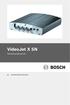 VideoJet X SN Nätverksvideoserver sv Snabbinstallationshandbok 2 sv VideoJet X SN Anvisningarna i snabbinstallationshandboken gäller för enheterna VideoJet X10 SN, VideoJet X20 SN och VideoJet X40 SN.
VideoJet X SN Nätverksvideoserver sv Snabbinstallationshandbok 2 sv VideoJet X SN Anvisningarna i snabbinstallationshandboken gäller för enheterna VideoJet X10 SN, VideoJet X20 SN och VideoJet X40 SN.
bredband Bredbandsbolaget Kundservice: 0770-777 000
 Snabbmanual för installation av bredband och telefoni Den här guiden visar dig hur du installerarr bredband och telefoni med modemet Zyxel 2812. Startboxen innehåller följande utrustning Bredbandsbolaget
Snabbmanual för installation av bredband och telefoni Den här guiden visar dig hur du installerarr bredband och telefoni med modemet Zyxel 2812. Startboxen innehåller följande utrustning Bredbandsbolaget
Installationshandbok
 Installationshandbok för Observit RSS Version 5.1 Observera Manualen används vid nyinstallation. Medföljande Axis kamerapaket innehåller ett produktblad som skall användas. Vid frågor kontakta support,
Installationshandbok för Observit RSS Version 5.1 Observera Manualen används vid nyinstallation. Medföljande Axis kamerapaket innehåller ett produktblad som skall användas. Vid frågor kontakta support,
För att kunna kommunicera i bredbandsnätet krävs följande:
 Inkopplingsbeskrivning aktiv utrustning Innehåll 1.Inkoppling till bredbandsnät 2.Inkoppling till aktiv utrustning (modell CTS) 3.Datorinställningar 3.1.Manuell konfiguration i Windows Vista 3.2.Manuell
Inkopplingsbeskrivning aktiv utrustning Innehåll 1.Inkoppling till bredbandsnät 2.Inkoppling till aktiv utrustning (modell CTS) 3.Datorinställningar 3.1.Manuell konfiguration i Windows Vista 3.2.Manuell
INKOPPLINGSBESKRIVNING KABEL-TV-MODEM
 Sid 1 (19) Innehåll 1. Inkoppling till kabel-tv-nätet a) Med kabel-tv-modem Motorola Surfboard b) Med kabel-tv-modem Scientific Atlanta 2. Nätverksinställningar för datorer med Windows XP eller 2000 3.
Sid 1 (19) Innehåll 1. Inkoppling till kabel-tv-nätet a) Med kabel-tv-modem Motorola Surfboard b) Med kabel-tv-modem Scientific Atlanta 2. Nätverksinställningar för datorer med Windows XP eller 2000 3.
VideoJet X10/X20/X40. Nätverksvideoserver. Snabbinstallationshandbok
 VideoJet X10/X20/X40 Nätverksvideoserver sv Snabbinstallationshandbok VideoJet X10/X20/X40 Allmän information sv 2 1 Allmän information Den här snabbinstallationshandboken avser enheterna VideoJet X10,
VideoJet X10/X20/X40 Nätverksvideoserver sv Snabbinstallationshandbok VideoJet X10/X20/X40 Allmän information sv 2 1 Allmän information Den här snabbinstallationshandboken avser enheterna VideoJet X10,
snabbmanual för installation av trådlöst bredband och telefoni
 snabbmanual för installation av trådlöst bredband och telefoni STARTBOXEN INNEHÅLLER FÖLJANDE UTRUSTNING Modem Två nätverkskablar Strömadapter Splitter Testplugg Bredbandsbolaget Kundservice: 0770-777
snabbmanual för installation av trådlöst bredband och telefoni STARTBOXEN INNEHÅLLER FÖLJANDE UTRUSTNING Modem Två nätverkskablar Strömadapter Splitter Testplugg Bredbandsbolaget Kundservice: 0770-777
KARLSBORGS ENERGI AB FIBER INSTALLATIONSHANDBOK REV. 2009.01
 KARLSBORGS ENERGI AB FIBER INSTALLATIONSHANDBOK REV. 2009.01 Karlsborgs Energi AB 2 Innehåll 1. KONTROLLERA DIN ANSLUTNING... 4 2. SÅ HÄR ANSLUTER DU DIN DATOR... 4 3. KONFIGURERA DIN PC FÖR INTERNET...
KARLSBORGS ENERGI AB FIBER INSTALLATIONSHANDBOK REV. 2009.01 Karlsborgs Energi AB 2 Innehåll 1. KONTROLLERA DIN ANSLUTNING... 4 2. SÅ HÄR ANSLUTER DU DIN DATOR... 4 3. KONFIGURERA DIN PC FÖR INTERNET...
Instruktioner för Internetanslutning
 Nov 2003 Instruktioner för Internetanslutning På dessa sidor finner du instruktioner för att få din bredbandsanslutning att fungera. Du behöver inte använda några inloggningsuppgifter utan är hela tiden
Nov 2003 Instruktioner för Internetanslutning På dessa sidor finner du instruktioner för att få din bredbandsanslutning att fungera. Du behöver inte använda några inloggningsuppgifter utan är hela tiden
snabbmanual för installation av bredband och telefoni
 snabbmanual för installation av bredband och telefoni Startboxen innehåller följande utrustning Nätverkskablar Modem Strömadapter Testplugg Splitter Antenner Väggfäste Bredbandsbolaget Kundservice: 0770-777
snabbmanual för installation av bredband och telefoni Startboxen innehåller följande utrustning Nätverkskablar Modem Strömadapter Testplugg Splitter Antenner Väggfäste Bredbandsbolaget Kundservice: 0770-777
Prestige 660M. Snabbinstallation. Version 1.0
 Prestige 660M Snabbinstallation Version 1.0 1 Det här dokumentet hjälper dig att installera och använda din Prestige 660M. Observera att denna installationsguide endast beskriver installation av modemet
Prestige 660M Snabbinstallation Version 1.0 1 Det här dokumentet hjälper dig att installera och använda din Prestige 660M. Observera att denna installationsguide endast beskriver installation av modemet
Installationsguide. Kreatel/Motorola VIP1920
 Installationsguide VARNING FÖR ATT UNDVIKA BRANDRISK OCH ELEKTRISK STÖT, UTSÄTT EJ DENNA APPARAT FÖR REGN ELLER FUKT Viktiga säkerhetsföreskrifter - Läs dessa instruktioner - Behåll dessa instruktioner
Installationsguide VARNING FÖR ATT UNDVIKA BRANDRISK OCH ELEKTRISK STÖT, UTSÄTT EJ DENNA APPARAT FÖR REGN ELLER FUKT Viktiga säkerhetsföreskrifter - Läs dessa instruktioner - Behåll dessa instruktioner
Konfigurera Xenta från Babs
 Konfigurera Xenta från Babs Nedan följer en instruktion hur du konfigurerar din nya Xenta terminal från Babs PayLink med JobOffice Kassa. Om du känner dig osäker på det här, kontakta någon lokal data-
Konfigurera Xenta från Babs Nedan följer en instruktion hur du konfigurerar din nya Xenta terminal från Babs PayLink med JobOffice Kassa. Om du känner dig osäker på det här, kontakta någon lokal data-
FIBER INSTALLATIONSHANDBOK VERSION 1.0. Felanmälan och support nås på 0502-60 65 90. Alla dagar 08:00-22:00
 FIBER INSTALLATIONSHANDBOK VERSION 1.0 Felanmälan och support nås på 0502-60 65 90 Alla dagar 08:00-22:00 1. ANSLUT OCH KONFIGURERA DIN UTRUSTNING Er anslutning är klar först när den gröna lampan på Fiberkonverten
FIBER INSTALLATIONSHANDBOK VERSION 1.0 Felanmälan och support nås på 0502-60 65 90 Alla dagar 08:00-22:00 1. ANSLUT OCH KONFIGURERA DIN UTRUSTNING Er anslutning är klar först när den gröna lampan på Fiberkonverten
Bruksanvisning Operatörspanel ER-ipx12
 Bruksanvisning Operatörspanel ER-ipx12 Elektro Relä AB Sördalavägen 22 SE-141 60 Huddinge Telefon +46 (0)8-774 88 00 Telefax +46 (0)8-774 88 14 E-post: info@elektro-rela.se www.erab.com Obs! Operatörspanelen
Bruksanvisning Operatörspanel ER-ipx12 Elektro Relä AB Sördalavägen 22 SE-141 60 Huddinge Telefon +46 (0)8-774 88 00 Telefax +46 (0)8-774 88 14 E-post: info@elektro-rela.se www.erab.com Obs! Operatörspanelen
Digitalt Monitor-Endoskop. Bruksanvisning. Ver 1.01. web: www.termometer.se e-mail: info@termometer.se tel: 08-753 00 04 fax: 0709-66 78 96
 Digitalt Monitor-Endoskop Bruksanvisning Ver 1.01 1 Digitalt Monitor-Endoskop... 1 Bruksanvisning... 1 ALLMÄN INFORMATION... 3 VIKTIG INFORMATION Innan du använder produkten bör du läsa följande instruktion.
Digitalt Monitor-Endoskop Bruksanvisning Ver 1.01 1 Digitalt Monitor-Endoskop... 1 Bruksanvisning... 1 ALLMÄN INFORMATION... 3 VIKTIG INFORMATION Innan du använder produkten bör du läsa följande instruktion.
Förpackningens innehåll. Ordlista. Powerline Adapter
 Powerline Adapter OBS! Utsätt inte Powerline Adapter för extrema temperaturer. Placera inte enheten i direkt solljus eller i närheten av värmeelement. Använd inte Powerline Adapter i extremt fuktiga eller
Powerline Adapter OBS! Utsätt inte Powerline Adapter för extrema temperaturer. Placera inte enheten i direkt solljus eller i närheten av värmeelement. Använd inte Powerline Adapter i extremt fuktiga eller
Installationsanvisning Bredband
 Installationsanvisning Bredband Innehållsförteckning: Inkoppling av ADSL 2 Inkoppling av FIBER 3 Aktivera din Internetuppkoppling 4 Eksjö Energi tipsar: Skaffa dig ett G-Mailkonto 5 Eksjö Energi tipsar:
Installationsanvisning Bredband Innehållsförteckning: Inkoppling av ADSL 2 Inkoppling av FIBER 3 Aktivera din Internetuppkoppling 4 Eksjö Energi tipsar: Skaffa dig ett G-Mailkonto 5 Eksjö Energi tipsar:
Referenshandbok Expansionsenhet för HP Notebook-dator
 Referenshandbok Expansionsenhet för HP Notebook-dator Dokumentartikelnummer: 336449-101 Augusti 2003 I det här dokumentet finns instruktioner för hur du använder expansionsenheten för HP Notebook-datorn
Referenshandbok Expansionsenhet för HP Notebook-dator Dokumentartikelnummer: 336449-101 Augusti 2003 I det här dokumentet finns instruktioner för hur du använder expansionsenheten för HP Notebook-datorn
KARLSBORGS ENERGI AB INTERNET KABEL-TV INSTALLATIONSHANDBOK REV. 2011.01
 KARLSBORGS ENERGI AB INTERNET KABEL-TV INSTALLATIONSHANDBOK REV. 2011.01 Karlsborgs Energi AB 2 Innehåll 1. ANSLUT KABELMODEMET... 4 2. ANSLUT OCH KONFIGURERA DIN UTRUSTNING... 5 OM DU VILL ANVÄNDA DIN
KARLSBORGS ENERGI AB INTERNET KABEL-TV INSTALLATIONSHANDBOK REV. 2011.01 Karlsborgs Energi AB 2 Innehåll 1. ANSLUT KABELMODEMET... 4 2. ANSLUT OCH KONFIGURERA DIN UTRUSTNING... 5 OM DU VILL ANVÄNDA DIN
Detta är en guide för snabbinstallation av IP kameran 14-156. För fullständig programfunktion hänvisar vi till medföljande manual.
 Detta är en guide för snabbinstallation av IP kameran 14-156. För fullständig programfunktion hänvisar vi till medföljande manual. 1) Packa upp din IP-kamera ur kartongen (vrid ej manuellt på kamerahuvudet)
Detta är en guide för snabbinstallation av IP kameran 14-156. För fullständig programfunktion hänvisar vi till medföljande manual. 1) Packa upp din IP-kamera ur kartongen (vrid ej manuellt på kamerahuvudet)
snabbmanual för installation av Bredband 60
 snabbmanual för installation av Bredband 60 Startboxen innehåller följande utrustning Modem Splitter Strömadapter Telefonikabel RJ 11 (små kontakter) Nätverkskabel Rak RJ 45 (stora kontakter) Testplugg
snabbmanual för installation av Bredband 60 Startboxen innehåller följande utrustning Modem Splitter Strömadapter Telefonikabel RJ 11 (små kontakter) Nätverkskabel Rak RJ 45 (stora kontakter) Testplugg
COAX INSTALLATIONSHANDBOK VERSION 1.0. Felanmälan och support nås på 0502-60 65 90. Alla dagar 08:00-22:00
 COAX INSTALLATIONSHANDBOK VERSION 1.0 Felanmälan och support nås på 0502-60 65 90 Alla dagar 08:00-22:00 1. ANSLUT OCH KONFIGURERA DIN UTRUSTNING Alt. 1. OM DU ANSLUTER EN DATOR 1. Anslut den medföljande
COAX INSTALLATIONSHANDBOK VERSION 1.0 Felanmälan och support nås på 0502-60 65 90 Alla dagar 08:00-22:00 1. ANSLUT OCH KONFIGURERA DIN UTRUSTNING Alt. 1. OM DU ANSLUTER EN DATOR 1. Anslut den medföljande
TEKNISK DOKUMENTATION
 TEKNISK DOKUMENTATION AC500 Produktfamilj Installationsanvisningar Läs alltid igenom instruktionsboken, innan något arbete påbörjas! ABB Automation Products GmbH Eppelheimer Straße 82 69123 Heidelberg,
TEKNISK DOKUMENTATION AC500 Produktfamilj Installationsanvisningar Läs alltid igenom instruktionsboken, innan något arbete påbörjas! ABB Automation Products GmbH Eppelheimer Straße 82 69123 Heidelberg,
Powerware 3105 UPS Användarhandbok
 Powerware 3105 UPS 2005 Eaton Corporation Innehållet i denna handbok är skyddat enligt upphovsrättslagen och får varken helt eller delvis kopieras utan uttrycklig tillåtelse av utgivaren. Stor noggrannhet
Powerware 3105 UPS 2005 Eaton Corporation Innehållet i denna handbok är skyddat enligt upphovsrättslagen och får varken helt eller delvis kopieras utan uttrycklig tillåtelse av utgivaren. Stor noggrannhet
Konfigurera Routern manuellt
 Konfigurera Routern manuellt Den här guiden beskriver hur du ställer in din Internetanslutning mot Belkin Routern. Steg 1. Stäng av din dator. Steg 2. Anslut en nätverks kabel till en av portarna märkta
Konfigurera Routern manuellt Den här guiden beskriver hur du ställer in din Internetanslutning mot Belkin Routern. Steg 1. Stäng av din dator. Steg 2. Anslut en nätverks kabel till en av portarna märkta
Powerware 3105 UPS Användarhandbok
 Powerware 3105 UPS 2005 Eaton Corporation Innehållet i denna handbok är skyddat enligt upphovsrättslagen och får varken helt eller delvis kopieras utan uttrycklig tillåtelse av utgivaren. Stor noggrannhet
Powerware 3105 UPS 2005 Eaton Corporation Innehållet i denna handbok är skyddat enligt upphovsrättslagen och får varken helt eller delvis kopieras utan uttrycklig tillåtelse av utgivaren. Stor noggrannhet
BIPAC-7402 / 7402W (Trådlös) ADSL VPN Firewall Router med 3DES-accelerator Snabbstartsguide
 BIPAC-7402 / 7402W (Trådlös) ADSL VPN Firewall Router med 3DES-accelerator Snabbstartsguide Billion BIPAC-7402 / 7402W (Trådlös) ADSL VPN Firewall Router med 3DES-accelerator För mer detaljerade anvisningar
BIPAC-7402 / 7402W (Trådlös) ADSL VPN Firewall Router med 3DES-accelerator Snabbstartsguide Billion BIPAC-7402 / 7402W (Trådlös) ADSL VPN Firewall Router med 3DES-accelerator För mer detaljerade anvisningar
SkeKraft Bredband Installationsguide
 SkeKraft Bredband Installationsguide SkeKraft Bredband Installationsguide Innan du startar installationen av SkeKraft Bredband bör du kontrollera om din dator har ett nätverkskort installerat. OBS! Har
SkeKraft Bredband Installationsguide SkeKraft Bredband Installationsguide Innan du startar installationen av SkeKraft Bredband bör du kontrollera om din dator har ett nätverkskort installerat. OBS! Har
ESET NOD32 ANTIVIRUS 8
 ESET NOD32 ANTIVIRUS 8 Microsoft Windows 8.1 / 8 / 7 / Vista / XP / Home Server 2003 / Home Server 2011 Snabbstartsguide Klicka här för att hämta den senaste versionen av detta dokument ESET NOD32 Antivirus
ESET NOD32 ANTIVIRUS 8 Microsoft Windows 8.1 / 8 / 7 / Vista / XP / Home Server 2003 / Home Server 2011 Snabbstartsguide Klicka här för att hämta den senaste versionen av detta dokument ESET NOD32 Antivirus
ÅTVID.NET Startinstruktioner
 ÅTVID.NET Startinstruktioner Dokumentet hjälper dig med nätverksinställningarna i PC:n Sida: 1(9) Innehållsförteckning Detta måste göras först sida 3 Konfiguration Windows 98 sida 3-5 Konfiguration Windows
ÅTVID.NET Startinstruktioner Dokumentet hjälper dig med nätverksinställningarna i PC:n Sida: 1(9) Innehållsförteckning Detta måste göras först sida 3 Konfiguration Windows 98 sida 3-5 Konfiguration Windows
DiBos Micro digital videoinspelare - version 8 (EMEA/APR)
 CCTV DiBos Micro digital videoinspelare - version 8 (EMEA/APR) DiBos Micro digital videoinspelare - version 8 (EMEA/APR) Hybrid analog/ip MPEG4 digital videoinspelare Modeller för 6 och 12 analoga kameror
CCTV DiBos Micro digital videoinspelare - version 8 (EMEA/APR) DiBos Micro digital videoinspelare - version 8 (EMEA/APR) Hybrid analog/ip MPEG4 digital videoinspelare Modeller för 6 och 12 analoga kameror
Svensk Bruksanvisning
 L-78 USB SKIVSPELARE Svensk Bruksanvisning Läs igenom denna bruksanvisning innan användning av produkten och spara bruksanvisningen för framtida användning. VIKTIGA SÄKERHETSANVISNINGAR 1. Läs dessa anvisningar.
L-78 USB SKIVSPELARE Svensk Bruksanvisning Läs igenom denna bruksanvisning innan användning av produkten och spara bruksanvisningen för framtida användning. VIKTIGA SÄKERHETSANVISNINGAR 1. Läs dessa anvisningar.
Ladibug Bildbehandlingsprogram Bruksanvisning
 Ladibug Bildbehandlingsprogram Bruksanvisning Innehåll 1. Introduktion... 2 2. Systemkrav... 2 3. Installera Ladibug... 3 4. Anslutning... 6 5. Börja använda Ladibug... 7 6. Drift... 8 6.1 Huvudmeny...
Ladibug Bildbehandlingsprogram Bruksanvisning Innehåll 1. Introduktion... 2 2. Systemkrav... 2 3. Installera Ladibug... 3 4. Anslutning... 6 5. Börja använda Ladibug... 7 6. Drift... 8 6.1 Huvudmeny...
VÄLKOMMEN TILL OWNIT!
 INSTALLATIONSMANUAL Bästa VÄLKOMMEN bredbandskund! TILL OWNIT! VÄLKOMMEN TILL OWNIT! Du har nu mottagit dina uppgifter från Ownit som är är nödvändiga för för dig dig för för att att du du skall skall
INSTALLATIONSMANUAL Bästa VÄLKOMMEN bredbandskund! TILL OWNIT! VÄLKOMMEN TILL OWNIT! Du har nu mottagit dina uppgifter från Ownit som är är nödvändiga för för dig dig för för att att du du skall skall
snabbmanual för installation av bredband och telefoni
 snabbmanual för installation av bredband och telefoni STARTBOXEN INNEHÅLLER FÖLJANDE UTRUSTNING Modem Nätverkskabel Strömadapter Splitter Testplugg Bredbandsbolaget Kundservice: 0770-777 000 www.bredbandsbolaget.se
snabbmanual för installation av bredband och telefoni STARTBOXEN INNEHÅLLER FÖLJANDE UTRUSTNING Modem Nätverkskabel Strömadapter Splitter Testplugg Bredbandsbolaget Kundservice: 0770-777 000 www.bredbandsbolaget.se
TRUST 450LR MOUSE WIRELESS OPTICAL
 Instruktioner för att komma igång Kapitel 1. Ställa in kanalerna (4.1) 2. Ansluta mottagaren (4.2) 3. Ladda och sätta i batterierna (4.3) 4. Avinstallera gamla drivrutiner (4.4) 5. Installation i Windows
Instruktioner för att komma igång Kapitel 1. Ställa in kanalerna (4.1) 2. Ansluta mottagaren (4.2) 3. Ladda och sätta i batterierna (4.3) 4. Avinstallera gamla drivrutiner (4.4) 5. Installation i Windows
Hur man ändrar från statisk till automatisk tilldelning av IP i routern.
 Hur man ändrar från statisk till automatisk tilldelning av IP i routern. Om du ansluter till Internet via en router, behöver du oftast inte ändra några inställningar i din dator, utan det räcker med att
Hur man ändrar från statisk till automatisk tilldelning av IP i routern. Om du ansluter till Internet via en router, behöver du oftast inte ändra några inställningar i din dator, utan det räcker med att
Originalbruksanvisning AS-i Safety-kretskort E7015S 7390842/00 07/2010
 Originalbruksanvisning AS-i Safety-kretskort E7015S 7390842/00 07/2010 Innehåll Säkerhetsanvisningar 3 Installation/idriftsättning 4 Montering/elektrisk anslutning 5 Reaktionstider 8 Anmärkning angående
Originalbruksanvisning AS-i Safety-kretskort E7015S 7390842/00 07/2010 Innehåll Säkerhetsanvisningar 3 Installation/idriftsättning 4 Montering/elektrisk anslutning 5 Reaktionstider 8 Anmärkning angående
BIPAC 7100SG/7100G g ADSL Router. Snabbstartsguide
 BIPAC 7100SG/7100G 802.11g ADSL Router Snabbstartsguide Billion BIPAC 7100SG / 7100G 802.11g ADSL Router För mer detaljerade anvisningar om inställning och användning av en 802.11g ADSL Router, v.g. konsultera
BIPAC 7100SG/7100G 802.11g ADSL Router Snabbstartsguide Billion BIPAC 7100SG / 7100G 802.11g ADSL Router För mer detaljerade anvisningar om inställning och användning av en 802.11g ADSL Router, v.g. konsultera
snabbmanual för installation av bredband och telefoni
 snabbmanual för installation av bredband och telefoni STARTBOXEN INNEHÅLLER FÖLJANDE UTRUSTNING Modem Nätverkskabel Strömadapter Splitter Testplugg Bredbandsbolaget Kundservice: 0770-777 000 www.bredbandsbolaget.se
snabbmanual för installation av bredband och telefoni STARTBOXEN INNEHÅLLER FÖLJANDE UTRUSTNING Modem Nätverkskabel Strömadapter Splitter Testplugg Bredbandsbolaget Kundservice: 0770-777 000 www.bredbandsbolaget.se
3.2 1H[W*HQHUDWLRQ6HFXULW\ Användarmanual
 3.2 1H[W*HQHUDWLRQ6HFXULW\ Användarmanual ,QQHKnOOVI UWHFNQLQJ,QVWDOODWLRQDY931NOLHQW 'DWRUHUVRPLQJnULHQ)DVW7UDFNPLOM $QYlQGDUHPHGNRQWRL9+6RFKGDWRUPHG:LQGRZV;3 $QYlQGDUHPHGNRQWRLDQQDQGRPlQlQ9+6HOOHUGDWRUPHG:LQGRZV
3.2 1H[W*HQHUDWLRQ6HFXULW\ Användarmanual ,QQHKnOOVI UWHFNQLQJ,QVWDOODWLRQDY931NOLHQW 'DWRUHUVRPLQJnULHQ)DVW7UDFNPLOM $QYlQGDUHPHGNRQWRL9+6RFKGDWRUPHG:LQGRZV;3 $QYlQGDUHPHGNRQWRLDQQDQGRPlQlQ9+6HOOHUGDWRUPHG:LQGRZV
Installation av digitala enheter
 Installation av digitala enheter Wallpad Digital fastighetsbox Integration DinBox 02 DinBox Installation av digitala produkter 2015 Generella riktlinjer för kabeldragning Allmän information Elektroniska
Installation av digitala enheter Wallpad Digital fastighetsbox Integration DinBox 02 DinBox Installation av digitala produkter 2015 Generella riktlinjer för kabeldragning Allmän information Elektroniska
KARLSBORGS ENERGI AB ADSL INSTALLATIONSHANDBOK REV. 2010.05
 KARLSBORGS ENERGI AB ADSL INSTALLATIONSHANDBOK REV. 2010.05 Karlsborgs Energi AB 2 Innehåll 1. LOKALISERA FÖRSTA TELEFONJACKET... 4 2. ANSLUT DITT MODEM... 4 3. ANSLUT OCH KONFIGURERA DIN UTRUSTNING...
KARLSBORGS ENERGI AB ADSL INSTALLATIONSHANDBOK REV. 2010.05 Karlsborgs Energi AB 2 Innehåll 1. LOKALISERA FÖRSTA TELEFONJACKET... 4 2. ANSLUT DITT MODEM... 4 3. ANSLUT OCH KONFIGURERA DIN UTRUSTNING...
Tack för att du har köpt CPE. CPE-enheten ger dig trådlös nätverksanslutning med hög hastighet.
 Snabbstart Tack för att du har köpt CPE. CPE-enheten ger dig trådlös nätverksanslutning med hög hastighet. I det här dokumentet får du den information om CPE som du behöver för att börja använda enheten
Snabbstart Tack för att du har köpt CPE. CPE-enheten ger dig trådlös nätverksanslutning med hög hastighet. I det här dokumentet får du den information om CPE som du behöver för att börja använda enheten
Svensk Bruksanvisning
 Skivspelare TT01 Svensk Bruksanvisning Läs igenom denna bruksanvisning innan användning av produkten och spara bruksanvisningen för framtida användning. VIKTIGA SÄKERHETSANVISNINGAR Läs dessa anvisningar.
Skivspelare TT01 Svensk Bruksanvisning Läs igenom denna bruksanvisning innan användning av produkten och spara bruksanvisningen för framtida användning. VIKTIGA SÄKERHETSANVISNINGAR Läs dessa anvisningar.
Passersystem VAKA 10
 Driftsättning & Snabbstart Passersystem VAKA 10 20003-1 Vaka snabbstart axema Sida 1 Copyright Axema Access Control AB, Stockholm 2011. 20003-sv Vaka quick guide Axema Access Control AB är ett svenskt
Driftsättning & Snabbstart Passersystem VAKA 10 20003-1 Vaka snabbstart axema Sida 1 Copyright Axema Access Control AB, Stockholm 2011. 20003-sv Vaka quick guide Axema Access Control AB är ett svenskt
DS409slim. Snabb installationsguide
 DS409slim Snabb installationsguide Säkerhetsinstruktioner Läs igenom dessa anvisningar noggrant före användning och behåll bruksanvisningen på ett säkert ställe för framtida referenser. Håll borta från
DS409slim Snabb installationsguide Säkerhetsinstruktioner Läs igenom dessa anvisningar noggrant före användning och behåll bruksanvisningen på ett säkert ställe för framtida referenser. Håll borta från
Installationsanvisning För dig som har dynamisk IP-Adress
 Installationsanvisning För dig som har dynamisk IP-Adress Inomhusnod Comega FTTH-TVMC... 2 Inomhusnod Allied Telesyn img616... 4 Inomhusnod CTS HET-3109... 5 Nätverkskort... 6 Kontakter och kablar... 6
Installationsanvisning För dig som har dynamisk IP-Adress Inomhusnod Comega FTTH-TVMC... 2 Inomhusnod Allied Telesyn img616... 4 Inomhusnod CTS HET-3109... 5 Nätverkskort... 6 Kontakter och kablar... 6
Installation. Netgear 802.11ac trådlös kopplingspunkt WAC120. Förpackningens innehåll. NETGEAR, Inc. 350 East Plumeria Drive San Jose, CA 95134 USA
 Varumärken NETGEAR, NETGEAR-logotypen och Connect with Innovation är varumärken och/eller registrerade varumärken som tillhör NETGEAR, Inc. och/eller dess dotterbolag i USA och/eller andra länder. Informationen
Varumärken NETGEAR, NETGEAR-logotypen och Connect with Innovation är varumärken och/eller registrerade varumärken som tillhör NETGEAR, Inc. och/eller dess dotterbolag i USA och/eller andra länder. Informationen
SW - 131. Varning innan installation. Paketinnehåll. Se din användarmanual för drifttemperatur.
 Varning innan installation Stäng av strömmen till nätverkskameran om det skulle ryka om den eller lukta konstigt. Placera inte nätverkskameran på ostadiga ytor. Sätt inte in några föremål i nätverkskameran
Varning innan installation Stäng av strömmen till nätverkskameran om det skulle ryka om den eller lukta konstigt. Placera inte nätverkskameran på ostadiga ytor. Sätt inte in några föremål i nätverkskameran
4 Port USB Hub 4 PORT USB HUB. Bruksanvisning. Version 1.0
 4 PORT USB HUB Bruksanvisning Version 1.0 Tack så mycket Tack så mycket för att du köpt denna produkt ur Trust-sortimentet. Vi önskar dig mycket nöje med användningen och vi rekommenderar dig att läsa
4 PORT USB HUB Bruksanvisning Version 1.0 Tack så mycket Tack så mycket för att du köpt denna produkt ur Trust-sortimentet. Vi önskar dig mycket nöje med användningen och vi rekommenderar dig att läsa
Installationsguide Bredband + Telefoni
 Installationsguide Bredband + Telefoni (Netgear EVG 2000) Startboxen innehåller följande utrustning: Gateway Nätverkskabel Testplugg Mellanpropp Strömkabel (adapter) Telefonkabel 2 st fötter till din gateway
Installationsguide Bredband + Telefoni (Netgear EVG 2000) Startboxen innehåller följande utrustning: Gateway Nätverkskabel Testplugg Mellanpropp Strömkabel (adapter) Telefonkabel 2 st fötter till din gateway
Felsökning-självhjälp. Punkt 1. Kontrollera bredbandsutrustningen.
 Felsökning-självhjälp All elektronisk utrustning kan sluta att fungera på grund av att den blir gammal, utsätts för åverkan eller att naturfenomen (åska, vatten och eld) slår ut den. Men mest normalt är
Felsökning-självhjälp All elektronisk utrustning kan sluta att fungera på grund av att den blir gammal, utsätts för åverkan eller att naturfenomen (åska, vatten och eld) slår ut den. Men mest normalt är
IT-lösningar SMARTA PRODUKTER SOM FÖRENKLAR DIN VARDAG. Innehållsregister
 Ver: 2.94 Innehållsregister Innehållsregister... 2 Funktionsbeskrivning EL-Online... 3 Communicator C-100... 4 Konfigurationsprogram LAN / WiFi / för PC... 5 Konfiguration Communicator... 7 Förklaring
Ver: 2.94 Innehållsregister Innehållsregister... 2 Funktionsbeskrivning EL-Online... 3 Communicator C-100... 4 Konfigurationsprogram LAN / WiFi / för PC... 5 Konfiguration Communicator... 7 Förklaring
Access Direct Bredband
 TM Installationsanvisning för Access Direct Bredband Till kortterminalen Ingenico Elite 510 EMV Välkommen till tjänsten Access Direct Bredband en snabbare och mer stabil kommunikationslösning för dina
TM Installationsanvisning för Access Direct Bredband Till kortterminalen Ingenico Elite 510 EMV Välkommen till tjänsten Access Direct Bredband en snabbare och mer stabil kommunikationslösning för dina
BRUKSANVISNING EASYSTART REMOTE + MONTERINGSANVISNING FORDONSVÄRMARE TEKNISK DOKUMENTATION BRUKSANVISNING SNABBGUIDE
 FORDONSVÄRMARE TEKNISK DOKUMENTATION BRUKSANVISNING EASYSTART REMOTE + SV BRUKSANVISNING SNABBGUIDE MONTERINGSANVISNING MANÖVERDON FÖR EBERSPÄCHER VÄRMARE A WORLD OF COMFORT 2 FORDONSVÄRMARE TEKNISK DOKUMENTATION
FORDONSVÄRMARE TEKNISK DOKUMENTATION BRUKSANVISNING EASYSTART REMOTE + SV BRUKSANVISNING SNABBGUIDE MONTERINGSANVISNING MANÖVERDON FÖR EBERSPÄCHER VÄRMARE A WORLD OF COMFORT 2 FORDONSVÄRMARE TEKNISK DOKUMENTATION
BIPAC 7402G g ADSL VPN Firewall Router. Snabbstartsguide
 BIPAC 7402G 802.11g ADSL VPN Firewall Router Billion BIPAC 7402G 802.11g ADSL VPN Firewall Router För mer detaljerade anvisningar om inställning och användning av en 802.11g ADSL VPN Firewall Router, v.g.
BIPAC 7402G 802.11g ADSL VPN Firewall Router Billion BIPAC 7402G 802.11g ADSL VPN Firewall Router För mer detaljerade anvisningar om inställning och användning av en 802.11g ADSL VPN Firewall Router, v.g.
BRUKSANVISNING GSM-MODUL DBG5. Version 1.00 Utgåva 1
 BRUKSANVISNING GSM-MODUL DBG5 Version 1.00 Utgåva 1 Revision: 2016-09-29 FAAC Nordic AB BOX 125, SE-284 22 PERSTORP SWEDEN TEL. +46 435 77 95 00 FAX +46 435 77 95 29 www.daab.se Innehåll Allmän information...3
BRUKSANVISNING GSM-MODUL DBG5 Version 1.00 Utgåva 1 Revision: 2016-09-29 FAAC Nordic AB BOX 125, SE-284 22 PERSTORP SWEDEN TEL. +46 435 77 95 00 FAX +46 435 77 95 29 www.daab.se Innehåll Allmän information...3
BIPAC-7100S / 7100 ADSL Modem/Router
 BIPAC-7100S / 7100 ADSL Modem/Router Snabbstartsguide Snabbstartsguide För mer detaljerade anvisningar om inställning och användning av en (Trådlös) ADSL Firewall Router, v.g. konsultera on-line-handboken.
BIPAC-7100S / 7100 ADSL Modem/Router Snabbstartsguide Snabbstartsguide För mer detaljerade anvisningar om inställning och användning av en (Trådlös) ADSL Firewall Router, v.g. konsultera on-line-handboken.
Snabbguide trådlös router
 TA 9 77-0 Snabbguide trådlös router (Technicolor TG78n v) . Startboxen innehåller. Kom igång Anslut nätverkskabeln (gula kontakter) mellan din dator och routern. Använd något av de gula Ethernet-uttagen
TA 9 77-0 Snabbguide trådlös router (Technicolor TG78n v) . Startboxen innehåller. Kom igång Anslut nätverkskabeln (gula kontakter) mellan din dator och routern. Använd något av de gula Ethernet-uttagen
Installation och aktivering av Windows 7
 Installation och aktivering av Windows 7 0. Innan du börjar installera Windows 7 Innan installationen bör du kontrollera om datorn har de nödvändiga förutsättningarna för att kunna köra Windows 7 med hjälp
Installation och aktivering av Windows 7 0. Innan du börjar installera Windows 7 Innan installationen bör du kontrollera om datorn har de nödvändiga förutsättningarna för att kunna köra Windows 7 med hjälp
TRUST USB VIDEO EDITOR
 TRUST USB VIDEO EDITOR S Anvisningar för snabb installation Version 1.0 1 1. Inledning Denna handbok är avsedd för användare av Trust USB Video Editor. Du måste ha viss erfarenhet av datorer för att kunna
TRUST USB VIDEO EDITOR S Anvisningar för snabb installation Version 1.0 1 1. Inledning Denna handbok är avsedd för användare av Trust USB Video Editor. Du måste ha viss erfarenhet av datorer för att kunna
Radiomottagare LE10 CRS-URE-0100. Användarhandbok
 Radiomottagare LE10 CRS-URE-0100 sv Användarhandbok Radiomottagare LE10 Innehållsförteckning sv 3 Innehållsförteckning 1 Säkerhetsinstruktioner 5 1.1 Allmänna säkerhetsinstruktioner 5 1.2 Driftsmiljö
Radiomottagare LE10 CRS-URE-0100 sv Användarhandbok Radiomottagare LE10 Innehållsförteckning sv 3 Innehållsförteckning 1 Säkerhetsinstruktioner 5 1.1 Allmänna säkerhetsinstruktioner 5 1.2 Driftsmiljö
BIPAC 6600. Bredbandsrouter med brandvägg. Snabbstartsguide
 BIPAC 6600 Bredbandsrouter med brandvägg Snabbstartsguide Billion BIPAC 6600 Bredbandsrouter med brandvägg För mer detaljerade anvisningar om inställning och användning av en Broadband Firewall Router,
BIPAC 6600 Bredbandsrouter med brandvägg Snabbstartsguide Billion BIPAC 6600 Bredbandsrouter med brandvägg För mer detaljerade anvisningar om inställning och användning av en Broadband Firewall Router,
KNX/EIB. 1 Säkerhetsanvisningar. 2 Enhetens konstruktion
 Fönsteraktor infälld Best. nr. : 2164 00 Jalusiaktor 1-facks infälld Best. nr. : 2165 00 Värmeaktor 1-facks infälld Best. nr. : 2166 00 Bruksanvisning 1 Säkerhetsanvisningar Installation och montering
Fönsteraktor infälld Best. nr. : 2164 00 Jalusiaktor 1-facks infälld Best. nr. : 2165 00 Värmeaktor 1-facks infälld Best. nr. : 2166 00 Bruksanvisning 1 Säkerhetsanvisningar Installation och montering
Nokia C110/C111 nätverkskort för trådlöst LAN. Installationshandbok
 Nokia C110/C111 nätverkskort för trådlöst LAN Installationshandbok KONFORMITETSDEKLARATION Vi, NOKIA MOBILE PHONES Ltd, tillkännager under vårt ensamma ansvar att produkterna DTN-10 och DTN-11 uppfyller
Nokia C110/C111 nätverkskort för trådlöst LAN Installationshandbok KONFORMITETSDEKLARATION Vi, NOKIA MOBILE PHONES Ltd, tillkännager under vårt ensamma ansvar att produkterna DTN-10 och DTN-11 uppfyller
BIPAC 7100SV VoIP ADSL Modem/Router
 BIPAC 7100SV VoIP ADSL Modem/Router Snabbstartsguide Billion BIPAC 7100SV VoIP ADSL Modem/Router För mer detaljerade anvisningar om inställning och användning av en VoIP ADSL Modem/Router, v.g. konsultera
BIPAC 7100SV VoIP ADSL Modem/Router Snabbstartsguide Billion BIPAC 7100SV VoIP ADSL Modem/Router För mer detaljerade anvisningar om inställning och användning av en VoIP ADSL Modem/Router, v.g. konsultera
Installation Tele2 Bredband via TV-uttaget
 Installation Tele2 Bredband via TV-uttaget Den här manualen hjälper dig att installera ditt bredband.glöm inte att ha dina abonnemangsuppgifter tillgängliga. T2P_053_01-01 tele2.se tele2.se 2 Innehåll:
Installation Tele2 Bredband via TV-uttaget Den här manualen hjälper dig att installera ditt bredband.glöm inte att ha dina abonnemangsuppgifter tillgängliga. T2P_053_01-01 tele2.se tele2.se 2 Innehåll:
Teletec HDR-2008. Övervakning i Full HD. 100% Plug and Play. HD300 Full HD 1080p IP-kamera ingår utan kostnad.
 Teletec HDR-2008 Nyhet! Övervakning i Full HD. 100% Plug and Play. HD300 Full HD 1080p IP-kamera ingår utan kostnad. Rev 2013.05 SE 8Nyhet! Teletec HDR-2008 Övervakning i Full HD. 100% Plug and Play. HD300
Teletec HDR-2008 Nyhet! Övervakning i Full HD. 100% Plug and Play. HD300 Full HD 1080p IP-kamera ingår utan kostnad. Rev 2013.05 SE 8Nyhet! Teletec HDR-2008 Övervakning i Full HD. 100% Plug and Play. HD300
Se till att alltid starta om nätverket i den här ordningen:
 Kapitel 2 Felsökning I det här kapitlet får du information om felsökning av routern. Snabbtips Här följer några tips om hur du rättar till enklare problem. Se till att alltid starta om nätverket i den
Kapitel 2 Felsökning I det här kapitlet får du information om felsökning av routern. Snabbtips Här följer några tips om hur du rättar till enklare problem. Se till att alltid starta om nätverket i den
Förpackningens innehåll. Ordlista. Powerline Adapter
 Powerline Adapter OBS! Utsätt inte Powerline Adapter för extrema temperaturer. Placera inte enheten i direkt solljus eller i närheten av värmeelement. Använd inte Powerline Adapter i extremt fuktiga eller
Powerline Adapter OBS! Utsätt inte Powerline Adapter för extrema temperaturer. Placera inte enheten i direkt solljus eller i närheten av värmeelement. Använd inte Powerline Adapter i extremt fuktiga eller
BRUKSAVISNING EASY GSM
 BRUKSAVISNING EASY GSM EASY GSM Installation av enheten. 1. Placera SIM-kortet i hållaren. Kontrollera att PIN-koden på SIM-kortet är avstängd. (Du kan stänga av PIN-koden genom att sätta SIM-kortet i
BRUKSAVISNING EASY GSM EASY GSM Installation av enheten. 1. Placera SIM-kortet i hållaren. Kontrollera att PIN-koden på SIM-kortet är avstängd. (Du kan stänga av PIN-koden genom att sätta SIM-kortet i
BIPAC 5102 / 5102S / 5102G. ADSL Modem/Router. Snabbstartsguide
 BIPAC 5102 / 5102S / 5102G ADSL Modem/Router Snabbstartsguide Billion BIPAC 5102 / 5102S / 5102G ADSL Modem/Router För mer detaljerade anvisningar om inställning och användning av en (802.11g) ADSL Router,
BIPAC 5102 / 5102S / 5102G ADSL Modem/Router Snabbstartsguide Billion BIPAC 5102 / 5102S / 5102G ADSL Modem/Router För mer detaljerade anvisningar om inställning och användning av en (802.11g) ADSL Router,
Manuell SmartCD.G
 06.2018 2 / 16 1 Avsedd användning... 3 2 Säkerhetsanvisningar... 4 3 Ingår i leveransen... 6 4 Anslutning till en dator/bärbar dator... 7 5 Ladda batterierna... 8 6 Driftsättning... 9 7 Konfigurering
06.2018 2 / 16 1 Avsedd användning... 3 2 Säkerhetsanvisningar... 4 3 Ingår i leveransen... 6 4 Anslutning till en dator/bärbar dator... 7 5 Ladda batterierna... 8 6 Driftsättning... 9 7 Konfigurering
Installationsmanual Multiläsare 2000 användare 12V DC Revidering 1.00
 ML 1540 Installationsmanual Multiläsare 2000 användare 12V DC Revidering 00 Innehåll Översikt... 3 Produktbeskrivning... 3 Utmärkande egenskaper... 3 Användning... 3 Larmfunktion... 4 Återställning larm...
ML 1540 Installationsmanual Multiläsare 2000 användare 12V DC Revidering 00 Innehåll Översikt... 3 Produktbeskrivning... 3 Utmärkande egenskaper... 3 Användning... 3 Larmfunktion... 4 Återställning larm...
Lenco L-69 USB SKIVSPELARE. Svensk Bruksanvisning. Direct Encoding Turntable
 Lenco L-69 USB SKIVSPELARE Direct Encoding Turntable Svensk Bruksanvisning Läs igenom denna bruksanvisning innan användning av produkten och spara bruksanvisningen för framtida användning. VARNING: Användning
Lenco L-69 USB SKIVSPELARE Direct Encoding Turntable Svensk Bruksanvisning Läs igenom denna bruksanvisning innan användning av produkten och spara bruksanvisningen för framtida användning. VARNING: Användning
Din manual BEHRINGER B212A
 Du kan läsa rekommendationerna i instruktionsboken, den tekniska specifikationen eller installationsanvisningarna för. Du hittar svar på alla dina frågor i instruktionsbok (information, specifikationer,
Du kan läsa rekommendationerna i instruktionsboken, den tekniska specifikationen eller installationsanvisningarna för. Du hittar svar på alla dina frågor i instruktionsbok (information, specifikationer,
Utseende. 1.Lins 2.Inspelningsknapp 3.Fotograferingsknapp _ SWE 01
 Utseende 3 2 1 1.Lins 2.Inspelningsknapp 3.Fotograferingsknapp SWE 01 13 4.Micro-USB-port 10 12 11 6 7 8 9 4 5 5.Batteriströmknapp 6.Sida upp-knapp 7.Strömknapp 8.OK-knapp 9.Sida ner-knapp 10.LCD 11.Ljus
Utseende 3 2 1 1.Lins 2.Inspelningsknapp 3.Fotograferingsknapp SWE 01 13 4.Micro-USB-port 10 12 11 6 7 8 9 4 5 5.Batteriströmknapp 6.Sida upp-knapp 7.Strömknapp 8.OK-knapp 9.Sida ner-knapp 10.LCD 11.Ljus
DI-624+ AirPlus G+ trådlös 2.4 GHz router
 Denna produkt kan installeras med hjälp av en vanlig webbläsare, t.ex. Internet Explorer 6 eller Netscape Navigator 6.2.3. DI-624+ AirPlus G+ trådlös 2.4 GHz router Innan du börjar 1. Om du har köpt denna
Denna produkt kan installeras med hjälp av en vanlig webbläsare, t.ex. Internet Explorer 6 eller Netscape Navigator 6.2.3. DI-624+ AirPlus G+ trådlös 2.4 GHz router Innan du börjar 1. Om du har köpt denna
snabbmanual för installation av bredband och telefoni
 snabbmanual för installation av bredband och telefoni Startboxen innehåller följande utrustning Modem/Telefonidosa Mellanpropp Strömadapter Telefonikabel RJ 11 (små kontakter) Nätverkskabel Rak RJ 45 (stora
snabbmanual för installation av bredband och telefoni Startboxen innehåller följande utrustning Modem/Telefonidosa Mellanpropp Strömadapter Telefonikabel RJ 11 (små kontakter) Nätverkskabel Rak RJ 45 (stora
Handbok. Installation av Dovado Tiny
 Handbok Installation av Dovado Tiny Dela med dig av ditt 4G-modem Med din trådlösa 4G-router Dovado Tiny och ett usb-modem för mobilt bredband, kan du dela din 4G-uppkoppling med flera andra användare
Handbok Installation av Dovado Tiny Dela med dig av ditt 4G-modem Med din trådlösa 4G-router Dovado Tiny och ett usb-modem för mobilt bredband, kan du dela din 4G-uppkoppling med flera andra användare
